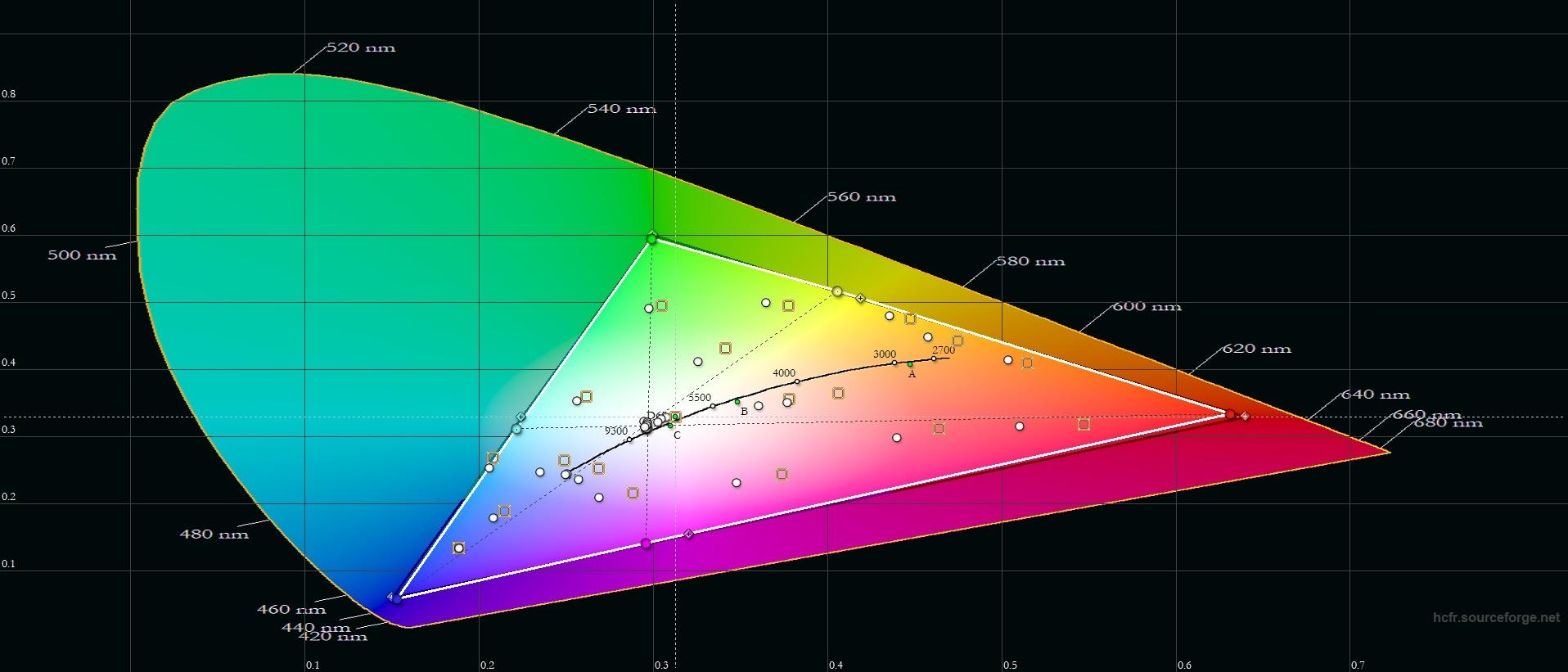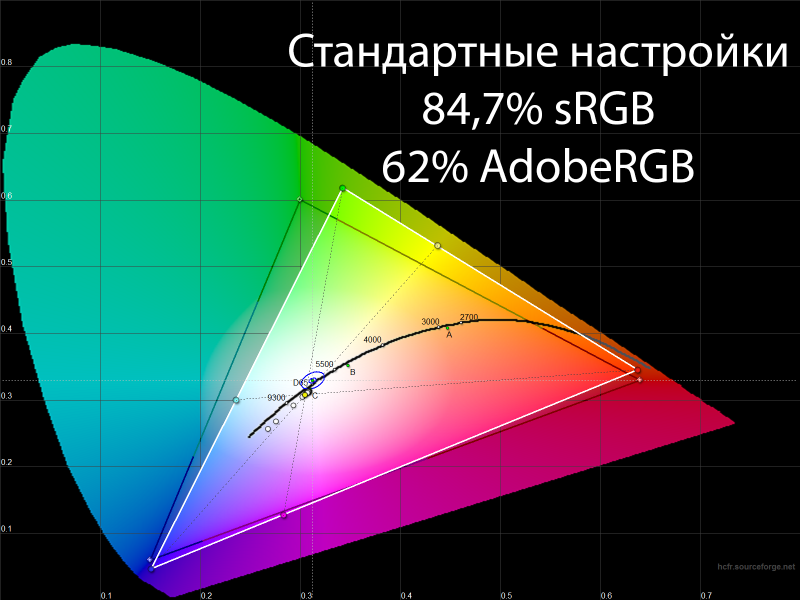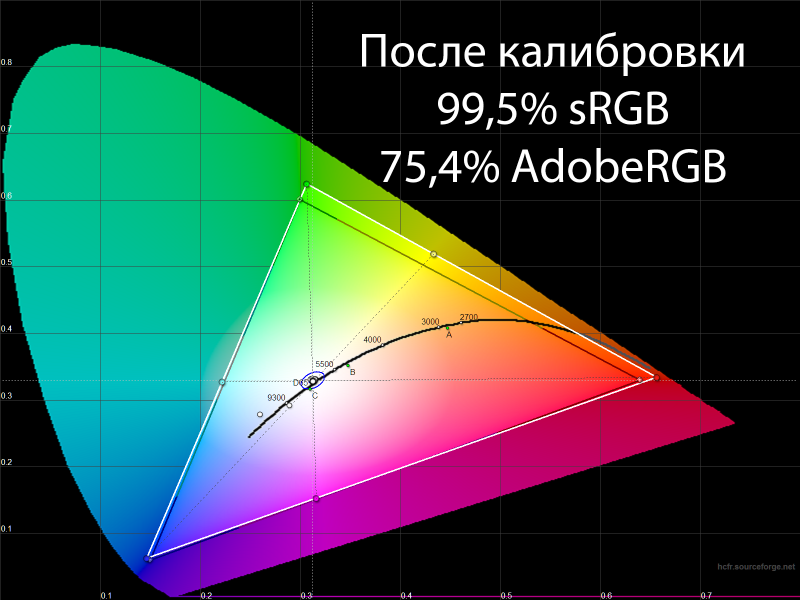Цветовой охват — описание, виды и специфические особенности
Что называют цветовым охватом? Он определяет конкретный диапазон спектра, видимого человеческим глазом. Поскольку цвета, которые могут воспроизводить устройства формирования изображения, такие как цифровые камеры, сканеры, мониторы и принтеры, варьируются, для их согласования используется определенная гамма.
Аддитивный и субтрактивный типы
Существует 2 основных типа цветового охвата – RGB и CMYK.
Аддитивная гамма образуется путем смешивания света разной частоты. Применяется в дисплеях, телевизорах и других устройствах. Название RGB составлено из начальных букв красного, зеленого и синего света, используемых для такой генерации.
Субтрактивная гамма получается при смешивании красителей, которые блокируют отражение света, в результате чего получается необходимый цвет. Применяется для публикации фотографий, журналов и книг. Аббревиатура CMYK составлена из названий пигментов (голубого, пурпурного, желтого и черного), используемых в печати.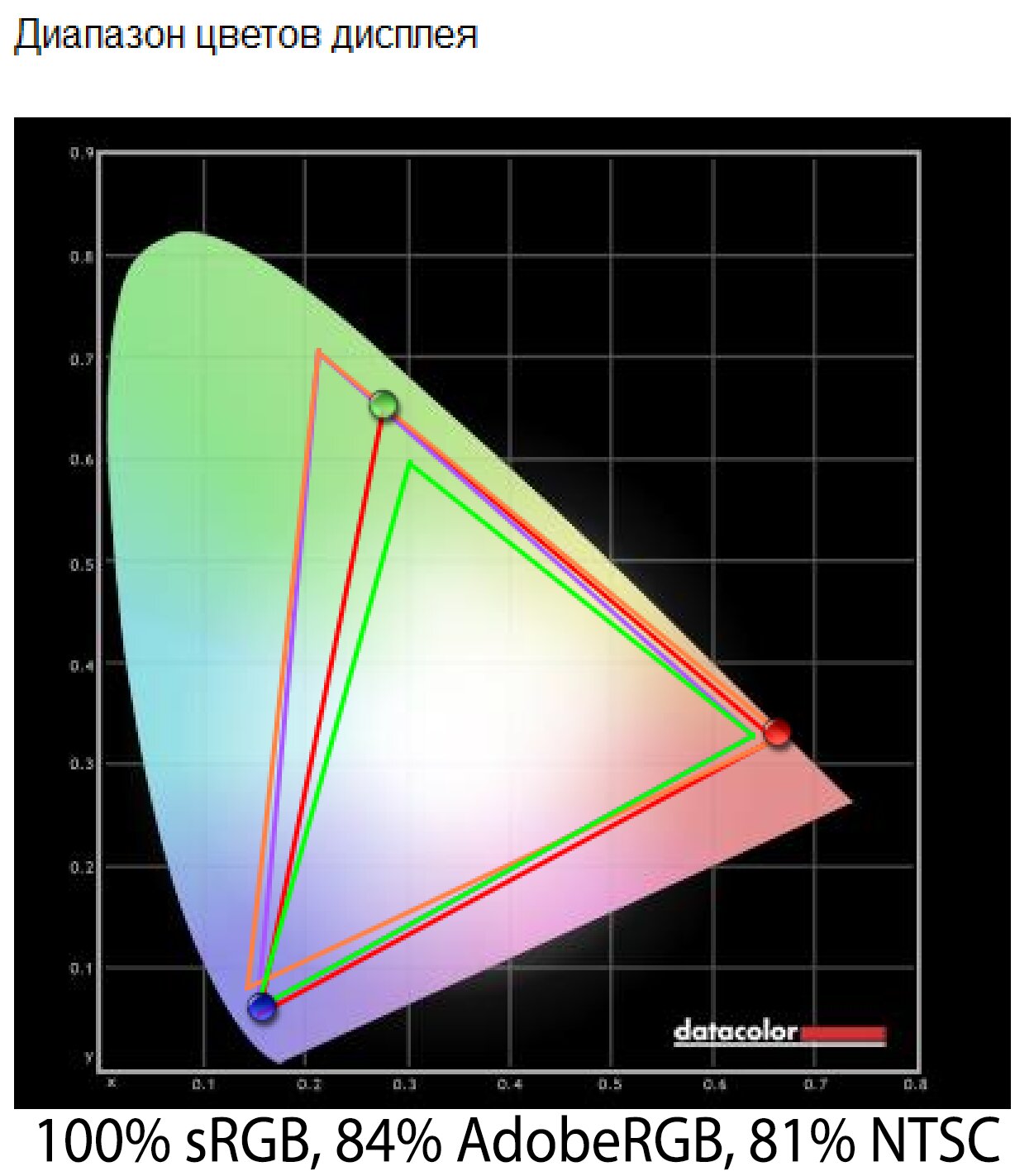 Цветовой охват CMYK значительно меньше пространства RGB.
Цветовой охват CMYK значительно меньше пространства RGB.
Стандарты
Цветовой охват регулируется рядом нормативов. В персональных компьютерах часто используются стандарты sRGB, Adobe RGB и NTSC. Их цветовые модели изображаются на диаграмме цветности в виде треугольников. Они представляют собой пиковые координаты RGB, связанные прямыми линиями. Чем больше площадь треугольника, тем больше оттенков способен отображать стандарт. Для ЖК-мониторов это означает, что продукт, совместимый с большей моделью, может воспроизводить на экране более широкий диапазон цветов.
sRGB
Цветовой охват для персональных компьютеров определен международным стандартом sRGB, установленным в 1998 году Международной электротехнической комиссией (IEC). Он занял прочную позицию в среде Windows. В большинстве случаев дисплеи, принтеры, цифровые камеры и различные приложения калибруются для наиболее точного воспроизведения модели sRGB. Если устройства и программы, используемые при вводе и выводе данных изображения, совместимы с этим стандартом, расхождения между входными и выходными данными будут минимальными.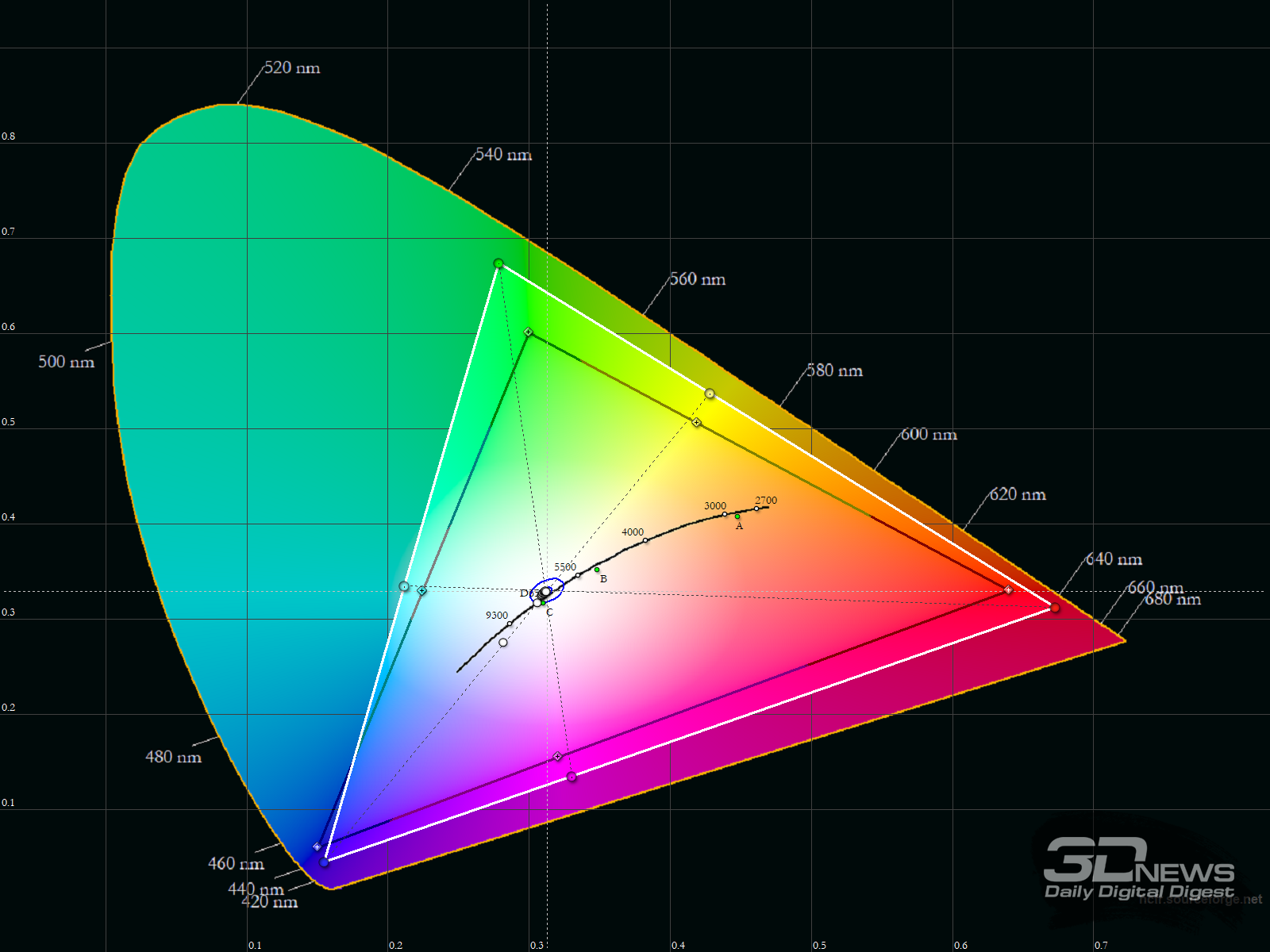
Adobe RGB
Хроматическая диаграмма показывает, что диапазон значений, который может быть выражен с помощью модели sRGB, довольно узок. В частности, стандарт исключает сильно насыщенные цвета. Это, а также развитие таких устройств, как цифровые камеры и принтеры, привело к широкому использованию техники, способной воспроизводить тона, которые не входят в диапазон sRGB. В связи с этим общее внимание привлек стандарт Adobe RGB. Он характеризуется более широким цветовым охватом, особенно в области G, то есть благодаря способности отображать более яркие зеленые тона.
Стандарт Adobe RGB был установлен в 1998 году компанией Adobe Systems, которая создала известную серию программ для фоторетуши Photoshop. Хотя он не является международным (как sRGB), благодаря высокой доле рынка графических приложений Adobe в профессиональной среде обработки изображений, как и в печатной и издательской отраслях, он стал таковым де-факто. Все большее число мониторов может воспроизводить большую часть цветовой гаммы Adobe RGB.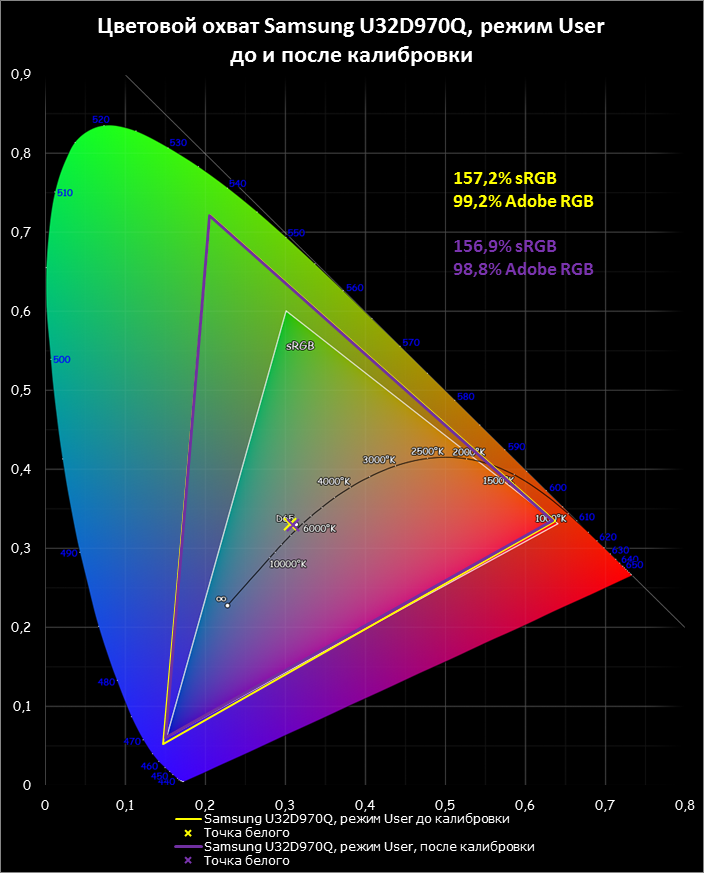
NTSC
Данный стандарт аналогового телевидения был разработан Национальным комитетом по телевизионным системам США. Хотя цветовой охват NTSC близок к Adobe RGB, его значения R и B немного отличаются. sRGB занимает около 72% диапазона NTSC. Мониторы, способные воспроизводить модель NTSC, необходимы для производства видео, однако они менее важны для отдельных пользователей или для приложений, связанных с неподвижными изображениями. Совместимость с sRGB и возможность воспроизведения цветового охвата Adobe RGB являются ключевыми для дисплеев, используемых для работы с фотографиями.
Технологии подсветки
В целом современные мониторы, используемые с ПК, благодаря спецификациям для их ЖК-панелей (и элементов управления) имеют цветовой охват, включающий все пространство sRGB. Однако, учитывая растущий спрос на воспроизведение более широкой гаммы, цветовое пространство мониторов было расширено. При этом в качестве целевого используется стандарт Adobe RGB. Но как происходит такое расширение?
Во многом это достигается благодаря усовершенствованию подсветки. Применяются 2 основных подхода. Один из них состоит в расширении цветового охвата холодных катодов, являющихся основной технологией подсветки, а другой затрагивает светодиодную подсветку.
Применяются 2 основных подхода. Один из них состоит в расширении цветового охвата холодных катодов, являющихся основной технологией подсветки, а другой затрагивает светодиодную подсветку.
В первом случае быстрое решение заключается в усилении цветного фильтра ЖК-панели, хотя это снижает яркость экрана за счет уменьшения светопропускания. Увеличение яркости холодного катода для противодействия этому эффекту имеет тенденцию сокращать срок службы устройства и часто приводит к нарушениям освещенности. Усилия инженеров на сегодняшний день в значительной степени преодолели эти недостатки. Во многих мониторах с люминесцентной подсветкой расширение диапазона достигается благодаря модификации люминофора. Это также снижает стоимость, поскольку позволяет расширить цветовую гамму без значительных изменений существующего дизайна.
Использование светодиодной подсветки начало нарастать относительно недавно. Это позволило достичь более высоких уровней яркости и чистоты цвета. Несмотря на определенные недостатки, в том числе более низкую стабильность изображения (например, из-за проблем с лучистым нагревом) и трудности в достижении однородности белого по всему экрану из-за применения смеси RGB-светодиодов, эти проблемы были устранены. Светодиодная подсветка стоит дороже люминесцентных ламп и использовалась меньше, но из-за ее эффективности в расширении цветового охвата дисплея применение этой технологии увеличилось. Это справедливо и для ЖК-телевизоров.
Светодиодная подсветка стоит дороже люминесцентных ламп и использовалась меньше, но из-за ее эффективности в расширении цветового охвата дисплея применение этой технологии увеличилось. Это справедливо и для ЖК-телевизоров.
Соотношение и покрытие
Производители часто указывают площадь цветового охвата монитора (т. е. треугольников на диаграмме цветности). Многие, вероятно, видели в каталогах данные об отношении гаммы какого-либо устройства к модели Adobe RGB или NTSC.
Однако эти цифры говорят только о площади. Очень немногие продукты покрывают все пространство Adobe RGB и NTSC. Например, цветовой охват Lenovo Yoga 530 составляет 60–70 % Adobe RGB. Но даже если дисплей отображает 120 %, невозможно определить разницу в значениях. Поскольку такие данные ведут к неправильному толкованию, важно избегать путаницы с характеристиками продукта. Но как проверить цветовой охват монитора в этом случае?
Чтобы устранить проблемы со спецификациями, некоторые производители вместо слова «площадь» используют выражение «покрытие».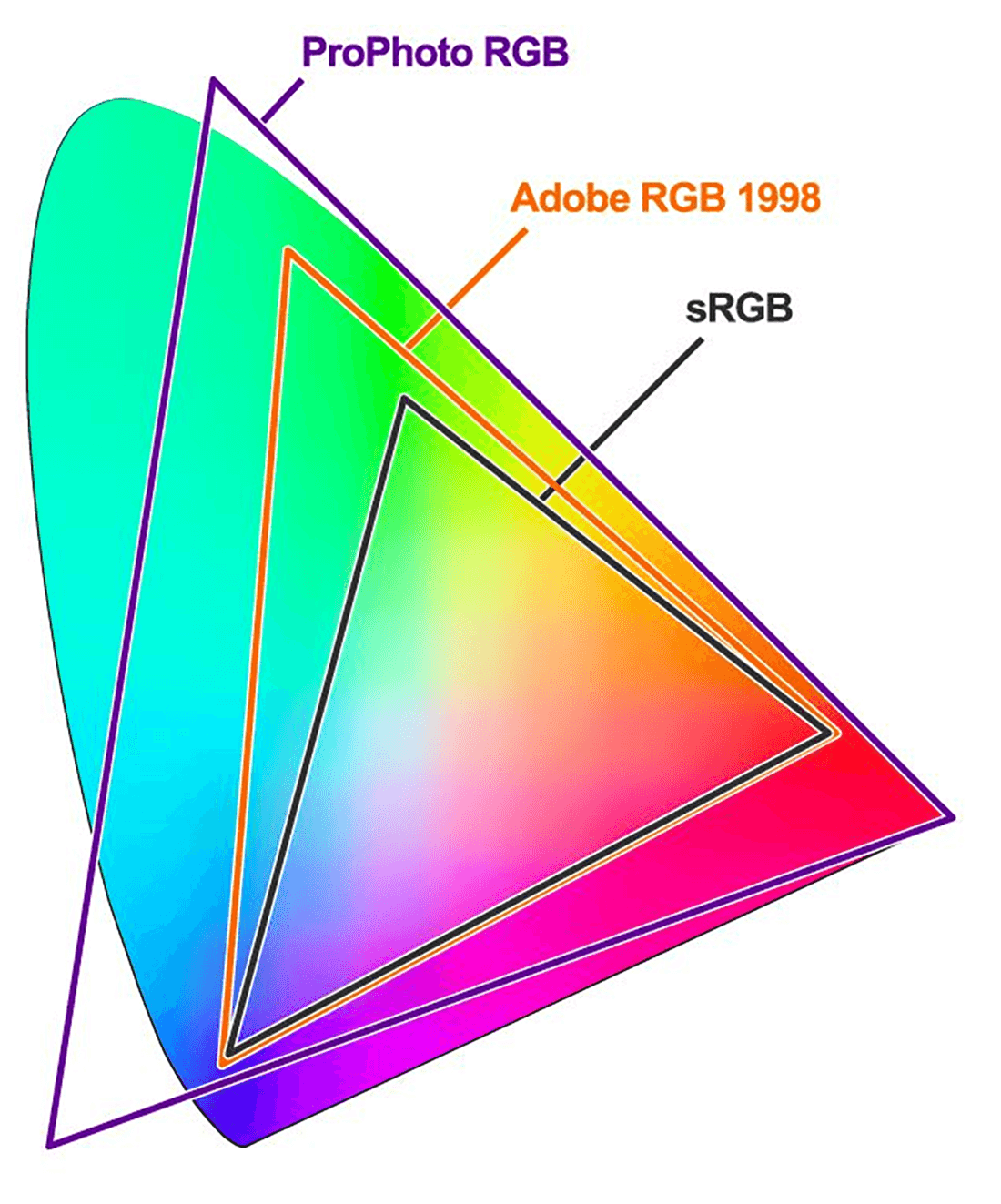 Очевидно, что, например, ЖК-монитор с цветовым охватом цветовой модели Adobe RGB на уровне 95 % может воспроизводить 95 % гаммы этого стандарта.
Очевидно, что, например, ЖК-монитор с цветовым охватом цветовой модели Adobe RGB на уровне 95 % может воспроизводить 95 % гаммы этого стандарта.
С точки зрения пользователя, покрытие – более удобная и понятная характеристика, чем отношение площадей. Хотя при этом возникают трудности, демонстрация на графиках цветового охвата мониторов, который будет использоваться для контроля цвета, несомненно, облегчит пользователям формирование собственных суждений.
Преобразование гаммы
При проверке цветового пространства монитора важно помнить, что расширенный цветовой охват не обязательно влечет за собой высокое качество изображения. Это может вызвать недоразумение.
Цветовая гамма – это характеристика, применяемая для измерения качества изображения на ЖК-мониторе, но одна она его не определяет. Решающее значение имеет качество элементов управления, используемых для реализации полных возможностей дисплея. По существу, способность генерировать точные тона, подходящие для конкретных нужд, перевешивает наличие расширенного цветового охвата.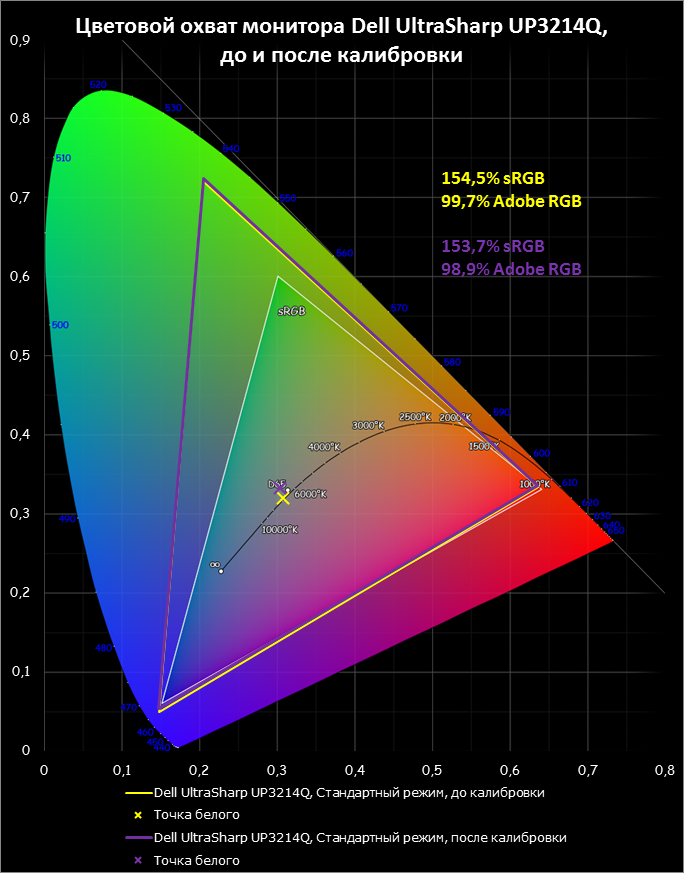
При оценке монитора необходимо определить, есть ли у него функция преобразования цветового пространства. Она позволяет управлять гаммой дисплея, задавая целевую модель, такую как Adobe RGB или sRGB. Например, выбрав в меню режим sRGB, можно настроить монитор с охватом Adobe RGB так, чтобы цвета, отображаемые на экране, попадали в диапазон sRGB.
Дисплеи, которые предлагают функции преобразования цветовой гаммы, одновременно совместимы со стандартами Adobe RGB и sRGB. Это необходимо для приложений, требующих точной генерации оттенков, таких как редактирование фотографий и веб-производство.
Для целей, требующих точной цветопередачи, в некоторых случаях недостатком является отсутствие у монитора с расширенным цветовым охватом функции преобразования. Такие дисплеи отображают каждый тон 8-битовой гаммы в полном цвете. В результате генерируемые цвета часто слишком яркие для отображения изображений в sRGB (т. е. sRGB не может быть воспроизведена точно).
Преобразование фотографии, выполненной в цветовой гамме Adobe RGB, в sRGB приводит к потере данных о высоконасыщенных цветах данных и утрате тональных тонкостей. Таким образом, снимки становятся блеклыми и появляются скачки тона. Модель Adobe RGB может воспроизводить более насыщенные цвета, чем sRGB. При этом фактически отображаемые цвета зависят от монитора, используемого для их просмотра и программной среды.
Таким образом, снимки становятся блеклыми и появляются скачки тона. Модель Adobe RGB может воспроизводить более насыщенные цвета, чем sRGB. При этом фактически отображаемые цвета зависят от монитора, используемого для их просмотра и программной среды.
Улучшение качества изображения
В случаях, когда расширенный цветовой охват монитора позволяет воспроизводить больший диапазон тонов, дает больше возможностей для их контроля и настройки изображений на экранах, такие проблемы, как нарушение тональных градаций, вариации цветности, вызванные узкими углами обзора, и неравномерность отображения, менее заметные в гаммах диапазона sRGB, стали более выраженными. Как упоминалось ранее, сам факт наличия дисплея с расширенной цветовой гаммой не гарантирует, что он обеспечит высокое качество изображения. Необходимо подробнее рассмотреть различные технологии использования расширенного цветового охвата RGB.
Повышение градации
Ключевой здесь является встроенная функция гамма-коррекции для многоуровневых тональных переходов. 8-битовые входные сигналы для каждого цвета RGB, которые поступают со стороны ПК, подвергаются сглаживанию до 10 или более бит в каждом пикселе монитора, а затем назначаются каждому RGB-цвету. Это улучшает тональные переходы и сокращает цветовые разрывы, улучшая гамма-кривую.
8-битовые входные сигналы для каждого цвета RGB, которые поступают со стороны ПК, подвергаются сглаживанию до 10 или более бит в каждом пикселе монитора, а затем назначаются каждому RGB-цвету. Это улучшает тональные переходы и сокращает цветовые разрывы, улучшая гамма-кривую.
Углы обзора
Большие экраны обычно облегчают восприятие отличий, особенно в устройствах с расширенной цветовой гаммой, но у них могут возникнуть проблемы с цветностью. По большей части изменение цветопередачи из-за угла обзора определяется технологией ЖК-панелей, причем у лучших из них изменения тона не проявляются даже при просмотре под большим углом.
Не вдаваясь в особенности производства дисплеев, их можно разделить на следующие типы, перечисленные в порядке возрастания изменения цветности: с плоскостным переключением (IPS), вертикальным выравниванием (VA) и скрученными нематическими кристаллами (TN). Хотя TN-технология продвинулась до такой степени, что ее характеристики угла обзора значительно улучшились, между ней и технологиями VA и IPS остается значительный разрыв. Если точность цветопередачи важна, лучшим выбором являются VA- и IPS-панели.
Если точность цветопередачи важна, лучшим выбором являются VA- и IPS-панели.
Неравномерность цвета и яркости
Функция коррекции неоднородности применяется для уменьшения неравномерности отображения, которая касается экранного цвета и яркости. ЖК-монитор с хорошими характеристиками обеспечивает низкий уровень неравномерностей яркости или тона. Кроме того, высокопроизводительные дисплеи оснащаются системами измерения яркости и цветности в каждой точке экрана и корректируют их собственными средствами.
Калибровка
Чтобы в полной мере реализовать возможности ЖК-монитора с расширенной гаммой и отображать тона в соответствии с потребностями пользователя, необходимо рассмотреть возможность применения оборудования для настройки. Калибровка дисплея – это процесс измерения цветов на экране с помощью специального калибратора и отражения характеристик в профиле ICC (файле, определяющем цветовые характеристики устройства), используемом операционной системой. Это обеспечивает единообразие информации, обрабатываемой графическим и другим программным обеспечением, и тонов, генерируемых ЖК-монитором, а также высокую степень их точности.
Следует иметь в виду, что есть 2 типа калибровки дисплея: программная и аппаратная.
Программная настройка осуществляется с помощью специализированного ПО, которое устанавливает такие параметры, как яркость, контрастность и цветовая температура (баланс RGB) через меню монитора и приближает изображение к оригинальному тону с помощью ручных настроек. В некоторых случаях вместо программы эти функции берут на себя графические драйверы. Программная калибровка отличается низкой стоимостью и может использоваться для настройки любого монитора.
Однако при этом возможны колебания точности цветопередачи, поскольку присутствует человеческий фактор. От этого может пострадать градация RGB, так как баланс дисплея достигается путем увеличения числа выходных уровней RGB с применением программной обработки. Тем не менее с программной настройкой добиться точного воспроизведения цветов проще, чем без нее.
Напротив, аппаратная калибровка обеспечивает более точный результат. Она требует меньших усилий, хотя ее можно использовать только с совместимыми ЖК-мониторами, и влечет определенные затраты.
В целом калибровка включает следующие этапы:
- запуск программы;
- сопоставление цветовых характеристик экрана с их целевыми значениями;
- прямое регулирование яркости, контрастности и гамма-коррекции дисплея на аппаратном уровне.
Другим аспектом аппаратной настройки, который нельзя упускать из виду, является ее простота. Все задачи, начиная с подготовки профиля ICC для результатов корректировки и их записи в ОС, выполняются автоматически.
В заключение
Если важна цветопередача монитора, необходимо знать, сколько цветов он может фактически представить. Спецификации производителей, перечисляющие количество тонов, как правило, бесполезны и неточны, когда дело доходит до того, что дисплей отображает на самом деле, по сравнению с тем, на что он способен теоретически. Поэтому потребители должны быть осведомлены о цветовом охвате своего монитора. Это даст гораздо лучшее представление о его возможностях. Необходимо узнать процент покрытия гаммы монитора и модель, на основании которой он рассчитан.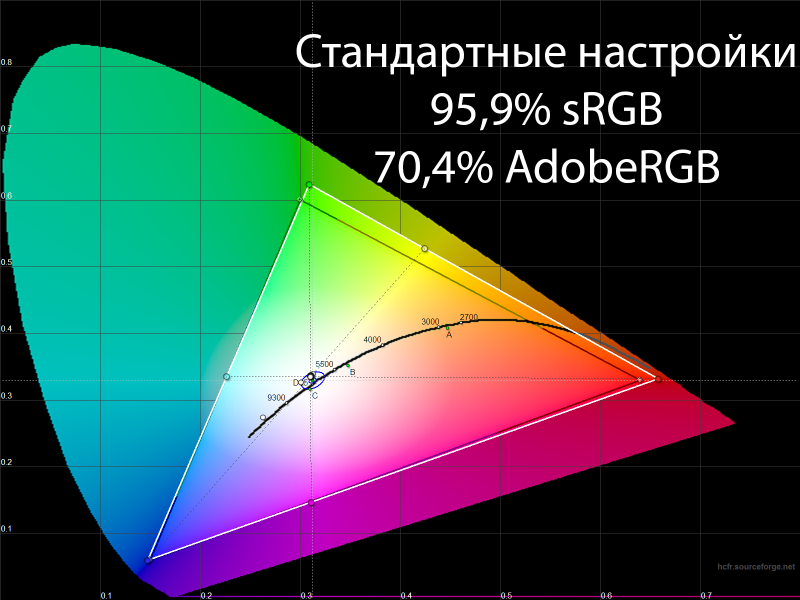
Ниже приведен краткий список общих диапазонов для дисплеев разного уровня:
- средний ЖК-дисплей покрывает 70–75 % гаммы NTSC;
- профессиональный ЖК-монитор с расширенным охватом – 80–90 %;
- ЖК-дисплей с подсветкой лампами с холодным катодом — 92–100 %;
- ЖК-монитор с расширенной гаммой и LED-подсветкой — более 100 %.
Наконец, нужно помнить, что эти цифры верны, когда дисплей полностью откалиброван. Большинство мониторов проходят базовую настройку и имеют небольшие отклонения по некоторым показателям. В результате те, кто нуждается в высокоточном цвете, должны его откорректировать с помощью соответствующих профилей и настроек, используя специальный калибровочный инструмент.
Все, что нужно знать об игровых мониторах — Intel
Если поставить два монитора рядом, иногда можно легко увидеть, что один из них имеет более яркие оттенки, глубокий черный цвет или более живую палитру цветов. При чтении спецификаций это сложно точно представить, поскольку цвета мониторов оцениваются многими разными способами. Нет какой-то одной характеристики, на которую стоит обратить внимание. Значение имеют контрастность, яркость, уровень черного, цветовая гамма и многие другие параметры. Прежде чем начать рассматривать цвета более подробно, приведем определения этих терминов.
Нет какой-то одной характеристики, на которую стоит обратить внимание. Значение имеют контрастность, яркость, уровень черного, цветовая гамма и многие другие параметры. Прежде чем начать рассматривать цвета более подробно, приведем определения этих терминов.
Контрастность
Контрастность — один из основных параметров монитора, он отражает соотношение экстремальных значений черного и белого цвета, которые может отобразить экран. Базовое контрастное соотношение 1000:1 означает, что белые части изображения в 1000 раз ярче черных.
Когда речь идет о контрастности, больше значит лучше. Высокая контрастность, например 4000:1, означает яркость выделения, глубину черного цвета и возможность различать детали в темных частях изображения. С другой стороны контрастность 200:1 означает, что черный цвет выглядит ближе к серому, цвета выглядят тусклыми, и их сложно отличить один от другого.
Необходимо тщательно подходить к выбору ЖК-дисплеев, которые по заявлению обладают очень высокой динамической контрастностью, что достигается за счет изменения работы подсветки.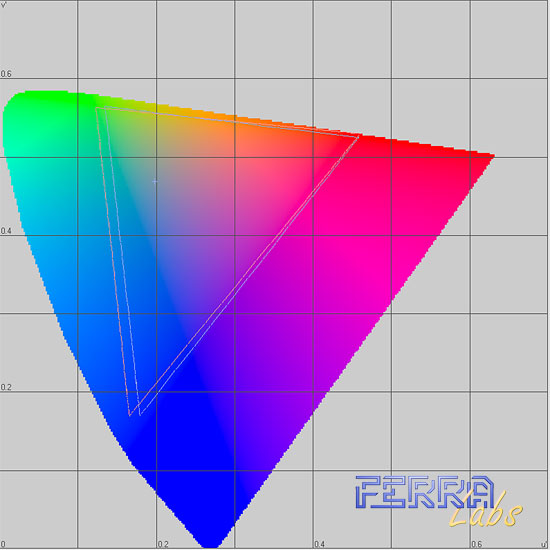 Для игр и повседневного использования стандартная «статичная» контрастность, о которой говорилось выше, является более важным признаком качества монитора.
Для игр и повседневного использования стандартная «статичная» контрастность, о которой говорилось выше, является более важным признаком качества монитора.
Яркость
Яркость показывает, сколько света излучает экран. Яркость измеряется в канделах на квадратный метр (кд/м2). Эту единицу измерения также называют нитом. VESA (ассоциация стандартов видеоэлектроники) разработала для дисплеев HDR стандартный набор тестов яркости. При сравнении показателей яркости следует убедиться, что они основаны на этой стандартной платформе тестирования, а не на каких-то индивидуальных тестах.
Уровень черного цвета
Во всех ЖК-дисплеях свет подсветки неизбежно проникает сквозь жидкие кристаллы. Это дает основу для определения контрастного соотношения. Наприер, если экран пропускает 0,1% света подсветки в области, которая должна быть черной, он имеет контрастное соотношение 1000:1. ЖК-дисплей с нулевой утечкой света будет иметь бесконечное контрастное соотношение.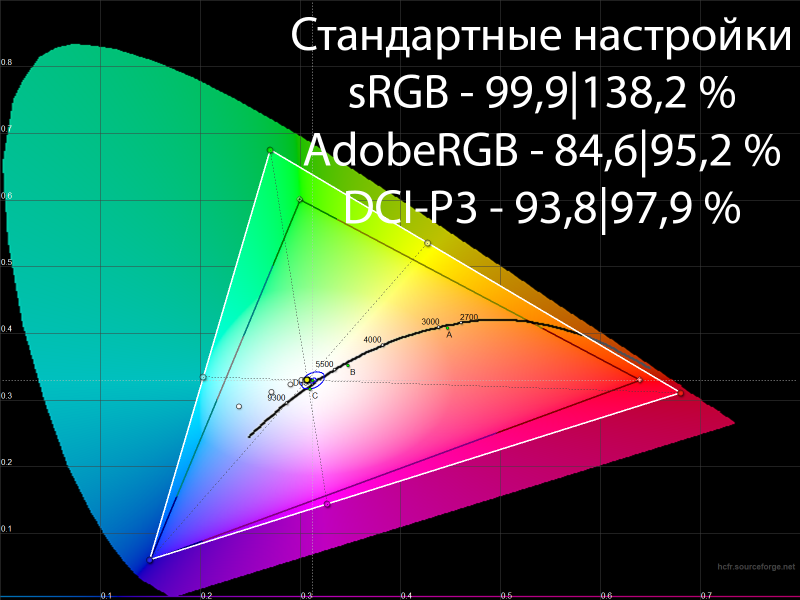 Однако с существующими ЖК-технологиями этого добиться невозможно.
Однако с существующими ЖК-технологиями этого добиться невозможно.
«Свечение» становится особенной проблемой в темном помещении, то есть уровень черного цвета имеет значение при продаже ЖК-мониторов. Однако ЖК-дисплей не может обеспечить уровень черного 0 нит, если его не выключить.
Калибровка и профилирование мониторов и принтеров. Часто задаваемые вопросы и ответы на них (ЧаВо)
Часто задаваемые вопросы и ответы на них (ЧаВо)
- Зачем мне нужно калибровать и профилировать свой монитор или принтер, если в компьютерных системах цвет без проблем чётко задаётся значениями RGB или CMYK?
- Что мне даст калибровка монитора, если в большинстве компьютеров он не калиброванный, а я демонстрирую свои фото через интернет?
- У меня монитор профессионального уровня, поэтому его калибровать не нужно, поскольку он точен прямо из коробки?
- У меня монитор с IPS матрицей, я его выбрал через хорошую цветопередачу, мне не нужно его калибровать?
- У меня монитор офисного класса, на TN матрице или ноутбук, значит калибровать его нет смысла через низкое качество дисплея?
- У меня компьютер или ноутбук Mac, которые, как мне известно, лучше всего подходят для работы с графикой, поэтому его качество позволяет обойтись без калибровки дисплея?
- Насколько я знаю, монитор калибруется под определённую печатную машину или принтер, следовательно мне нет нужды это делать, так как я печатаю свои фото в разных местах, или только публикую фото в интернете?
- Я нашёл цветовой профиль для модели своего монитора или принтера в интернете, можно ли его использовать у себя?
- После калибровки моего монитора, все изображения имеют выраженный оттенок (красноватый, зеленоватый и т.
 п.). В чем проблема?
п.). В чем проблема? - Почему изображение на экране и отпечатке (фотографии) не совпадают по цветах?
- Почему одни и те же изображения выглядят по разному в разных программах, даже на том же компьютере и мониторе?
- Почему изображение выглядит иначе на мониторе вечером, чем оно было утром?
- С фото и другими изображениями лучше работать ночью, только при свете монитора, чтобы лампы освещение или окно не влияло на мои глаза. Я прав?
- В моей графической программе рабочее пространство RGB задано как Adobe RGB или sRGB, но не как профиль моего монитора, хотя я вижу его в списке. Это неправильно и в программе нужно выбрать профиль моего монитора как рабочее пространство?
- Какое рабочее пространство RGB использовать? Насколько я знаю, Adobe RGB имеет существенные преимущества перед sRGB и оно предназначено для профессионального использования.
- Коррекция изображений в цветовой модели CMYK имеет существенные преимущества перед RGB, так как много методов коррекции в литературе описано именно для CMYK изображений.
 Насколько это соответствует действительности?
Насколько это соответствует действительности? - Я использую программное обеспечение, которое не имеет системы управления цветом, есть ли смысл калибровать мой монитор?
- Фотолаборатория предоставила мне образец стандартного отпечатка, по которому, по их словам, нужно калибровать монитор под их печать. Возможно ли произвести настройку дисплея по такому отпечатку?
- Для чего нужно создавать цветовой профиль для каждого вида бумаги, если профилируется именно принтер, а не бумага, на которой производится печать?
1. Зачем мне нужно калибровать и профилировать свой монитор или принтер, если в компьютерных системах цвет без проблем чётко задаётся значениями RGB или CMYK?
Распространено ошибочное мнение, что числовые значения RGB или CMYK чётко задают цвет. Фраза «цвет 255,125,125» (будем считать, что заранее известно что это RGB значения) является неправильной, или как минимум неполной. Приведённые выше значения определяют лишь сигнал, который содержится в файле или подаётся на монитор или принтер, а поскольку каждое устройство имеет собственные характеристики цветовоспроизведения, то цвет который мы увидим на экране или отпечатках будет разным. Можно убедиться, что такой сигнал вызовет ощущение определённого красновато-оранжевого цвета, но на каждом устройстве он будет более или менее отличаться друг от друга. То есть, одно и тоже числовое значение RGB вызовет восприятия различных цветов.
Можно убедиться, что такой сигнал вызовет ощущение определённого красновато-оранжевого цвета, но на каждом устройстве он будет более или менее отличаться друг от друга. То есть, одно и тоже числовое значение RGB вызовет восприятия различных цветов.
Для того чтобы фраза «цвет 255,125,125» была полной, необходимо её дополнить: «цвет 255,125,125 для монитора №3». То есть чётко указать, что нужный цвет наблюдается на определённом мониторе.
Здесь возникает вопрос: значит, чтобы изображение выглядело одинаково на различных устройствах, необходимо постоянно учитывать где оно будет просматриваться, редактироваться или печататься и вносить нужные изменения в значения RGB или CMYK перед передачей изображений куда-нибудь? Ответ — нет. Современное профессиональное программное обеспечение, которое имеет отношение к работе с изображениями имеет встроенную систему управления цветом (англ. Color Management System) (терминологически правильнее: система управления цветовоспроизведением), которая и берет на себя все заботы о точности цветопередачи с устройства на устройство.
Основой CMS являются цветовые профили (или профайлы) каждого устройства с которым она работает. Такие профили чётко определяют особенности цветовоспроизведения данных устройств. Поскольку монитор является центральным элементом большинства технологических процессов обработки изображений, без его точного цветового профиля система управления цветом не может правильно выполнить возложенных на нее функций. Это справедливо и для всех других устройств (принтеров, сканеров и т.д.).
Еще раз возвращаясь к фразе «цвет 255,125,125», и уже зная о системах управления цветом, выразим ее правильно: «цвет 255,125,125 в Adobe RGB или «цвет 255,125,125 в sRGB. Где Adobe RGB и sRGB — это цветовые профили абстрактных устройств, специально разработанных для цветовых коммуникаций. Подробнее про стандартные профили можно прочитать в статье о системах управления цветом.
2. Что мне даст калибровка монитора, если в большинстве компьютеров он не калиброванный, а я демонстрирую свои фото через интернет?
Поскольку, фото публикуются широкой общественности, Вам, наверное важно как они будут выглядеть на мониторах посетителей Вашей страницы или сайта.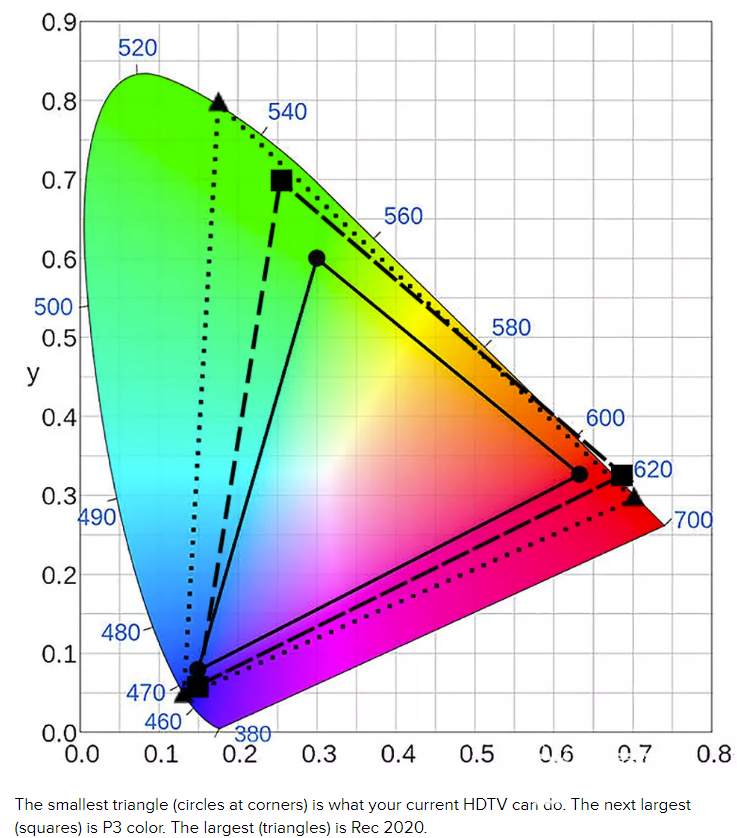
К тому же Вы, наверное, выбирая монитор, стремились приобрести лучший в своём ценовом диапазоне, а во время калибровки производится настройка дисплея к лучшему режиму его работы, то есть за те же деньги Вы получите лучший монитор за счёт точных измерений и настроек во время его калибровки.
3. У меня монитор профессионального уровня, поэтому его калибровать не нужно, поскольку он точен прямо из коробки?
Мониторы профессионального класса имеют хорошие характеристики, и при их калибровке вносится гораздо меньше изменений чем для дисплеев начального уровня.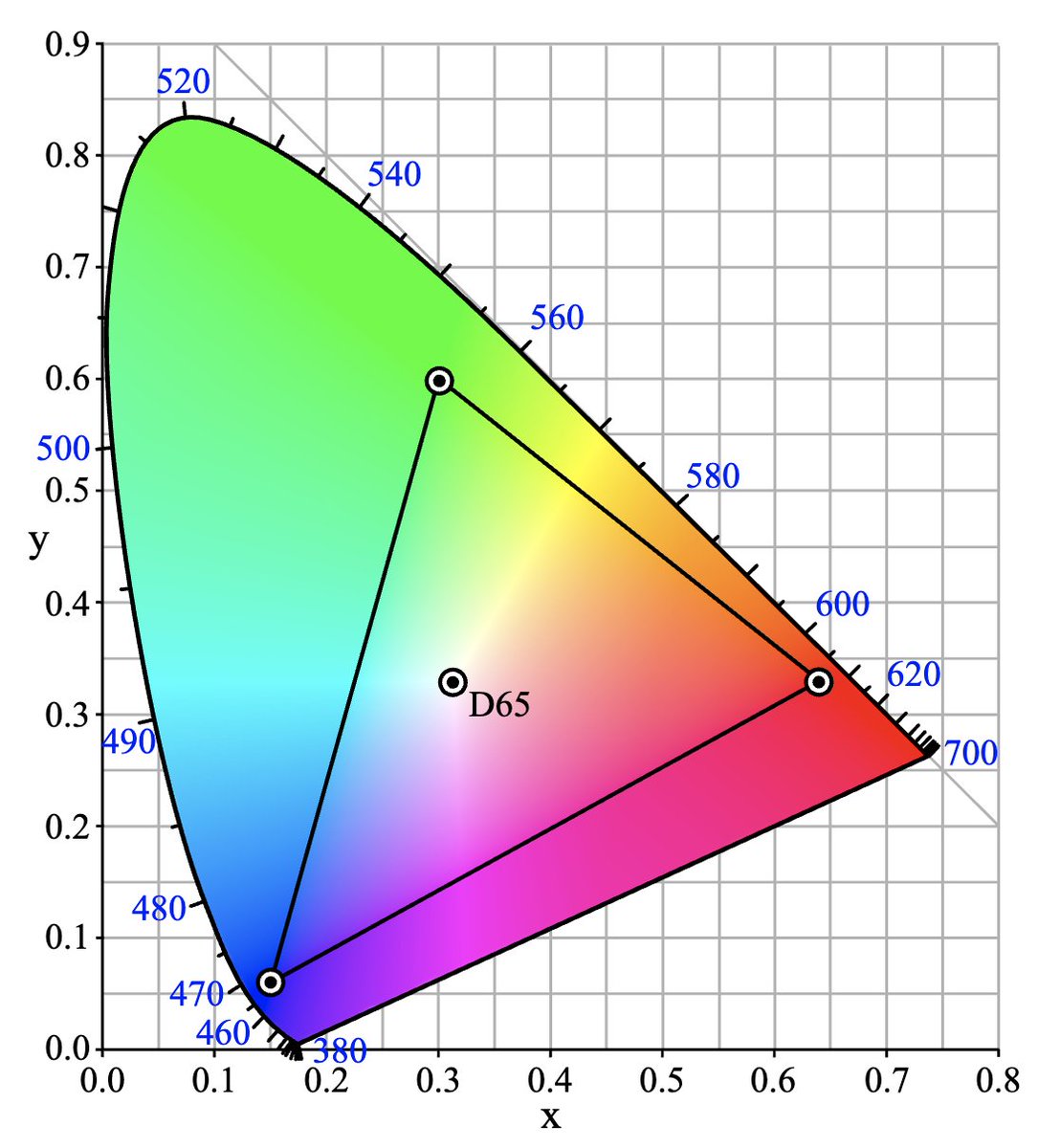 Однако это не означает, что их не нужно калибровать, поскольку второй этап настройки монитора — профилирование, является необходимым условием точности работы систем управления цветом. На рисунке изображены калибровочные кривые монитора Asus PA246, где чётко видны незначительные их отклонения друг от друга и от линии под углом 45о, что является признаком качественного дисплея:
Однако это не означает, что их не нужно калибровать, поскольку второй этап настройки монитора — профилирование, является необходимым условием точности работы систем управления цветом. На рисунке изображены калибровочные кривые монитора Asus PA246, где чётко видны незначительные их отклонения друг от друга и от линии под углом 45о, что является признаком качественного дисплея:
К тому же, даже самый дорогой монитор подвергается процессам старения, и он также требует периодической настройки и проверки характеристик. Дисплей профессионального уровня рекомендуется калибровать не реже чем раз в 6-12 месяцев, а монитор офисного класса чаще, через менее стабильные характеристики.
4. У меня монитор с IPS матрицей, я его выбрал через хорошую цветопередачу, мне не нужно его калибровать?
Основным преимуществом матриц IPS являются большие углы обзора. Это означает, что картинка на мониторе практически не меняется в зависимости от позиции Ваших глаз относительно дисплея, что является важным для обеспечения стабильности в процессах цветокоррекции и обработки изображений.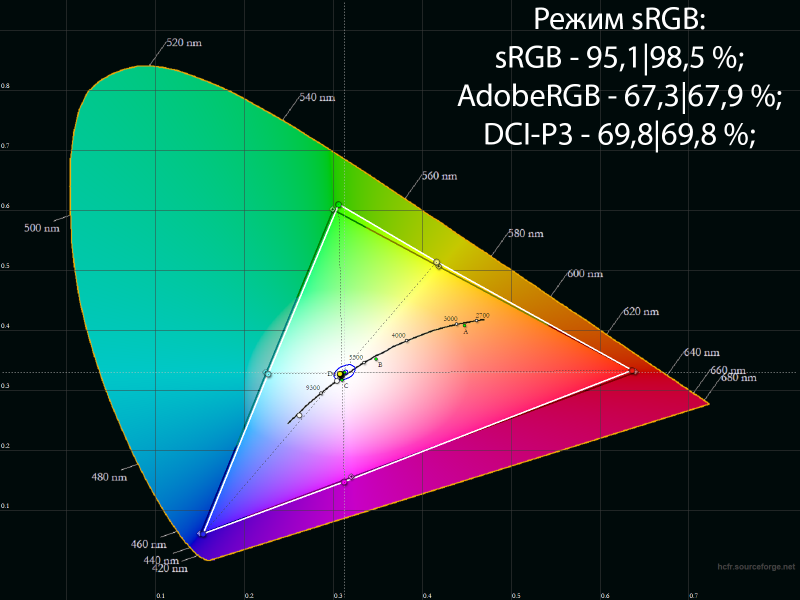
Еще одним преимуществом мониторов с матрицей IPS является их истинная 8-битная разрядность (или даже 10-битная в некоторых моделях). То есть каждый канал монитора может отобразить 256 уровней различной яркости. Это является большим преимуществом над TN матрицами, разрядность которых составляет всего 6 бит на канал.
Что касается необходимости калибровки мониторов с матрицами IPS, то здесь действуют те же рассуждения, что в предыдущем вопросе. Также нужно заметить, что практически все современные дисплеи профессионального уровня используют IPS матрицы.
5. У меня монитор офисного класса, на TN матрице или ноутбук, значит калибровать его нет смысла через низкое качество дисплея?
При обсуждении необходимости настройки монитора профессионального уровня, было сказано, что во время калибровки в его тоновые кривые вносится мало изменений. Будет логично сделать вывод, что при настройке дисплея начального уровня, в его работу вносятся существенные изменения, которые необходимы для доведения таких мониторов к нужному режиму работы. Этот вывод подтверждается на практике:
Этот вывод подтверждается на практике:
Таким образом, дисплеи начального уровня требуют существенных настроек для того, чтобы сделать их приемлемыми для профессионального использования. Это делает процесс калибровки особенно необходимым для них, если предполагается профессиональная обработка изображений на таких мониторах.
6. У меня компьютер или ноутбук Mac, которые, как мне известно, лучше всего подходят для работы с графикой, поэтому его качество позволяет обойтись без калибровки дисплея?
Мнение о том, что компьютеры Apple (iMac, MacBook, Mac Pro или Mac mini на операционной системе MacOS X) лучше подходят для графических задач, походит с тех времён, когда возможность работы с графикой на персональном компьютере стала доступной для массового пользователя (вторая половина 80-х). Первыми, по настоящему распространёнными ПК с графическим интерфейсом, были компьютеры Apple Macintosh, именно для которых и разрабатывались первые версии популярных теперь программ (например Adobe Photoshop).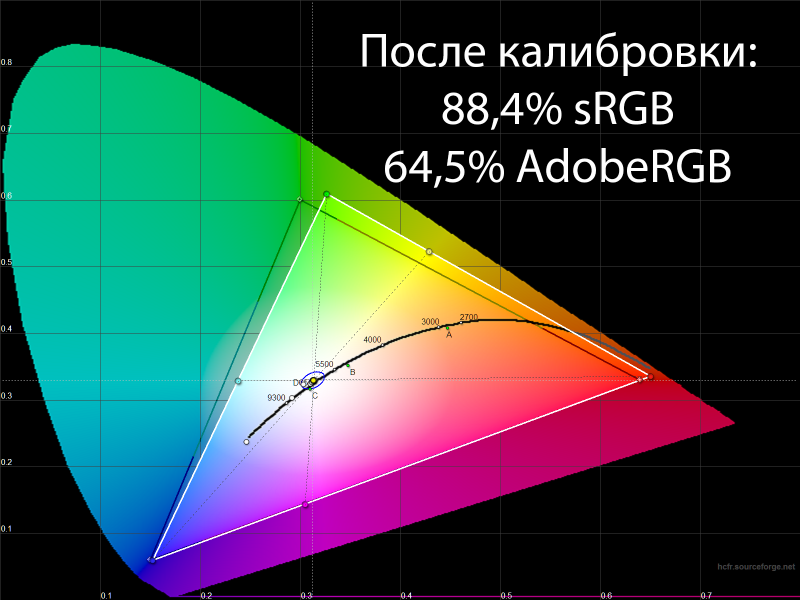 С этих времён и пришло к нам утверждение об исключительной пригодности компьютеров Mac для фотографов, дизайнеров и полиграфистов, которое тогда было вполне справедливым. Но более чем за двадцать лет развилась не только распространённая сейчас Windows и программы для неё, а также и системы семейства Linux с программным обеспечением для них, что делает их вполне пригодными для всех задач, связанных с графикой. Можно сказать, что уже давно установился полный паритет между компьютерами Mac и всеми другими системами по качеству работы с любыми изображениями.
С этих времён и пришло к нам утверждение об исключительной пригодности компьютеров Mac для фотографов, дизайнеров и полиграфистов, которое тогда было вполне справедливым. Но более чем за двадцать лет развилась не только распространённая сейчас Windows и программы для неё, а также и системы семейства Linux с программным обеспечением для них, что делает их вполне пригодными для всех задач, связанных с графикой. Можно сказать, что уже давно установился полный паритет между компьютерами Mac и всеми другими системами по качеству работы с любыми изображениями.
Ещё одним аргументом в пользу компьютеров Apple, который можно часто услышать, является высокое качество всех компонентов, из которых они состоят, следовательно и монитора также. Такое утверждение, опять же, было справедливо более 20-ти лет назад, когда дисплеи Mac-ов были намного лучше чем у их конкурентов, которые были предназначены для офисной работы. Однако сейчас ничто не мешает оборудовать любой ПК качественным и профессиональным монитором, которые широко доступны на рынке.
Суммируя все выше сказанное, и отвечая на вопрос, скажем, что компьютеры Apple принципиально ничем не отличаются от всех остальных, а значит калибровка их мониторов необходима для профессиональной работы с ними.
7. Насколько я знаю, монитор калибруется под определённую печатную машину или принтер, следовательно мне нет нужды это делать, так как я печатаю свои фото в разных местах, или только публикую фото в интернете?
Утверждение о том, что монитор калибруется под определённый печатный процесс, является полностью ошибочным.
Отображение на экране изображений, так как они будут выглядеть после печати — это отдельная функция программного обеспечения (например программы из Adobe Creative Suite, Corel Draw и др.), а не задача, которую решает процесс калибровки монитора. Задачей такой калибровки является обеспечение наилучшего режима работы дисплея и его цветовое профилирование (см. Вопрос № 1).
А уже на таком настроенном мониторе, система управления цветом нужной программы позволяет имитировать цвета, которые мы будем видеть на отпечатке при стандартном его освещении.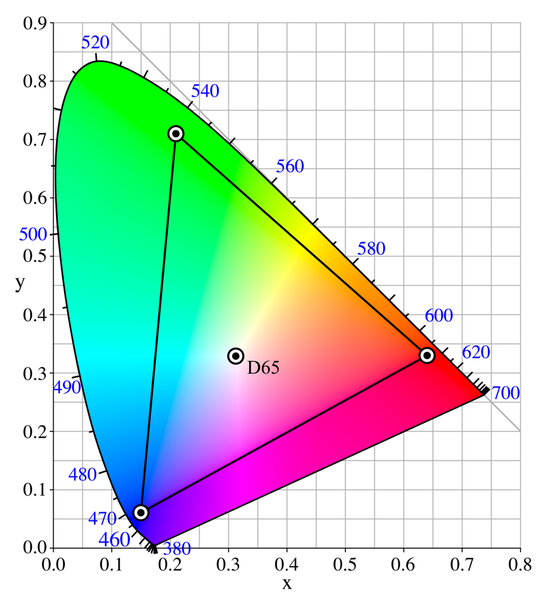 Такая функция называется цветопроба, proof color, soft proof и т.п. То есть, монитор может быть «калиброванный» под нужные печатные процессы, но уже с помощью ПО которое имеет такую функцию, при условии наличия цветового профиля принтера или печатной машины. Подробнее о режиме цветопробы программы Adobe Photoshop можно прочитать в соответствующей статье нашего сайта.
Такая функция называется цветопроба, proof color, soft proof и т.п. То есть, монитор может быть «калиброванный» под нужные печатные процессы, но уже с помощью ПО которое имеет такую функцию, при условии наличия цветового профиля принтера или печатной машины. Подробнее о режиме цветопробы программы Adobe Photoshop можно прочитать в соответствующей статье нашего сайта.
8. Я нашёл цветовой профиль для модели своего монитора или принтера в интернете, можно ли его использовать у себя?
Пригодность такого профиля для Вашего оборудования весьма сомнительна.
Во-первых, даже мониторы и принтеры одной модели могут заметно отличаться друг от друга, поскольку они являются результатами массового производства.
Во-вторых, даже профиль, который создан для Вашего монитора при одних настройках калибровки (яркость, цветовая температура белой точки, вид гамма кривой и др.) не будет соответствовать этому же монитору при других его настройках. Также профиль из интернета для принтера не учитывает особенности бумаги, которую Вы используете для печати.
Использование цветового профиля принтера или монитора, который получен не непосредственно на Вашем оборудовании, может быть оправдано только как временная мера, в случае невозможности получить точный профиль непосредственно. Однако следует иметь в виду низкую точность результатов в таком случае.
9. После калибровки моего монитора, все изображения имеют выраженный оттенок (красноватый, зеленоватый и т.п.). В чем проблема?
Скорее всего, условия освещения на рабочем месте, не позволяют адаптироваться Вашему цветовому восприятию к настроенной цветовой температуре монитора. Нужно его перекалибровать, выбрав при этом более комфортную цветовую температуру белой точки дисплея для данных условий освещения.
Подробнее о правилах обустройства рабочего места при работе с изображениями и адаптацию зрения к условиям освещения можно прочитать в этой статье.
10. Почему изображение на экране и отпечатке (фотографии) не совпадают по цветах?
Дисплей монитора и отпечаток принципиально по разному формируют изображение. Если монитор излучает свет, вызывая восприятие нужного для нас цвета, то отпечаток лишь отражает определённую часть излучения которое на него упало. Именно такие кардинально разные процессы обуславливают разную цветопередачу.
Если монитор излучает свет, вызывая восприятие нужного для нас цвета, то отпечаток лишь отражает определённую часть излучения которое на него упало. Именно такие кардинально разные процессы обуславливают разную цветопередачу.
Системы управления цветом современных программ позволяют учесть даже такую существенную разницу различных процессов получения изображений при условии правильной настройки таких систем. Однако, для большинства цветовых тонов, монитор может отобразить гораздо насыщеннее цвета чем отпечаток. Именно поэтому определённые цвета изображений при печати выглядят тусклее чем на дисплее. Это объясняется меньшим цветовым охватом отпечатка чем монитора, что количественно можно изобразить на следующем графике:
белый график — цветовой охват типичного монитора, красный — охват полиграфического оттиска на немелованной бумаге. Очевидно наблюдается меньший цветовой охват печати чем монитора.
Системы управления цветом не могут никак повлиять на меньший цветовой охват изображений на бумажных носителях, однако они учитывают его при манипуляциях над цветом.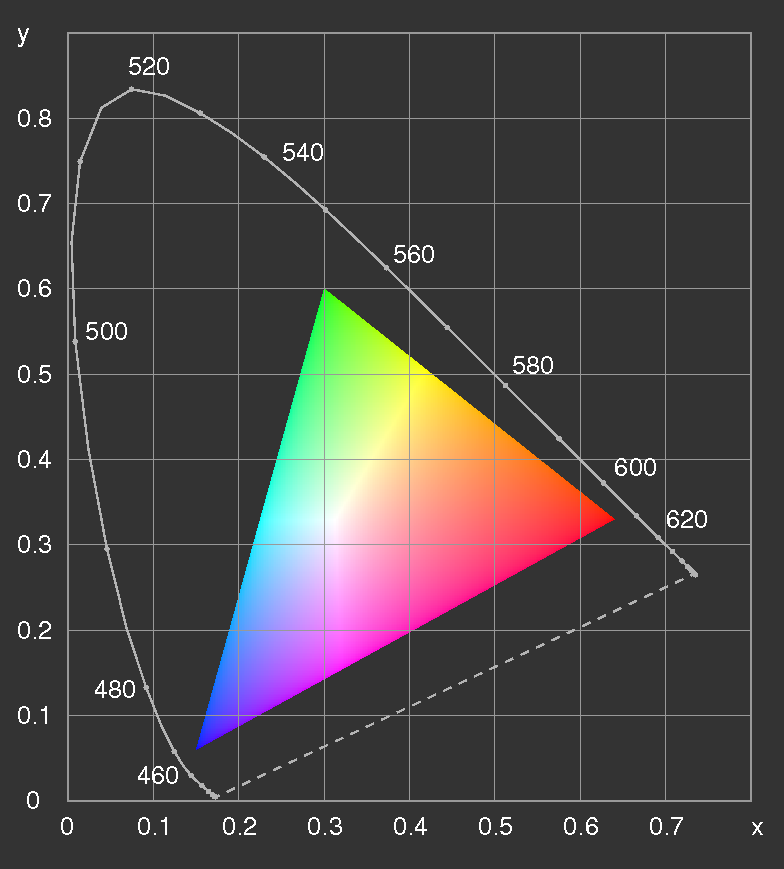 Процесс «сжатия» цветов из большего цветового охвата в меньшее называется gamut mapping (дословно, отображения цветового охвата). Результат работы такого процесса проиллюстрирован на рисунке:
Процесс «сжатия» цветов из большего цветового охвата в меньшее называется gamut mapping (дословно, отображения цветового охвата). Результат работы такого процесса проиллюстрирован на рисунке:
Исходное изображение
Изображение, сжатое в цветовой
охват печати на матовой бумаге
Заметна существенная разница в насыщенности большинства цветов изображения, которая иллюстрирует меньший цветовой охват отпечатка (правая часть).
Современное ПО может эмулировать цвета изображений, которые мы получим на бумаге после печати, с помощью функции цветопробы. Для этого нужно иметь в наличии цветовой профиль монитора, на котором будет проводиться цветопроба, и принтера, на котором будет печататься нужное изображение. Подробнее о режиме цветопробы программы Adobe Photoshop можно прочитать в этой статье.
11. Почему одни и те же изображения выглядят по разному в разных программах, даже на том же компьютере и мониторе?
Такое происходит потому, что не все программы используют встроенный цветовой профиль изображения и установленный профиль монитора, или делают это неправильно. Большинство программ просмотра изображений не имеют системы управления цветом, поэтому не могут корректно показывать изображения на экране монитора.
Большинство программ просмотра изображений не имеют системы управления цветом, поэтому не могут корректно показывать изображения на экране монитора.
Для проверки работы программ со встроенными цветовыми профилями изображений, можно использовать это изображение, открыв его для просмотра в нужной программе.
Для проверки работы ПО с установленным цветовым профилем монитора выполните следующие действия:
- Установите и назначьте монитору этот профиль (инструкции, как это сделать можно найти здесь), все элементы интерфейса должны приобрести сильный зелёный оттенок.
- Перезагрузите программу, которую проверяете.
- Откройте в ней любое изображение
- Если изображение выглядит естественно (причём элементы интерфейса программы дальше имеют зелёный оттенок) — данное ПО корректно работает с профилем монитора.
- Не забудьте установить правильный цветовой профиль монитора назад и перезагрузить приложение.
Примеры возможных результатов данной проверки содержатся в соответствующей статье нашего сайта.
Рекомендуем всегда просматривать изображения с помощью программного обеспечения, которое имеет систему управления цветом, что позволит предсказуемо воспроизводить изображения на различных устройствах.
12. Почему изображение выглядит иначе на мониторе вечером, чем оно было утром?
Зрительное восприятие человека имеет свойство примерно одинаково воспринимать одни и те же предметы, независимо от условий их освещения. Например, цвет кожи человека выглядит одинаково, что под лампой накаливания, под солнцем в безоблачный день. Основой такого свойства зрительного восприятия является хроматическая адаптация — процесс адаптации к условиям освещения.
Именно поэтому одно и то же изображение на мониторе воспринимается по разному, поскольку восприятие цвета постоянно адаптируется к меняющимся условиям освещения рабочего места, которые влияют на наши глаза в большей степени чем монитор, поскольку он занимает лишь часть поля зрения. Именно неправильное обустройство освещения (наличие естественного света, который постоянно меняется) приводит к такой нестабильности восприятия изображений на экране монитора.
Подробнее о правилах обустройства рабочего места при работе с изображениями и адаптацию зрения к условиям освещения можно прочитать в соответствующей статье.
13. С фото и другими изображениями лучше работать ночью, только при свете монитора, чтобы лампы освещение или окно не влияло на мои глаза. Я прав?
Для обеспечения наилучшего восприятия наши глаза постоянно адаптируются к уровню яркости предметов, которые нас окружают. Этим объясняется наша способность одинаково хорошо видеть, что в яркий солнечный день, что в лунную ночь, несмотря на то, что освещённость предметов в этих двух случаях изменяется в тысячи раз (100000 люкс против 0,1 люкс).
Так же наши глаза адаптируются и к уровню яркости на рабочем месте, основой которого является монитор. Именно экран монитора должен задавать адаптацию по яркости, иначе изображение на нем потеряет необходимый контраст. Для того, чтобы только дисплей влиял на яркостную адаптацию зрения, необходимо обеспечить выполнение следующего правила обустройства рабочего места: никакой предмет в поле зрения не должен быть ярче чем белая точка монитора и никакой предмет не должен быть темнее чем чёрная точка монитора.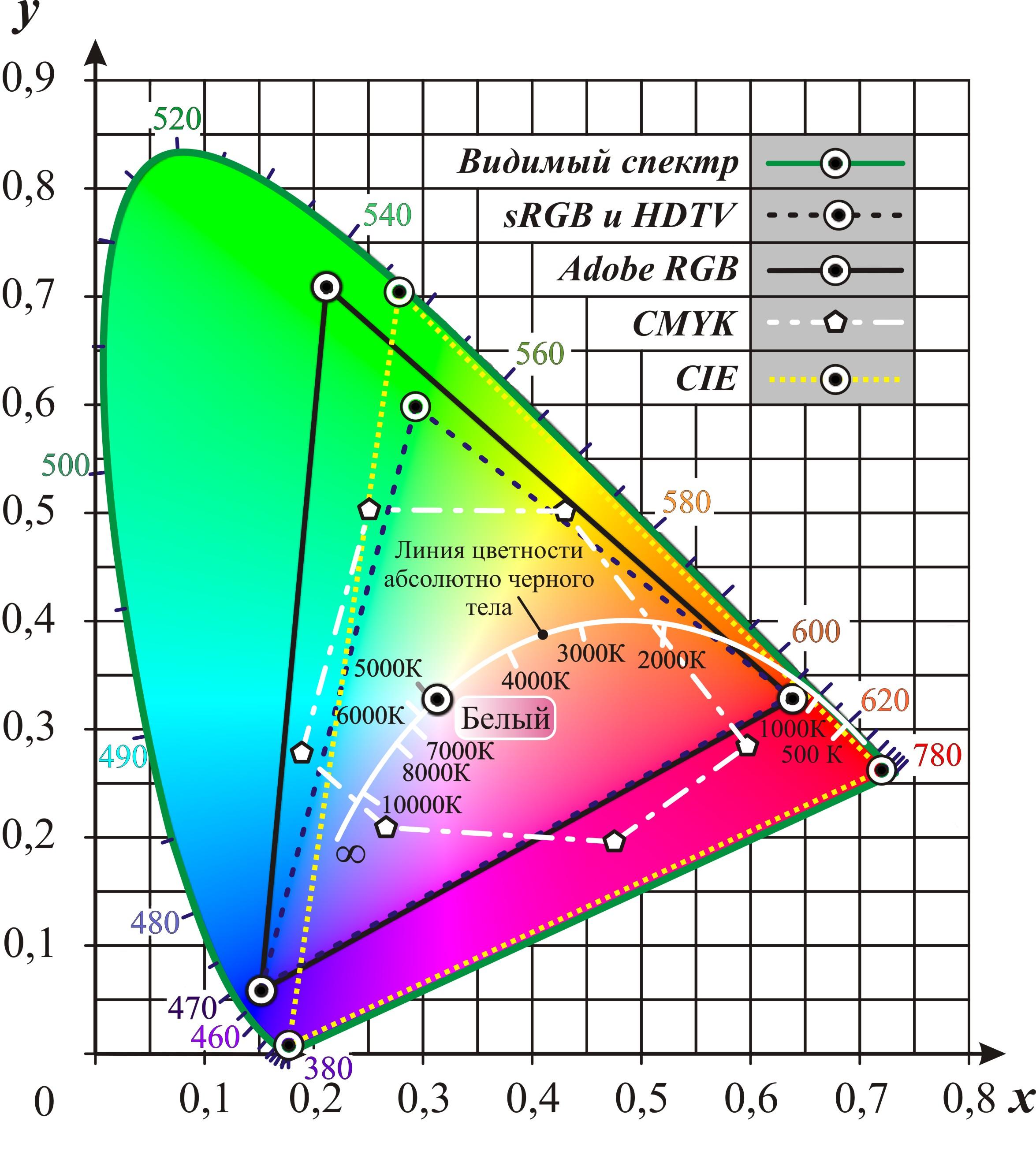
Именно поэтому работать в полной темноте не рекомендуется, поскольку поле зрения, которое окружает монитор, будет темнее чем чёрная зона тоновой кривой монитора, и поэтому тени не будут восприниматься такими глубокими, как при правильном освещении.
Подробнее о правилах обустройства рабочего места при работе с изображениями и адаптацию зрения к условиям освещения можно прочитать в этой статье.
14. В моей графической программе рабочее пространство RGB задано как Adobe RGB или sRGB, но не как профиль моего монитора, хотя я вижу его в списке. Это неправильно и в программе нужно выбрать профиль моего монитора как рабочее пространство?
Рабочее цветовое пространство программы — это то пространство в котором по умолчанию программа создаёт файлы изображений для данной цветовой модели. Каждый из перечисленных в вопросе цветовых пространств (которые задаются соответствующими цветовыми профилями) характеризуют некое абстрактное идеализированное RGB устройство которое не существует реально, однако его цветовой профиль создан специально для обеспечения точной цветопередачи изображений между различными устройствами.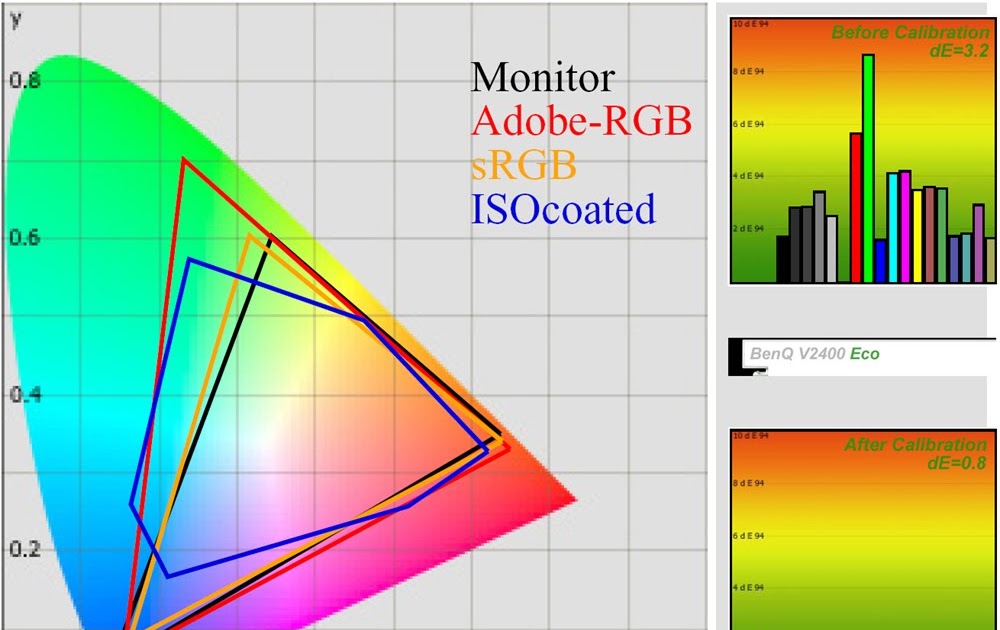 Поскольку эти пространства установлены на большинстве компьютеров, можно не волноваться, что на какой-то другой операционной системе или устройстве, цвета будут неправильно интерпретированы.
Поскольку эти пространства установлены на большинстве компьютеров, можно не волноваться, что на какой-то другой операционной системе или устройстве, цвета будут неправильно интерпретированы.
Можно сделать вывод, что использование таких стандартных цветовых пространств в качестве рабочих, повышает точность и устраняет недоразумения в вопросах коммуникаций по цвету. То есть, не нужно устанавливать профиль своего монитора, как рабочее пространство RGB, программа уже использует его в расчётах цветовых координат при визуализации на мониторе всех изображений.
Подробнее о системах управления цветом (CMS) и их настройке можно прочитать в этой статье.
15. Какое рабочее пространство RGB использовать? Насколько я знаю, Adobe RGB имеет существенные преимущества перед sRGB и оно предназначено для профессионального использования.
sRGB — стандартное цветовое пространство, охват которого соответствует охвату среднестатистического монитора, и оно воспроизводит гамму кривую типичного CRT дисплея. Основные цвета этого пространства идентичны тем, которые используются в современном телевидении (HDTV).
Основные цвета этого пространства идентичны тем, которые используются в современном телевидении (HDTV).
Основным преимуществом sRGB является его широкое использование и признание. Он является стандартным для веб-страниц и используется в продуктах большинства основных игроков на рынке.
Из-за сходства этого пространства с характеристикам большинства дисплеев, практически не возникает существенных проблем при использовании изображений заданных в sRGB в программном обеспечении, которое не имеет системы управления цветом (большинство офисных программ, программ просмотра фотографий и др.).
Adobe RGB — стандартное цветовое пространство, которое разработано с целью включения в него интенсивных зеленых и голубых цветов. Необходимость в этом возникла из-за того, что цветовой охват некоторых видов печати в голубых участках превышает охват большинства мониторов, а следовательно и пространства sRGB. Именно возможность задать большее количество цветов, а также покрытие охвата печати на высококачественной бумаге и является основным преимуществом Adobe RGB перед sRGB.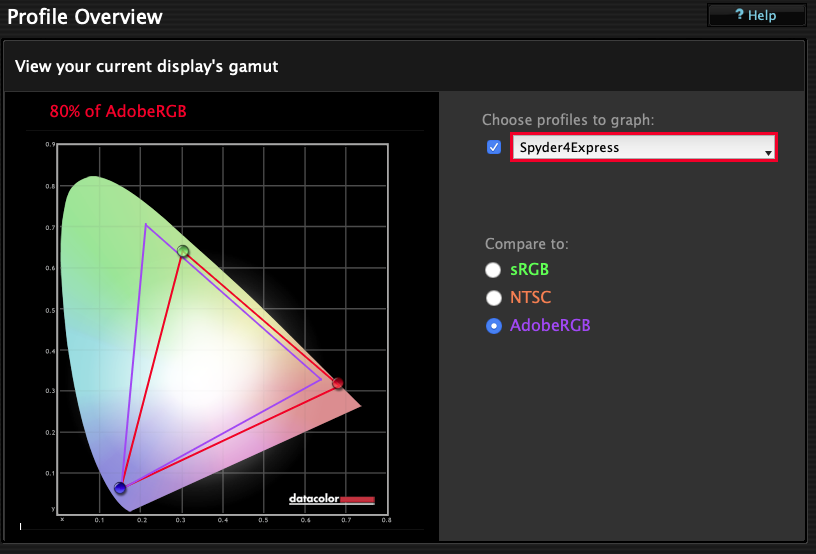
Однако, это преимущество будет совершенно незаметно, если Вы не работаете с насыщенными голубыми оттенками, которые практически не встречаются в естественных сценах. Такие цвета, чаще всего используются в упаковке и рекламе через их способность привлекать внимание потребителей.
Белый график на рисунке — цветовой охват sRGB, желтый — Adobe RGB, а зелёный — охват печати на мелованной бумаге. Заметен существенно больший охват Adobe RGB и перекрытие им насыщенных зелено-голубых и голубых оттенков, которые воспроизводятся на мелованной бумаге, тогда как sRGB в этих участках имеет меньший цветовой охват.
Через большой цветовой охват Adobe RGB, в некоторых ситуациях может возникнуть проблема с постеризацией 8-битных изображений. То есть, в некоторых оттенках между двумя соседними численными значениями цвета будет наблюдаться большая разница, что негативно повлияет на плавность градиентов при манипулировании таким изображением. Такая проблема полностью решается использованием 16-битного представления цвета изображения.
Еще одной проблемой, которая может возникнуть при работе с Adobe RGB, есть те самые насыщенные голубые цвета, которые находятся вне охвата большинства мониторов, однако воспроизводятся на мелованной бумаге некоторыми видами печати. То есть, на экране определённый голубой цвет может выглядеть спокойным, а на бумаге он станет насыщенно голубым, что повлияет на общее восприятие изображения. Эта проблема практически не возникает при использовании мониторов с широким цветовым охватом (wide gamut).
Прямо ответить на поставленный вопрос какое пространство использовать невозможно, поскольку оба пространства имеют свои преимущества, и многое зависит от нюансов их использования. Можно дать такие рекомендации:
- веб-дизайнерам и фотографам, которые ориентированы на интернет — использовать sRGB
- дизайнерам полиграфии, и фотографам, которые ориентированы на печать фотографий — использовать Adobe RGB, однако учитывать все особенности его применения
- фотографам широкого профиля необходимо самостоятельно взвесить все плюсы и минусы обоих пространств, и принять решение, которое отвечает конкретным особенностям их работы.

16. Коррекция изображений в цветовой модели CMYK имеет существенные преимущества перед RGB, так как много методов коррекции в литературе описано именно для CMYK изображений. Насколько это соответствует действительности?
Как уже было сказано в ответе на вопрос № 10 цветовые пространства CMYK имеют существенно меньший цветовой охват чем стандартные пространства RGB в большинстве участков цветового графика. Поэтому преобразовывая изображения в CMYK, мы безвозвратно теряем много цветов исходного изображения.
Ещё одним недостатком при работе с CMYK изображениями, является эффект накопления ошибок расчёта координат цвета при глубокой цветокоррекции. На практике эта проблема встречается как смещение синего цвета в фиолетовый на финальном отпечатке, хотя экранная цветопроба такого смещения не обнаруживала.
Даже если какой-то метод коррекции в цветовой модели CMYK даёт для Вас лучшие результаты или он просто более удобен, все равно стоит воздержаться от любых манипуляций над изображением в режиме CMYK, за исключением разве лёгкой конечной коррекции. То есть, в большинстве случаев подготовки изображений для полиграфии, их конвертация в режим CMYK является последней операцией обработки.
То есть, в большинстве случаев подготовки изображений для полиграфии, их конвертация в режим CMYK является последней операцией обработки.
17. Я использую программное обеспечение, которое не имеет системы управления цветом, есть ли смысл калибровать мой монитор?
Отсутствие системы управления цветом не позволит такому ПО обеспечить точную работу с цветом.
Однако, вносимые во время калибровки изменения каждого RGB канала монитора, влияют на отображение содержимого любых программ на данном компьютере, независимо от наличия в них системы управления цветом. То есть, доведённый до наилучшего режима работы монитор, даёт преимущества любой графической программе. Поэтому, определённый смысл калибровки монитора остаётся и в таком случае.
Проверить любое программное обеспечение на предмет использования системы управления цветом, можно, воспользовавшись инструкциями из этой статьи.
18. Фотолаборатория предоставила мне образец стандартного отпечатка, по которому, по их словам, нужно калибровать монитор под их печать.
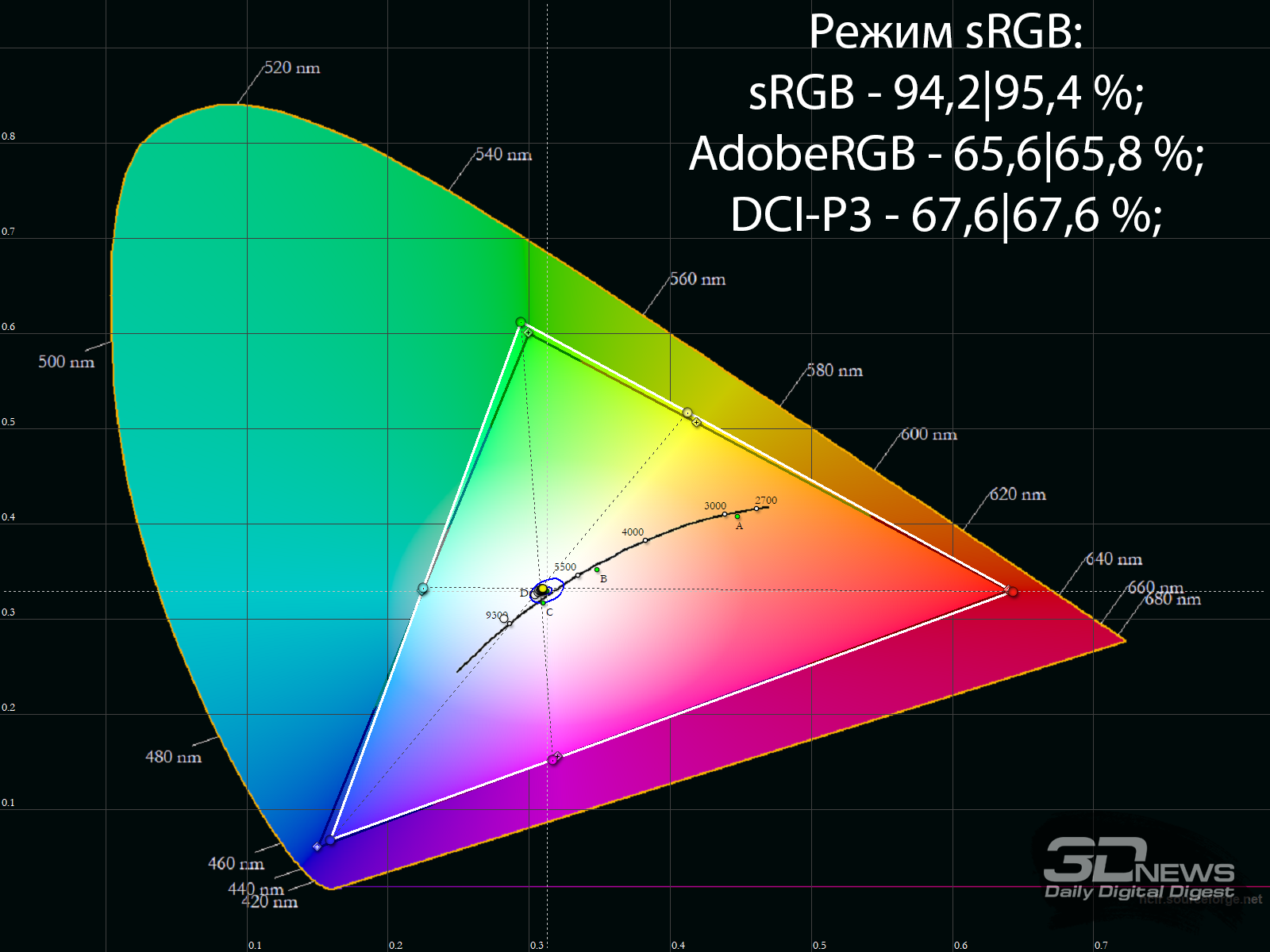 Возможно ли произвести настройку дисплея по такому отпечатку?
Возможно ли произвести настройку дисплея по такому отпечатку?Отображение на экране изображений, так как они будут выглядеть после печати — это отдельная функция программного обеспечения (например программы из Adobe Creative Suite, Corel Draw и др.), а не задача, которую решает процесс калибровки монитора. Задачей такой калибровки является обеспечение наилучшего режима работы дисплея и его цветовое профилирование.
Монитор калибруется с помощью специального программного обеспечения и измерительного устройства. Предоставленный фотолабораторией стандартный отпечаток в этом процессе никакого участия не берет. По нему, разве что, можно оценить результаты калибровки и профилирования, но только при освещении этого отпечатка в специальном просмотровом устройстве и при наличии точного цветового профиля печатного процесса этой лаборатории. Если фотолаборатория не предоставляет такой профиль, добиться соответствия цветов при печати в них будет практически невозможно, а предоставленная »калибровочная фотография» — это лишь способ отвлечь внимание от проблемы.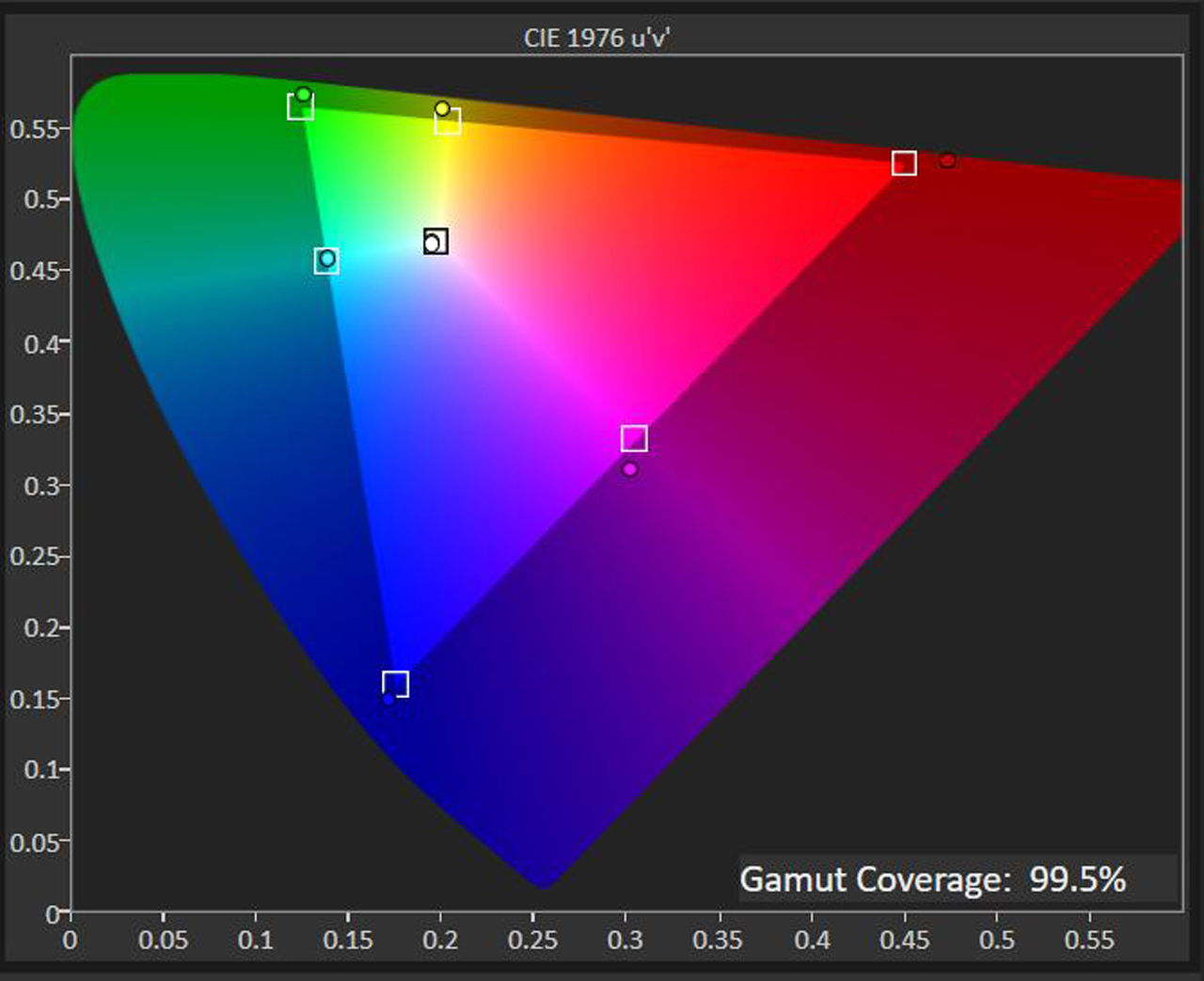
Решением проблемы фотолаборатории, которая не берет на себя функций по управлению цветом и не предоставляет цветовой профиль своей печати, может быть самостоятельное создание такого профиля. Необходимо лишь выполнить все операции, проводимые при профилировании обычных принтеров. Подробнее об этом процессе говорится в статье о профилировании принтеров раздела Услуги. Затем нужно только преобразовать непосредственно перед печатью Ваши изображения в полученное цветовое пространство. Точность результата таких операций будет зависеть от того, насколько стабильными во времени являются показатели качества печати данной фотолаборатории. Также нужно проследить, чтобы работники фотолаборатории не вносили никаких корректировок, как перед печатью изображений, так и перед печатью шкалы, по которой создавался профиль.
19. Для чего нужно создавать цветовой профиль для каждого вида бумаги, если профилируется именно принтер, а не бумага, на которой производится печать?
Когда говорят о создании цветового профиля принтера, подразумевают создание такого профиля для системы «принтер-бумага», поскольку свойства бумаги влияют на вид напечатанного на нем изображения не меньше чем характеристики принтера, на котором оно было напечатано. Различные виды бумаги имеют различные показатели глянца, белизны, фактуры, абсорбирующей способности и т.п. Поэтому для каждого используемого вида бумаги необходимо получить свой цветовой профиль. Чтобы проверить это утверждение на практике, достаточно напечатать одно и то же изображение на глянцевой и матовой бумаге, отключив при этом систему управления цветом, и оценить разницу обоих изображений. Более подробно о процессе создания цветового профиля принтеров говорится в соответствующем статье раздела Услуги.
Различные виды бумаги имеют различные показатели глянца, белизны, фактуры, абсорбирующей способности и т.п. Поэтому для каждого используемого вида бумаги необходимо получить свой цветовой профиль. Чтобы проверить это утверждение на практике, достаточно напечатать одно и то же изображение на глянцевой и матовой бумаге, отключив при этом систему управления цветом, и оценить разницу обоих изображений. Более подробно о процессе создания цветового профиля принтеров говорится в соответствующем статье раздела Услуги.
DCI-P3
DCI-P3, предложенное в 2007 году сообществом инженеров кино и телевидения (SMPTE) в качестве стандарта для цифровых кинотеатров. DCI-P3 имитирует цветовую палитру киноплёнки. По своему охвату DCI-P3 превосходит sRGB, но меньше Adobe RGB в зелёно желтом секторе и больше adobeRGB в желто красном секторе. DCI-P3 представляет интерес большей частью для цифрового кинематографа, а вот владельцы смартфонов, планшетов, производитель которых поставил экран с данным цветовым охватом, увидят ли фото из сети такими, как видят их все остальные пользователи сети и авторы фотографий? Скорей всего ближайшие лет пять — не увидят, потому что управления цветом на этих устройствах нет и пока не предвидится), у владельцев мониторов и ноутбуков с цветовым охватом DCI-P3, так же как и владельцам мониторов с широким цветовым охватом (приближающийся к цветовому охвату adobeRGB) придётся озаботиться вопросами правильной работы с цветом программами и правильным использованием профиля монитора.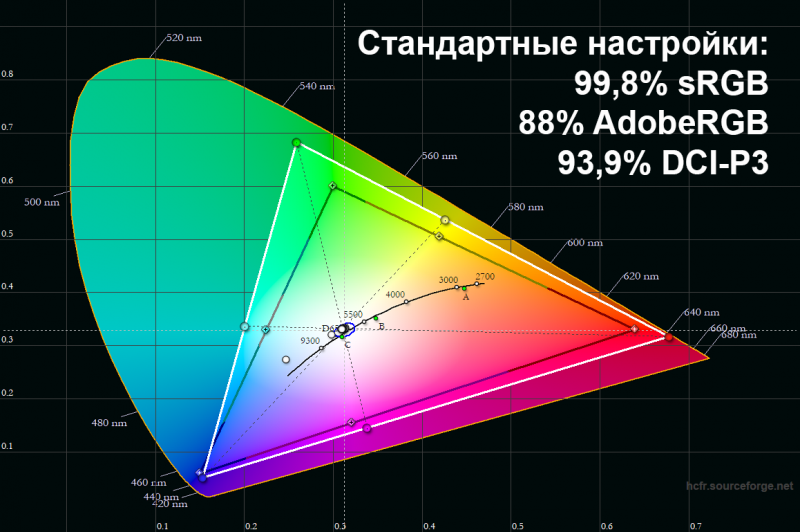
Сравнение цветового пространства DCI-P3, AdobeRGB и sRGB.
Apple продвигает данное цветовое пространство в качестве замены sRGB. Рассмотрим параметры этого колориметрического цветового пространства:
Координаты первичных цветов RGB :
| x | y | z | |
| R | 0.68 | 0.32 | 0.00 |
| G | 0.265 | 0.69 | 0.045 |
| B | 0.15 | 0.06 | 0.79 |
Светлота белой точки — 48 cd/m2
Гамма 2.6
Можно вбить эти данные при создании пользовательского RGB в фотошоп и сохранить как файл ICC.
На сайте color.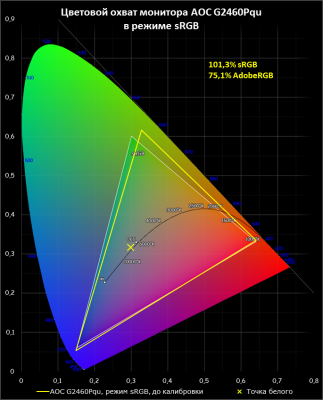 org можно скачать полноценный профиль DCI-P3, правда визуально разницы на картинке с сделанным в фотошопе я не увидел.
org можно скачать полноценный профиль DCI-P3, правда визуально разницы на картинке с сделанным в фотошопе я не увидел.
Использовать это цветовое пространство для допечатной подготовки не представляется возможным, ведь важнейшие оттенки тут «торчат» очень неприлично, даже у цветового охвата офсетной печати:
Для сравнения цветовой охват монитора предназначенного для профессиональной работы с цветом:
Но если есть устройства с таким цветовым охватом, надо бы использовать его, WebKit теперь поддерживает (новый по отношению к CSS Color Level 4) медиа-запрос на цветовой охват. Попробуем его использовать:
Если у Вас экран имеет цветовой охват DCI-P3, то на левой картинке будет соответствующая надпись, эта картинка специально подготовлена для отображения на таких устройствах (все доступные мне мониторы с широким цветовым охватом показали картинку с надписью DCI-P3 — это были Eizo и BenQ, хотя у них цветовой охват adobeRGB), у всех остальных она будет выглядеть точно так же, но с надписью sRGB.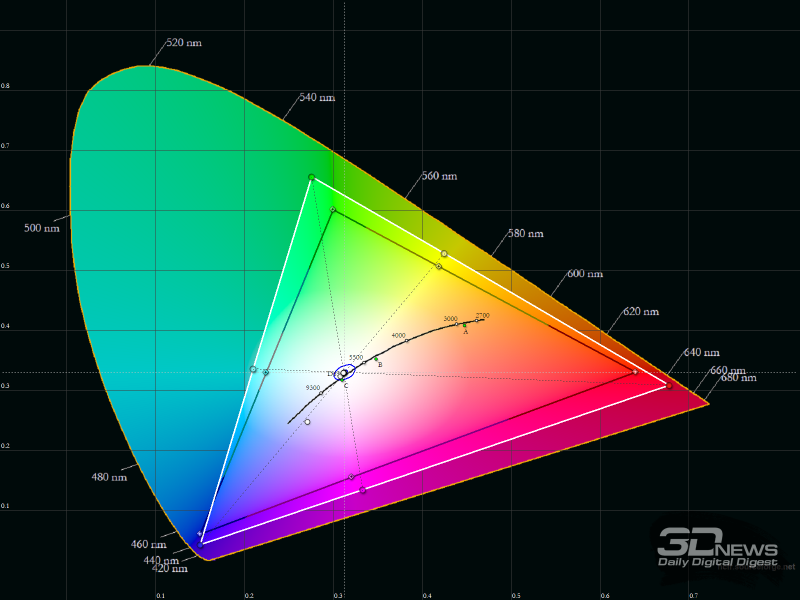 (На двух мониторной системе достаточно было перетащить окно браузера и обновить страницу и картинка меняется в соответствии с цветовым охватом. Правая картинка — здесь размещена самым обычным способом, с помощью тэга «img» без всяких проверок.
(На двух мониторной системе достаточно было перетащить окно браузера и обновить страницу и картинка меняется в соответствии с цветовым охватом. Правая картинка — здесь размещена самым обычным способом, с помощью тэга «img» без всяких проверок.
Для левой картинки в коде страницы я ввёл проверку на цветовой охват экрана и вывод на страницу соответствующей картинки, вот такой код этой проверки и вывода нужной картинки:
Будут ли программисты, хотя бы для сайтов фотографов, где люди размещают фотографии, вводить такую проверку и соответственно выводить тот или другой вариант картинки? Будут ли фотографы выкладывать два варианта своих картинок, а их ещё подготовить надо — сомневаюсь я!
Профиль DCI-P3, в который надо конвертнуть своё фото для правильного отображения на устройствах с этим охватом ещё надо либо создать, как я описал выше, либо скачать с сайта Color.org . При этом владельцы обычных мониторов, которые видят картинку с надписью sRGB уже обратили внимание, что она отличается от правой, контрольной картинки — т. е. данный код не только проверяет цветовой охват устройства, но и отображает картинку, в которой внедрён профиль sRGB по другому, чем отрабатывает обычный тэг помещения картинок на страницу сайта (в правой картинке так же внедрён профиль sRGB, как и в левой — они отличаются только надписью).
е. данный код не только проверяет цветовой охват устройства, но и отображает картинку, в которой внедрён профиль sRGB по другому, чем отрабатывает обычный тэг помещения картинок на страницу сайта (в правой картинке так же внедрён профиль sRGB, как и в левой — они отличаются только надписью).
Таким образом Apple, не включив «нормальное» управление цветом по стандартам ICC в свои телефоны и планшеты, но перейдя на цветовой охват экранов — P3 (а вслед за ними потянулись и остальные производители, у андроида так же отсутствует управление цветом) внесла очередной геморрой для фотографов, для которых важен цвет. Если фотограф купит такой гаджет, либо просто посмотрит свои работы у своих знакомых, у которых есть девайсы с цветовым охватом DCI-P3 то он выпадет в осадок от того, как выглядят его работы: слева, то должно быть, справа то, как эта картинка будет выглядеть на мобильном устройстве с цветовым охватом DCI-P3:
Владельцам смартфонов с цветовым охватом DCI-P3 тоже после скачивания на компьютер сделанных на камеру айфона фотографий или после размещения в сети, но при просмотре на устройствах с обычным цветовым охватом предстоит удивление погасшими цветами и темнотой фото, которые радовали глаз у нас на айфоне и чтобы получить такую же яркую картинку надо присвоить фото профиль DCI-P3, но с гаммой 1.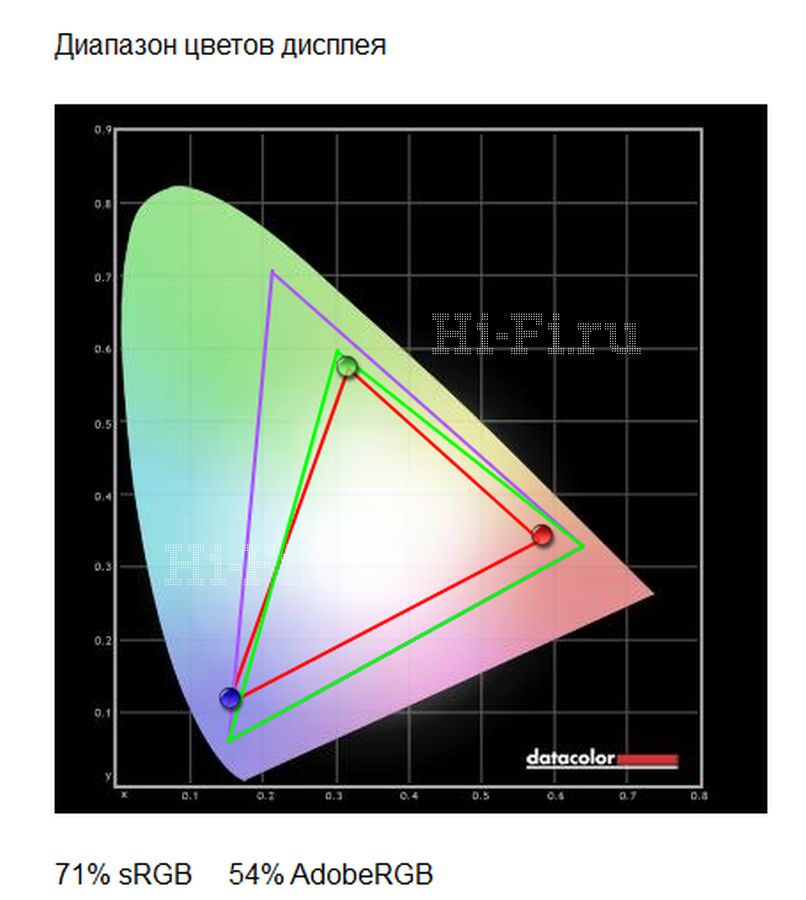 8 и конвертировать в профиль sRGB.
8 и конвертировать в профиль sRGB.
Поэтому, если в характеристиках указан цветовой охват DCI-P3 для смартфонов и планшетов — это совсем не достоинство этого девайса, а его недостаток с точки зрения фотографа, дизайнера сайтов, дизайнера игр, дизайнера приложений, товароведа интернет магазина (возвраты товара из-за несоответствия цвету существенно увеличатся). Мониторы, моноблоки, ноутбуки с цветовым охватом DCI-P3 также не очень удовлетворяют требованиям фотографов в плане подготовки фото к печати. И все эти девайсы добавляют работы веб прогрессистам, которые традиционно очень слабы в вопросах управления цветом и ждать их реакции на новые реалии скоро не приходиться. (15 лет ждали грамотной работы с цветом от браузеров, дождались, теперь новая засада и затрагивает она уже всех веб программистов).
Бежать на Mac? Что с цветом?
Саша Медведев недавно сказал, что управление цветом на PC всё также, даже в Windows 7, находится в очень зачаточном состоянии, если сравнивать с Mac./6_cie1931.png) Там цвета, сказал он, просто нормальные везде. Все приложения умеют и пользуют цветопрофилирование. Там беды с цветом нет. Когда мы обсуждали эту тему, он ещё посоветовал не использовать возможность отображения цветового пространства шире sRGB, сказав что эти дополнительные цвета всё равно не увидеть на большинстве отпечатков и мониторов, следовательно, нет смысла видеть на экране то, что никто кроме вас не оценит. Согласны?
Там цвета, сказал он, просто нормальные везде. Все приложения умеют и пользуют цветопрофилирование. Там беды с цветом нет. Когда мы обсуждали эту тему, он ещё посоветовал не использовать возможность отображения цветового пространства шире sRGB, сказав что эти дополнительные цвета всё равно не увидеть на большинстве отпечатков и мониторов, следовательно, нет смысла видеть на экране то, что никто кроме вас не оценит. Согласны?
У меня вопрос ребром. PC, два монитора и их калибровка. Диспозиция такая — в системе есть два дисплея, один из которых основан на IPS-матрице и его цветовой охват где-то около полного AdobeRGB. Второй монитор на eIPS — он может уверенно показать весь sRGB. Подключены они к одной видеокарте, работают с компьютером под Windows 7. Конечно же цвета на этих двух мониторах, после калибровки устройством Colorvision Spyder 3 Elite, даже на глаз отличаются — на том что умеет и выводит более широкое пространство заметно больше красных, зелёных и синих оттенков. Выглядит это как более насыщенный и детальный (в плане градиентов) красный, зелёный и синий, то есть, как более насыщенное в целом изображение.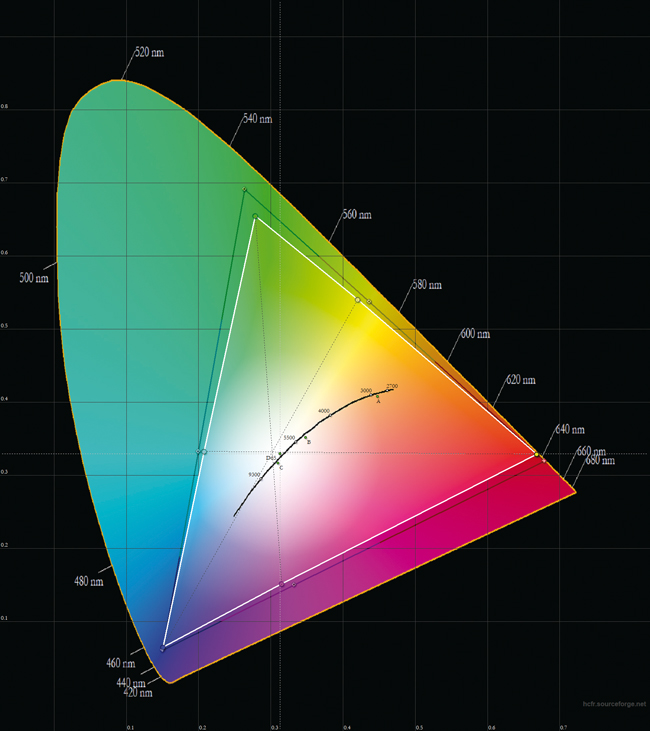 Если обрабатывать картинку по нему, то на другом мониторе она начинает казаться блёклой. Обратное тоже верно — нормальная картинка на eIPS выглядит на IPS в режиме вывода AdobeRGB аляповатой мазнёй.
Если обрабатывать картинку по нему, то на другом мониторе она начинает казаться блёклой. Обратное тоже верно — нормальная картинка на eIPS выглядит на IPS в режиме вывода AdobeRGB аляповатой мазнёй.
Это я могу понять — цветовой охват есть цветовой охват. Один из них просто не может показать все цвета. В связи с этим вопрос — быть может тот что получше стоит зарезать до sRGB? Или отказаться от второго дисплея? Или что?
Дальше-больше. Добавляется ещё одна головоломка. Цвет отличается не только на мониторах, но и в разных программах, и ещё на разных сайтах. Скажем, на Вконтактике цвета фотографии явно более насыщенные, чем на 500px и Picasa. Намного более насыщенные, это прямо глаза режет. Скажете Вконтактик картинку портит своими «улучшайзерами» и дуровцам пора бы для помешанных на цвете добавить галочку «не трогайте мою картинку»? Допустим. Тогда сравним Photoshop и 500px/Picasa. В редакторе картинка более насыщенная и тяготеет к от красного к бордовому, она где-то в середине между Вконтакте и 500px. Стоп. Значит и на Picasa и 500px я вижу не то, что рисовал? WTF?!
Стоп. Значит и на Picasa и 500px я вижу не то, что рисовал? WTF?!
Дальше берём iPad и понимаем, что на нём цвет ещё отличается и от того монитора, и от другого. Ну да, у него же хороший цветовой охват. Тогда мы ставим всё рядом и получаем полный сюр — цвет одной и той же картинки тупо разный ВЕЗДЕ. Что вы там у себя видите я вообще не знаю.
Замечу, всё это происходит на _откалиброванной_ до упора недешёвым (для бытового уровня) калибратором системе. Да, я знаю что Spyder 3 ругают, что есть Pantone, есть X-Rite и т.д. Но ладно бы откалиброванные экраны в одной системе перевирали бы цвет одинаково, так он же везде разный. Оба настроены на 6500К при 120 кд/м2, с регулировкой поканально цвета, с коррекцией яркости для получения минимальной дельты. Профили подгружены, в настройках винды прописаны. А на выходе что? Какая-то чудо-хрень с профилями.
Нет, таки Медведев прав. Пора бежать с PC.
Или что я не так делаю?
Выбор цветовой гаммы — Adobe RGB или sRGB?
Adobe RGB
Adobe RGB — это цветовое пространство RGB, предложенное Adobe Systems, Inc. в 1998 году. По сравнению с цветовым пространством sRGB, Adobe RGB охватывает большее поле от зеленого до красного.
в 1998 году. По сравнению с цветовым пространством sRGB, Adobe RGB охватывает большее поле от зеленого до красного.
Сравнение цветопередачи между Adobe ® RGB и sRGB на трехмерном графике Yxy
(линейная матрица: Adobe ® RGB; цвет блока: sRGB).
Большинство однообъективных зеркальных фотоаппаратов способны снимать в широком цветовом пространстве, эквивалентном Adobe RGB.Даже программное обеспечение для ретуширования Adobe Systems Adobe Photoshop способно правильно обрабатывать данные, хранящиеся в формате Adobe RGB. Кроме того, высококачественные струйные принтеры также могут печатать в цветовой гамме Adobe RGB.
График Yxy для Adobe ® RGB с гаммой принтера
При подготовке среды для использования цветового пространства Adobe RGB необходим монитор, который может отображать полную цветовую гамму Adobe RGB.Затем данные изображения, снятые в режиме Adobe RGB, могут быть правильно отображены, что приводит к большей точности цветопередачи при ретушировании изображений.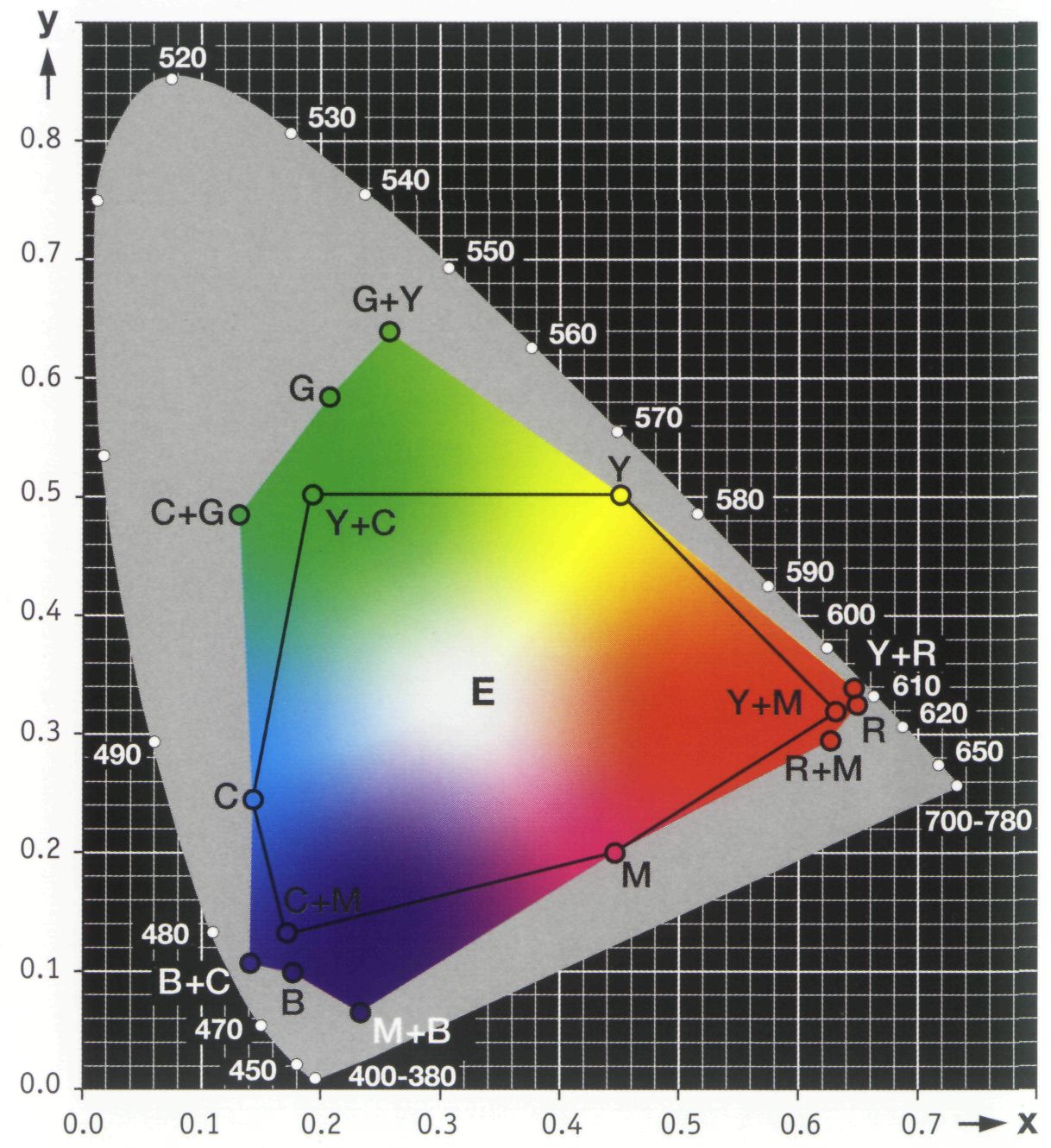
sRGB
sRGB — это международный стандарт пространства RGB, определенный Международной электротехнической комиссией (IEC). sRGB составляет основу цветового пространства Microsoft Windows и является цветовым пространством, в котором создаются веб-сайты.
sRGB очень универсален и совместим с большинством стандартных камер и принтеров.При публикации изображений на веб-сайте или на странице в социальных сетях изображения, созданные в Adobe RGB, могут неточно отображаться на устройстве просмотра из-за сжатия цветовой гаммы. Это также может привести к появлению непредусмотренных цветов при печати этих изображений. В этом случае использование sRGB снижает вероятность неправильного отображения цветов. При работе в sRGB мы видим одинаковые цвета на всех устройствах.
Поскольку Adobe RGB покрывает область воспроизведения цвета цветового пространства с покрытием ISO — одного из стандартных наборов цветов в полиграфической отрасли, для допечатной подготовки необходим монитор, который может отображать Adobe RGB. При использовании монитора Adobe RGB цвета на мониторе могут совпадать с цветами на отпечатке, что позволяет повысить точность цветопробы.
При использовании монитора Adobe RGB цвета на мониторе могут совпадать с цветами на отпечатке, что позволяет повысить точность цветопробы.
Кроме того, в области видеопроизводства, компьютерной графики и анимации необходимо отображать изображения в соответствии с отраслевыми стандартами, такими как DCI и BT.709, в зависимости от места назначения вывода. Если вы используете монитор с широкой цветовой гаммой, способный отображать эти стандарты, можно с уверенностью ссылаться на цвета изображений, что обеспечивает точное редактирование на всех этапах производства.
24,1-дюймовые мониторы ColorEdge доступны с моделями Adobe RGB и sRGB, готовые к использованию в любых творческих приложениях.
С помощью уникального программного обеспечения для управления цветом монитор можно настроить для отображения как Adobe RGB, так и sRGB. ColorEdge CS2420 | Поддерживайте универсальную среду sRGB и оптимизируйте управление цветом с помощью специальных программных решений. ColorEdge CS2410 |
ColorEdge CS2420
ColorEdge CS2410
5 основных функций монитора для творческих профессионалов
Итак, вы ищете новый дисплей и обнаруживаете, что вас окружают такие термины, как ЖК-дисплей, OLED, TN, IPS, 8-бит, 10-бит, калибровка, HDR, львы, тигры и медведи. О боже! Как будто эти, казалось бы, загадочные фразы недостаточно сбивают с толку, есть другие соображения, например, какой размер монитора вам нужен? Сможете ли вы по-прежнему обойтись 1080 или вам нужен дисплей 4K или 5K? Вам нужна установка с двумя мониторами? Возможно, вам нужен дисплей с возможностью подключения периферийных устройств.Прочтите ниже, чтобы узнать о главных функциях, которые профессионалы в области творческого контента должны искать при выборе нового монитора.
Размер монитора, разрешение дисплея и PPI
Не дайте себя обмануть. Когда дело доходит до выбора монитора для таких задач, как постобработка, размер имеет значение.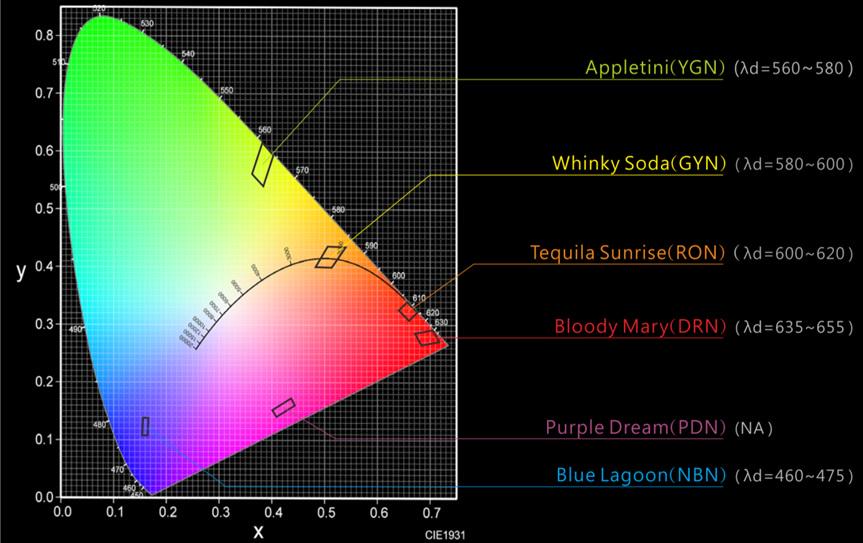 Учитывая постоянно растущее разрешение изображений, чем больше, тем лучше, поэтому измерьте свое рабочее пространство, чтобы увидеть, насколько большой дисплей он может удобно обрабатывать. Если вы собираетесь использовать дисплей Full HD (1920 x 1080), я бы не стал меньше 21.5 дюймов, а для 4K вам нужно будет немного больше, чтобы заметить преимущества. Я предлагаю минимальный размер дисплея 4K 27 дюймов, но 31,5 дюйма действительно позволят этому разрешению сиять. В диапазоне 4K оба монитор ViewSonic VP2785-4K 27 «16: 9 4K UHD IPS и монитор VP3268-4K 32» 16: 9 4K HDR IPS имеют разрешение Ultra HD (3840 x 2160), а монитор VP3881 38 «21: 9 WQHD + 4K изогнутый IPS Монитор имеет разрешение 3840 x 1600. Dell также выпускает достойные дисплеи Ultra HD с монитором UP2718Q 27 «16: 9 UltraSharp 4K IPS и UP3216Q 31.5-дюймовый монитор UltraSharp 4K UHD IPS с соотношением сторон 16: 9.
Учитывая постоянно растущее разрешение изображений, чем больше, тем лучше, поэтому измерьте свое рабочее пространство, чтобы увидеть, насколько большой дисплей он может удобно обрабатывать. Если вы собираетесь использовать дисплей Full HD (1920 x 1080), я бы не стал меньше 21.5 дюймов, а для 4K вам нужно будет немного больше, чтобы заметить преимущества. Я предлагаю минимальный размер дисплея 4K 27 дюймов, но 31,5 дюйма действительно позволят этому разрешению сиять. В диапазоне 4K оба монитор ViewSonic VP2785-4K 27 «16: 9 4K UHD IPS и монитор VP3268-4K 32» 16: 9 4K HDR IPS имеют разрешение Ultra HD (3840 x 2160), а монитор VP3881 38 «21: 9 WQHD + 4K изогнутый IPS Монитор имеет разрешение 3840 x 1600. Dell также выпускает достойные дисплеи Ultra HD с монитором UP2718Q 27 «16: 9 UltraSharp 4K IPS и UP3216Q 31.5-дюймовый монитор UltraSharp 4K UHD IPS с соотношением сторон 16: 9.
Если вы выбираете 5K (5120 x 2880), я бы предложил дисплей 30 дюймов или больше , хотя что-то подобное может быть непомерно дорогостоящим, что делает монитор LG 27MD5KB-B UltraFine 27 «16: 9 5K IPS хорошей отправной точкой.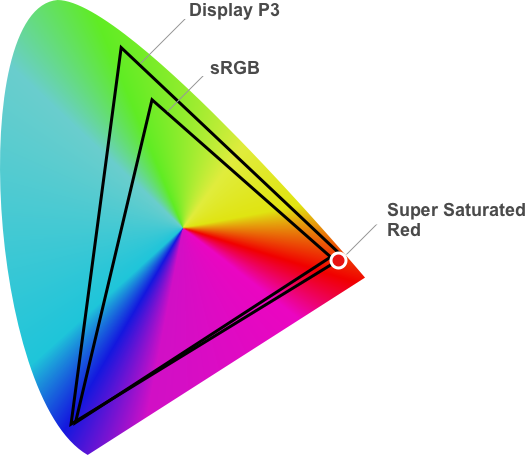 Если вам нужна еще более подробная информация, обратите внимание на монитор Dell UP3218K 31,5 дюйма 16: 9 8K IPS и его разрешение 7680 x 4320.
Если вам нужна еще более подробная информация, обратите внимание на монитор Dell UP3218K 31,5 дюйма 16: 9 8K IPS и его разрешение 7680 x 4320.
Я также предостерегаю вас от покупки дисплея большего размера, чем разрешение может справиться.Предположим, вы найдете 32-дюймовый дисплей Full HD по подходящей цене. Хотя это может показаться очевидным, проверьте его PPI (пикселей на дюйм). При 32-дюймовом экране пиксели дисплеев Full HD начинают изнашиваться и выглядеть блочный, что является противоположностью четкости и ясности. Если вам нужна установка с двумя мониторами, вам понадобится не только физическое пространство, но и убедитесь, что ваша система и графический процессор могут питать два или более дисплеев.
Тип панели, углы обзора и светодиод (светоизлучающий диод) по сравнению с OLED (органический светодиод)
Что касается дисплеев, существует несколько уникальных типов панелей.Для работы с творческим контентом я бы лично не рекомендовал панели TN (Twisted Nematic). Они имеют ограниченные углы обзора (около 90/60) и в большинстве случаев не могут обеспечить необходимый уровень точности цветопередачи, необходимый для творческих приложений. Они также обычно представляют только 6 битов цвета и используют дизеринг для отображения всех цветов. Таким образом, мониторы TN отображают только ограниченную цветовую гамму.
Они имеют ограниченные углы обзора (около 90/60) и в большинстве случаев не могут обеспечить необходимый уровень точности цветопередачи, необходимый для творческих приложений. Они также обычно представляют только 6 битов цвета и используют дизеринг для отображения всех цветов. Таким образом, мониторы TN отображают только ограниченную цветовую гамму.
IPS (In-Plane Switching) — отличные варианты для профессионалов в области творческого контента. Они истинные 8-битные или 10-битные (воспроизведение полного цвета без дизеринга), имеют более широкие углы обзора (обычно 170/170 или выше) и могут воспроизводить гораздо большую цветовую гамму.Они также предлагают быстрое время отклика и частоту обновления.
Правый светодиодный дисплей может заставить вас поверить в то, что вы воплощаете свои мечты в Total Recall …
Панели MVA (Multi-Domain Vertical Alignment) 8-битные и с точки зрения качества, располагаются между TN и IPS для углы обзора, частота обновления, яркость и цветопередача. Дисплеи PVA (Patterned Vertical Alignment) похожи на MVA, но предлагают высокий коэффициент контрастности, а дисплеи S-PVA (Super PVA) предлагают хорошие углы обзора, быстрое время отклика и 8-битную цветовую гамму с хорошей цветопередачей.
Дисплеи PVA (Patterned Vertical Alignment) похожи на MVA, но предлагают высокий коэффициент контрастности, а дисплеи S-PVA (Super PVA) предлагают хорошие углы обзора, быстрое время отклика и 8-битную цветовую гамму с хорошей цветопередачей.
Какой бы тип панели вы ни выбрали, это, скорее всего, будет дисплей со светодиодной подсветкой, которая на сегодняшний день является доминирующей технологией дисплеев. Однако не удивляйтесь, если вы увидите, что OLED-дисплеи медленно ползут вверх. Технология OLED более распространена на телевизорах, смартфонах и планшетах и в конечном итоге появится на дисплеях компьютеров. Короче говоря, светодиодные дисплеи используют подсветку для освещения своих пикселей, в то время как OLED-дисплеи излучают собственный свет, и его яркость можно регулировать на попиксельной основе.
По сравнению со светодиодами, OLED-панели обычно имеют более естественные цвета, улучшенные уровни черного, коэффициенты контрастности, углы обзора и постоянство яркости (меньше утечек света).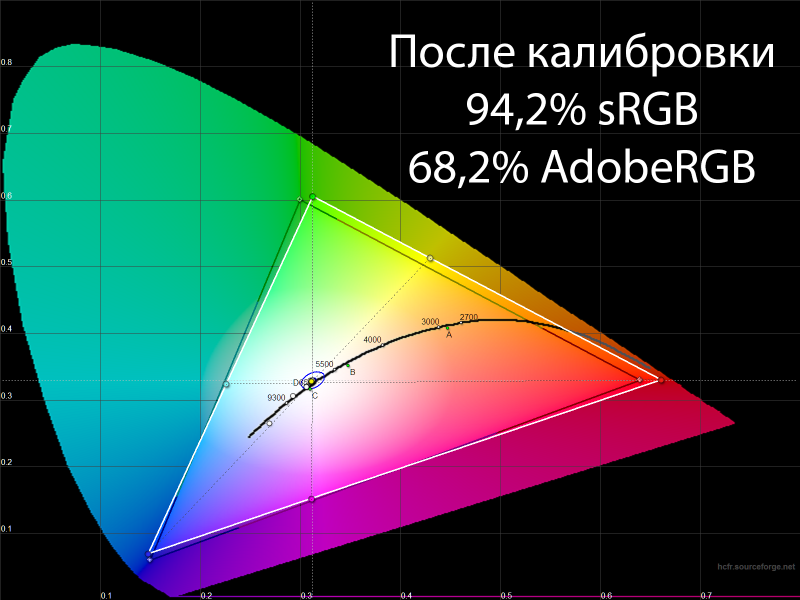 OLED-панели также тоньше. В настоящее время я бы не сказал, что светодиоды или OLED — это временное решение. Доступность OLED для мониторов ограничена, и правильный светодиодный дисплей может заставить вас поверить в то, что вы воплощаете свои мечты в Total Recall .
OLED-панели также тоньше. В настоящее время я бы не сказал, что светодиоды или OLED — это временное решение. Доступность OLED для мониторов ограничена, и правильный светодиодный дисплей может заставить вас поверить в то, что вы воплощаете свои мечты в Total Recall .
8-битный или 10-битный, HDR, цветовая гамма, отделка, калибровка
Проще говоря, 10-битные дисплеи могут воспроизводить гораздо большее количество цветов, чем 8-битный дисплей, при 1.07 млрд против 16,7 млн. Если вы выбираете 10-битный дисплей, имейте в виду, что существуют настоящие 10-битные дисплеи и 8-битные дисплеи, которые используют технологию управления частотой кадров для увеличения глубины цвета на два дополнительных бита. Достаточно сказать, что лучше использовать настоящий 10-битный дисплей, чем 8-битный + FRC. Для еще более точной цветопередачи приобретите дисплей со встроенной справочной таблицей (LUT), в которой может храниться информация о калибровке цвета. ViewSonic VP2785-4K является примером настоящего 10-битного дисплея, в то время как ViewSonic VP3881 имеет 14-битные и 3D LUT, которые поддерживают до 4 палитр. 39 триллионов цветов, а Dell UP3216Q откалиброван на заводе с помощью Delta Elt; 2, имеет доступную пользователю аппаратную LUT и включает программное обеспечение для калибровки для использования с отдельно продаваемым колориметром X-Rite i1Display Pro.
39 триллионов цветов, а Dell UP3216Q откалиброван на заводе с помощью Delta Elt; 2, имеет доступную пользователю аппаратную LUT и включает программное обеспечение для калибровки для использования с отдельно продаваемым колориметром X-Rite i1Display Pro.
Если ваш дисплей поддерживает расширенный динамический диапазон (HDR), он не будет создавать новые физические цвета, но увеличенная яркость позволит получить больше оттенков, градиентов и нюансов для его 16,7 миллионов или 1,07 миллиарда цветов. Если вы рассматриваете HDR-дисплей, вам нужно быть знакомым с технологиями HDR (HDR10 и Dolby Vision), и вам понадобится графический процессор, поддерживающий HDR, например один из Семейство NVIDIA Maxwell или Pascal, включая GTX 960, 980, 1070 и 1080.Контент, с которым вы работаете, также должен поддерживать HDR. ViewSonic VP3881, VP2785-4K и VP3268-4K поддерживают HDR10.
ViewSonic VP2785-4K 27-дюймовый IPS-монитор 4K UHD с соотношением сторон 16: 9 Нужна ли вам поддержка определенной цветовой гаммы, например sRGB, Adobe RGB или DCI-P3? SRGB обычно является цветовым пространством по умолчанию для некритичных изображений и работа в Интернете.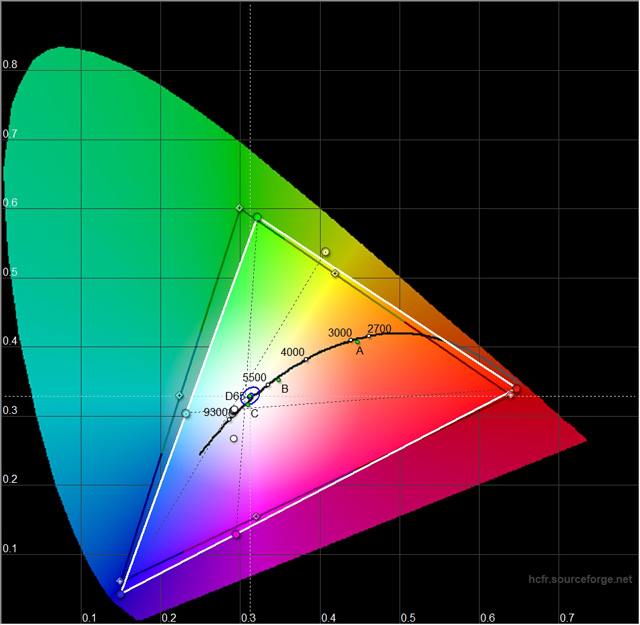 Это современный стандарт, особенно для воспроизведения и просмотра в Интернете, но он не является самым широким цветовым пространством для печати или редактирования видео. Если вы печатаете фотографии, лучше всего иметь монитор, который может охватывают все более широкое цветовое пространство Adobe RGB или не менее 98–99%, чтобы обеспечить точную цветопередачу при пробной печати и печати.Для киноприложений DCI-P3 является наиболее распространенным цветовым пространством, к которому следует стремиться, и цифровые кинопроекторы могут отображать это цветовое пространство полностью, а также дисплеи iMac Retina 2015 и более поздних версий.
Это современный стандарт, особенно для воспроизведения и просмотра в Интернете, но он не является самым широким цветовым пространством для печати или редактирования видео. Если вы печатаете фотографии, лучше всего иметь монитор, который может охватывают все более широкое цветовое пространство Adobe RGB или не менее 98–99%, чтобы обеспечить точную цветопередачу при пробной печати и печати.Для киноприложений DCI-P3 является наиболее распространенным цветовым пространством, к которому следует стремиться, и цифровые кинопроекторы могут отображать это цветовое пространство полностью, а также дисплеи iMac Retina 2015 и более поздних версий.
ViewSonic VP3881, VP2785-4K и VP3268-4K откалиброваны на заводе для Delta Elt; 2 и включают подробный отчет о калибровке для sRGB, EBU, SMPTE-C, Rec. 709 и цветовые пространства DICOM-SIM. Dell UP3218K поддерживает 100% Adobe RGB, sRGB и Rec. 709 цветовых гамм, плюс 98% DCI-P3, а LG 27MD5KB-B поддерживает 99% цветового спектра DCI-P3.Dell UP3216Q 100% Rec.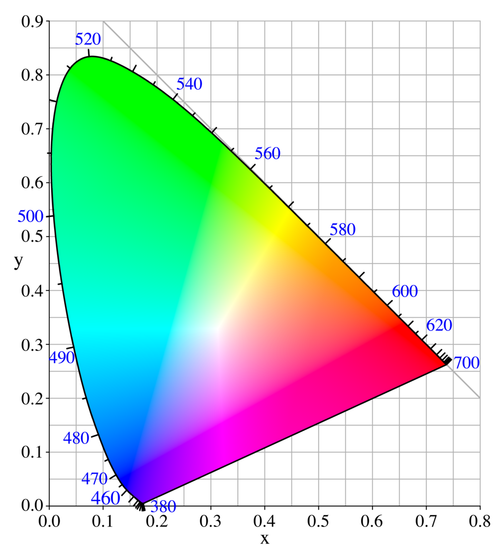 709, 87% DCI-Pe, 99,5% Adobe RGB и 100% sRGB, а UP2718Q предлагает широкий цветовой охват со 100% Adobe RGB, sRGB и Rec. 709 спектров, плюс 97,7% DCI-PE и 76,9% Rec. 2020.
709, 87% DCI-Pe, 99,5% Adobe RGB и 100% sRGB, а UP2718Q предлагает широкий цветовой охват со 100% Adobe RGB, sRGB и Rec. 709 спектров, плюс 97,7% DCI-PE и 76,9% Rec. 2020.
Последний вопрос: какой дисплей вам нужен: матовый / антибликовый или глянцевый? Матовый дисплей помогает уменьшить блики и отражения, но за счет снижение контрастности и интенсивности цвета.Хотя глянцевые экраны более склонны к бликам, отражениям, отпечаткам пальцев и пятнам, они обеспечивают большую воспринимаемую глубину цвета и яркость.
Соотношение сторон (16: 9, 21: 9)
Соотношения сторон просты. Прошли времена дисплеев 4: 3, так какой ширины вам нужно идти? Дисплеи с соотношением сторон 21: 9 намного шире дисплеев с соотношением сторон 16: 9, что позволяет одновременно размещать на экране больше контента. Если вам нужно, чтобы большее количество окон было открыто рядом, рассмотрите вариант отображения 21: 9, хотя для большинства подойдет формат 16: 9.
Возможности подключения и аксессуары
Если вы могли бы использовать дополнительные возможности подключения, подумайте об использовании дисплея со встроенным концентратором, который может предоставить пользователям USB Type-A, Type-B и Type-C, Thunderbolt, HDMI, DisplayPort, и возможность подключения Mini DisplayPort.Все дисплеи, упомянутые в этой статье, оснащены концентраторами различной конфигурации для USB Type-A, Type-B, Type-C и Thunderbolt 3. LG 27MD5KB-B UltraFine также имеет встроенную веб-камеру, микрофон и два стереодинамика мощностью 5 Вт.
LG 27MD5KB-B UltraFine 27-дюймовый IPS-монитор 16: 9 5KЕсли ваша работа с творческим контентом очень важна, вы можете купить бленду, которая поможет блокировать часть окружающего света, попадающего из окон, что повлияет на то, как вы дисплей смотрит в разное время дня
Хотя в этой статье основное внимание уделяется нескольким дисплеям, существует множество других доступных опций, отвечающих вашим потребностям. У вас есть предпочтительный дисплей для вашей творческой работы? Не стесняйтесь комментировать ниже.
У вас есть предпочтительный дисплей для вашей творческой работы? Не стесняйтесь комментировать ниже.
Что такое цветовой охват мониторов?
Цветовой охват — очень важный аспект производительности монитора. В частности, это касается всего цветового диапазона монитора. Поскольку люди могут видеть от 2 до 10 миллионов цветов, широкий диапазон может творить чудеса, преобразуя то, как мы работаем и играем с новейшими компьютерными мониторами.
Что такое цветовая гамма?
Цветовая гамма — это полный диапазон цветов, которые человеческий глаз может использовать при просмотре на мониторе.Считайте это набором разных цветов с разными уровнями оттенка, насыщенности и яркости. Одной из наиболее популярных цветовых гамм, используемых мониторами, является sRGB, в котором красный, зеленый и синий используются в качестве базового цвета для создания и проецирования миллионов цветовых оттенков.
AdobeRGB — это еще один тип цветовой гаммы, более расширенная версия sRGB, используемая профессионалами в области дизайна для фотографий и печати. Он предлагает лучший перевод и более широкий диапазон цветов.
Он предлагает лучший перевод и более широкий диапазон цветов.
В меньшем масштабе NTSC — это более ограниченная цветовая гамма, основанная на стандарте телевидения, ограниченная реальными цветами, которые могут быть различимы человеческим глазом.
Предупреждение. NTSC — это более ограниченная цветовая гамма, основанная на стандарте телевизора
.Другая менее известная цветовая гамма, доступная широкой публике, — это цветовое пространство DCI-P3 (популярное в цифровом кино при поддержке Общества инженеров кино и телевидения и EBU, которое было изобретено Европейским вещательным союзом для видеоплатформ.
Что такое рейтинг цветовой гаммы?
Не все мониторы полностью отображают каждую цветовую гамму.Например, один монитор может иметь 92% sRGB, а другой — 100% Adobe RGB, что делает последний лучшим монитором. В среднем ожидайте от 70 до 75 процентов покрытия NTSC. Обратите внимание, что на цветовую гамму влияют качество и тип подсветки, используемой в мониторах.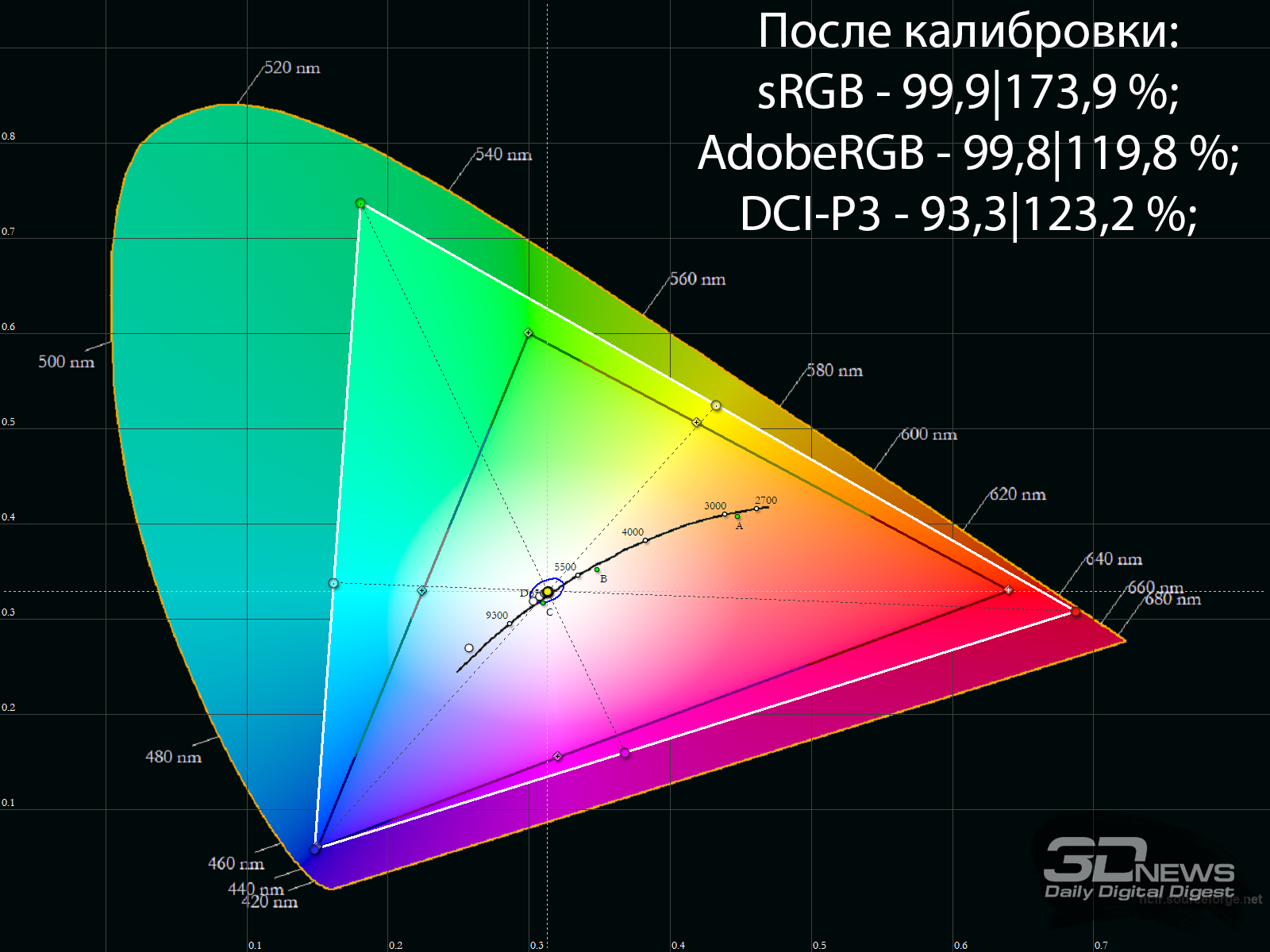 Некоторые виды подсветки более эффективны, чем другие. Многие из них даже способны обеспечить цветовую гамму более 100 процентов. В сочетании с впечатляющей частотой обновления у вас будет высокопроизводительный монитор.
Некоторые виды подсветки более эффективны, чем другие. Многие из них даже способны обеспечить цветовую гамму более 100 процентов. В сочетании с впечатляющей частотой обновления у вас будет высокопроизводительный монитор.
Предупреждение: Обратите внимание, на цветовой охват влияет качество и тип подсветки, используемой в мониторах
Что такое стандарты цветовой гаммы?
Для воспроизведения изображения профессионального качества , ищите мониторы с широкой гаммой от 92 до 100 процентов NTSC.
СТАТИСТИКА:
По данным Eizo.com, цветовая гамма sRGB покрывает около 72% гаммы NTSC.
Источники:
https://www.benq.com/en-us/knowledge-center/knowledge/color-gamut-monitor.html
https://www.rtings.com/monitor/tests/picture-quality/color-gamut
https://www.lifewire.com/lcd-monitors-and-color-gamuts-833038
https://www.bhphotovideo. com/explora/amp/computers/hands-on-review/5-top-monitor-features-for-creative-professionals
com/explora/amp/computers/hands-on-review/5-top-monitor-features-for-creative-professionals
ChromaChecker — Тестер веб-браузера
Управляется ли цвет в вашем браузере?
Небо голубое, грузовик красный.Если изображения не идентичны,
, значит, ваш веб-браузер не поддерживает управление цветом для профилей RGB ICC (матрица).
Если вы не прошли этот шаг, смените свой веб-браузер на другой.
Без управления цветом вы не сможете использовать онлайн-тест Personal E-Factor ™
или другие упражнения: Spot или Image ∆E.
Пример отсутствия проблемы управления цветом:
Поддерживает ли ваш браузер CMYK или другие профили LUT?
Сравнить фотографии:
RGB CMYK
Вода на заднем плане синего цвета.Эти два изображения очень похожи?
Если вы видите зеленую воду, профили CMYK отображаются в вашем браузере неправильно.
У большинства веб-браузеров есть проблемы с такими профилями — и вы, вероятно, тоже не справились.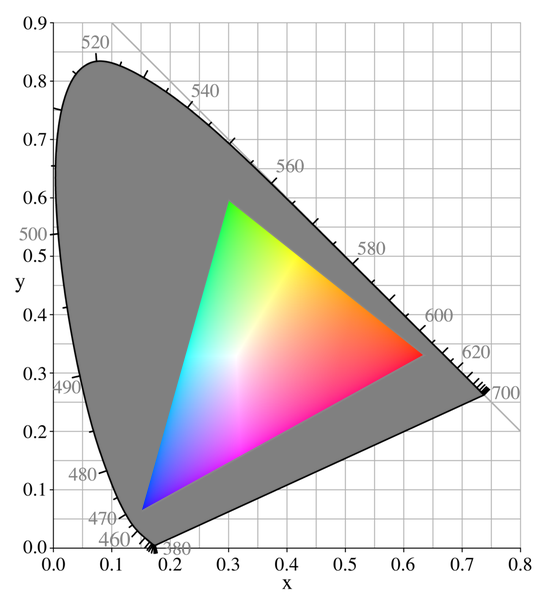
Каждый раз, когда отображается содержимое CMYK, цвета можно резко изменить.
Онлайн-инструменты ChromaChecker не требуют этой функции — поэтому даже в случае неудачи
вы можете выполнять упражнения Personal E-Factor ™, Spot или Image ∆E.
Пример веб-браузера, который не поддерживает профили LUT:
Может ли ваш монитор отображать контент с широкой гаммой?
Изображение слева имеет низкий цветовой охват (sRGB), изображение справа определяется в цветовом пространстве ProPhoto RGB.
При отображении на мониторах с широким цветовым охватом вы можете видеть яркие, насыщенные цвета.
На мониторах низкого качества изображение справа будет темным и сероватым.
Когда монитор не может отображать контент с широкой гаммой:
Монитор с широким цветовым охватом лучше виден для графических приложений.
Рекомендуется, но не требуется для инструментов ChromaChecker.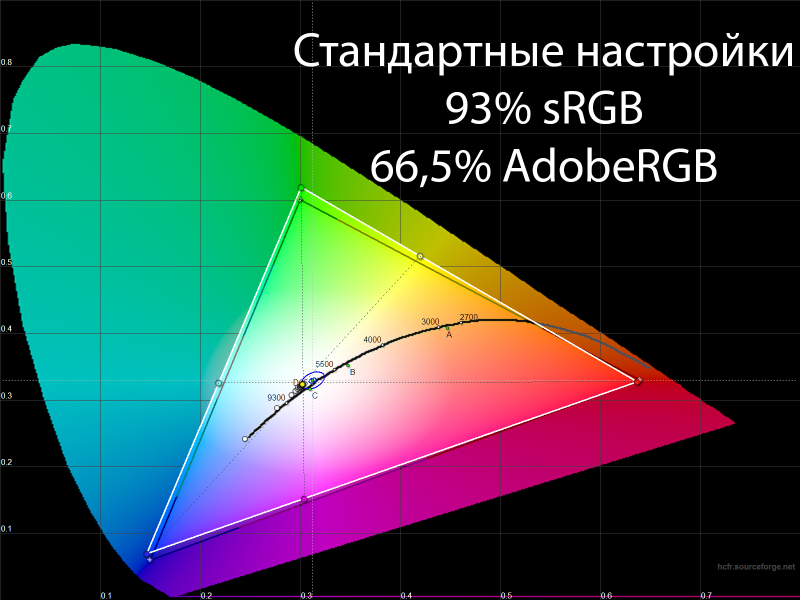
Сравните цветовую гамму монитора с sRGB
Сравнить гамму различных цветовых пространств на вашем мониторе?
Чем больше различий вы видите, тем дальше цветовой охват вашего монитора от sRGB.
Пример уменьшения гаммы монитора до sRGB:
Какая у вашего монитора гамма?
Важное примечание: установите в браузере точно 100%
(Не работает правильно на дисплеях Retina)
Монохроматический, нейтральный градиент?
Важное примечание: установите в браузере точно 100%
(Не работает на дисплеях Retina)
Вы можете видеть почти нейтральный монохроматический градиент (все серые) или цветные полосы (плохо)?
Двигайте головой слева направо и сверху вниз.
Угол обзора меняет способность видеть серые / цветные полосы?
Если вы заметили, что изображения на этом шаге сильно зависят от угла обзора, или вы просто видите пятна CMY или RGB
— ваш монитор не рекомендуется для графических приложений.
Мы не рекомендуем проводить на нем онлайн-тест Personal E-Factor ™.
Обязательно установите масштаб веб-браузера на 100%!
При запуске этого теста на дисплеях Retina могут наблюдаться некоторые проблемы — пропустите этот шаг!
Ниже пример проблемы:
Мы также рекомендуем выполнить следующие тесты:
html 5 test (проверка совместимости с последними стандартами)
Colormunki.com онлайн-версия теста Farnsworth-Munsell 100 Hue Test
Ваш ЖК-монитор и цветовая гамма sRGB
Очень часто используемое рабочее цветовое пространство sRGB было основано на характеристиках дисплея ЭЛТ-мониторов, что означало, что любой откалиброванный ЭЛТ достойного качества мог отображать всю цветовую гамму sRGB. Очевидный, но каким-то образом упускаемый из виду вопрос заключается в том, может ли вся цветовая гамма sRGB отображаться на современных ЖК-мониторах.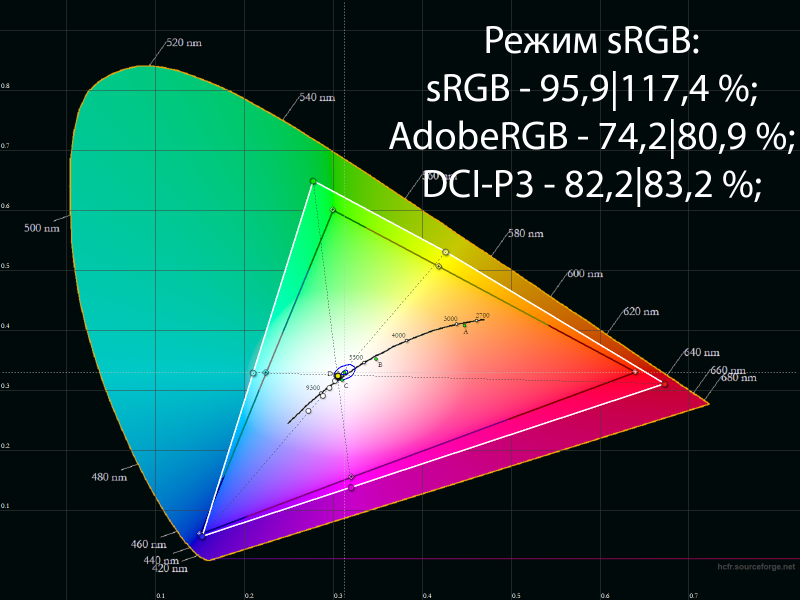 Для многих ЖК-мониторов, даже для многих ЖК-мониторов с широким цветовым охватом, ответ, увы, — нет.
Для многих ЖК-мониторов, даже для многих ЖК-мониторов с широким цветовым охватом, ответ, увы, — нет.
Предполагая, что у вас есть достаточно точный профиль для вашего ЖК-монитора, в этой статье показан быстрый и грязный метод проверки того, какую часть цветовой гаммы sRGB может отображать ваш ЖК-монитор, а также приведены результаты для нескольких примеров ЖК-мониторов.
Написано в июле 2013 г. Незначительные обновления сделаны в феврале 2015 г.
Просматривая различные форумы по фотографии, я иногда сталкиваюсь с утверждением, что при съемке в формате RAW, если вы конвертируете интерполированное изображение в sRGB, вы можете видеть все цвета изображения на своем мониторе.
Пятнадцать лет назад, во времена расцвета ЭЛТ-мониторов, любой, кто использовал достаточно качественный, правильно откалиброванный ЭЛТ-монитор, мог с уверенностью сказать: «Да, мой монитор может отображать все цвета в изображении sRGB». Верно ли это утверждение, если вы используете ЖК-монитор?
В этой статье исследуются профили для трех ЖК-мониторов — двух моделей, текущих по состоянию на 2013 год, одной розничной по цене 2500 долларов, а другой — 450 долларов, и более старой модели, которая продавалась по розничной цене 1200 долларов, — чтобы определить, какие части цветовой гаммы sRGB эти мониторы могут и могут не отображается. Мониторы за 2500 и 1200 долларов предназначены / предназначались для профессиональных фотографов. Монитор за 450 долларов предназначен для увлеченных фотографов-любителей. Если вам интересно, вы можете выполнить описанные ниже процедуры, чтобы проверить цветовую гамму вашего собственного ЖК-монитора.
Мониторы за 2500 и 1200 долларов предназначены / предназначались для профессиональных фотографов. Монитор за 450 долларов предназначен для увлеченных фотографов-любителей. Если вам интересно, вы можете выполнить описанные ниже процедуры, чтобы проверить цветовую гамму вашего собственного ЖК-монитора.
Все цвета sRGB
RGB-изображение Брюса Линдблума, содержащее все возможные цвета, является удивительно полезным тестовым изображением. Скриншоты тестового изображения RGB16Million используются с любезного разрешения Брюса Линдблума, что никоим образом не означает, что он одобряет мои выводы! Справа — скриншот тестового изображения RGB16Million Брюса Линдблума после назначения профиля цветового пространства sRGB.Каждый пиксель имеет свой цвет (другой набор значений RGB), охватывающий все возможные цвета в 8-битном изображении.
Назначив цветовое пространство sRGB для тестового изображения RGB16Million, теоретически любая хорошо откалиброванная ЭЛТ достойного качества могла бы отобразить 100% цветов в этом тестовом изображении.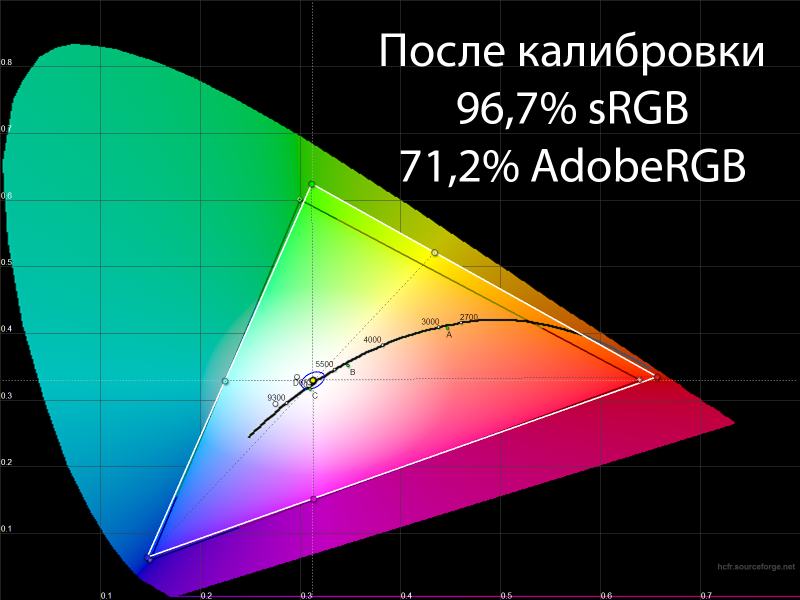 Как показывают изображения ниже, по крайней мере, по состоянию на 2013 год такого же утверждения нельзя делать в отношении ЖК-дисплеев приличного качества.
Как показывают изображения ниже, по крайней мере, по состоянию на 2013 год такого же утверждения нельзя делать в отношении ЖК-дисплеев приличного качества.
Какой процент и какие части цветового пространства sRGB вы видите на своем ЖК-мониторе?
Следующие ниже «проверки цветовой гаммы профиля монитора» были выполнены с использованием редактора изображений с управляемым цветом профиля ICC, который обеспечивает мягкую проверку цветовой гаммы.Процедура требует, чтобы вы выбрали точный профиль отображения для вашего ЖК-монитора. Профили монитора можно загрузить из Интернета (см. Профили ICC и базу данных настроек монитора и Профили калибровки цвета для вашего монитора и, конечно, посетите веб-сайт производителя монитора). Профили монитора действительно зависят от машины, поэтому для получения известного точного профиля вам следует самостоятельно откалибровать и профилировать свой монитор.
Цветовые гаммы ЖК-мониторов сильно различаются от одной марки и модели к другой. Ниже приведены результаты для трех мониторов, предназначенных непосредственно для профессиональных фотографов-любителей и энтузиастов-любителей. Снимки экрана тестового изображения RGB16Million показывают, какие части цветового пространства sRGB соответствуют цветовому охвату профиля монитора для каждого монитора. Процентные значения того, сколько цветового пространства sRGB может отображать каждый монитор, были оценены с помощью утилит Arygllcms iccgamut и viewgam, используя CIELAB в качестве эталонного цветового пространства.
Ниже приведены результаты для трех мониторов, предназначенных непосредственно для профессиональных фотографов-любителей и энтузиастов-любителей. Снимки экрана тестового изображения RGB16Million показывают, какие части цветового пространства sRGB соответствуют цветовому охвату профиля монитора для каждого монитора. Процентные значения того, сколько цветового пространства sRGB может отображать каждый монитор, были оценены с помощью утилит Arygllcms iccgamut и viewgam, используя CIELAB в качестве эталонного цветового пространства.
- Современный ЖК-монитор профессионального уровня с широким цветовым охватом .Пурпурные пятна (внимательно посмотрите на верхние края цветных квадратов в нижней половине тестового изображения) обозначают цвета в цветовом пространстве sRGB, которые этот ЖК-монитор профессионального уровня не может отображать. Эти цвета sRGB «вне диапазона», которые этот монитор не может отображать, включают более насыщенные синие и пурпурные цвета sRGB.

В настоящее время этот монитор стоит около 2500 долларов. Он получил восторженные отзывы за точность цветопередачи. Он может отображать где-то к северу от 96% цветов в цветовом пространстве sRGB.Большинство ЖК-мониторов, продаваемых как «широкая гамма», не так широки, как этот!
- Примерно 2006 г. ЖК-монитор профессионального уровня, не широкой гаммы , первоначальная цена где-то выше 1200 долларов. Этот монитор также получил восторженные отзывы за точность цветопередачи.
В этом мониторе отсутствуют все те же части цветового пространства sRGB, которые отсутствуют на предыдущем мониторе, но пурпурные пятна немного больше, плюс есть некоторые дополнительные пурпурные пятна в квадратах вдоль верхнего края тестового изображения.Этот монитор может отображать около 93% цветов в цветовом пространстве sRGB.
- Недавний ЖК-монитор потребительского уровня , в настоящее время цена около 450 долларов. Отзывы показывают, что для редактирования изображений этот монитор является одним из лучших ЖК-мониторов потребительского уровня, доступных на рынке.

Этот монитор может отображать около 88% цветов в цветовом пространстве sRGB. Обратите внимание, что не только размер, но и форма и положение пурпурных пятен изменились по сравнению с предыдущими мониторами профессионального уровня.
Какие цвета может отображать ваш ЖК-монитор, что
превышает цветовую гамму sRGB?Мы рассмотрели вопрос о том, «какой процент цветовой гаммы sRGB могут отображать современные ЖК-мониторы», и нашли ответы 96 +%, 93% и 88%, соответственно, для недавней высококачественной широкой гаммы. монитор, более старый высококачественный монитор, но не с широким цветовым охватом, и недавний монитор потребительского уровня.
Мы также видели, что диапазон цветов sRGB, которые не могут быть отображены на каком-либо конкретном ЖК-мониторе, варьируется от одного ЖК-монитора к другому, при этом высококачественные мониторы имеют очень похожие диапазоны цветов, которые не могут отображаться, и монитор потребительского уровня, имеющий совершенно другой диапазон цветов, которые не могут быть отображены.
Теперь давайте перевернем это небольшое исследование с ног на голову и спросим: «Сколько цветов может отображать ЖК-монитор, чтобы превышало цветовой гаммы sRGB? На следующих снимках экрана пурпурный цвет обозначает цвет, который равен внутри цветовой гаммы монитора. , но за пределами — очень малая цветовая гамма sRGB. Если вы снимаете в формате RAW или сканироваете на пленку, а затем сразу выводите изображения в цветовом пространстве sRGB для дальнейшей обработки, пурпурные пятна представляют цвета, которые вы могли бы видеть на своем мониторе, если бы вы не выбросил их, преобразовав изображение в sRGB.
- Недавний профессиональный / профессиональный ЖК-монитор с широким охватом , в настоящее время по цене около 2500 долларов. Пурпурные пятна обозначают цвета, которые может отображать этот монитор, которые выходят за пределы очень маленькой цветовой гаммы sRGB. Примерно 30% цветов, которые может отображать этот монитор, на полностью выходят за пределы цветовой гаммы sRGB.
 Поэтому, если вы конвертируете изображение в sRGB, вы потенциально выбрасываете (в зависимости от цветовой гаммы изображения) много цветов, которые может отображать ваш дорогой монитор.
Поэтому, если вы конвертируете изображение в sRGB, вы потенциально выбрасываете (в зависимости от цветовой гаммы изображения) много цветов, которые может отображать ваш дорогой монитор.По сегодняшним меркам этот монитор имеет очень большую цветовую гамму, по объему значительно превышающую цветовую гамму sRGB. Он немного превосходит цветовое пространство sRGB в зеленом и голубом (поэтому пурпурные пятна закрывают большую часть зеленого и голубого цветов на тестовом изображении) и немного превышает красные sRGB. Однако, как мы видели в предыдущем разделе, несмотря на такое большое цветовое пространство, определяемое этим профилем монитора, по-прежнему не вмещает некоторые из более насыщенных синего и пурпурного цветов sRGB.
- Профессиональный / профессиональный ЖК-монитор примерно 2008 г., не широкой гаммы , первоначальная цена где-то севернее 1200 долларов. Примерно 16% цветов, которые может отображать этот монитор, на полностью выходят за пределы цветовой гаммы sRGB.

По сегодняшним меркам этот монитор имеет большую, но не широкую цветовую гамму. Он немного превосходит цветовое пространство sRGB в зеленом и голубом (хотя и не так сильно, как у монитора за 2500 долларов), а в красном — немного. Цветовое пространство, определяемое профилем этого монитора, также больше по объему, чем цветовое пространство sRGB, но, как и предыдущий монитор, оно не может охватить некоторые из более насыщенных синего и пурпурного цветов sRGB.
- Недавний ЖК-монитор потребительского уровня , в настоящее время цена около 450 долларов. Всего 3% цветов, отображаемых на этом мониторе, выходят за пределы цветовой гаммы sRGB. Колоссальные 12% цветового пространства sRGB находятся за пределами цветового пространства, определенного профилем этого монитора.
Очевидно, что цветовая гамма этого монитора меньше по объему, чем цветовая гамма sRGB, а также намного меньше, чем у двух предыдущих мониторов. Но по сравнению с менее крупными ЖК-мониторами потребительского уровня, на изучение профилей которых я потратил время, цветовая гамма этого монитора на самом деле довольно хороша.

Как самостоятельно проверить цветовую гамму монитора
Для мягкой защиты из профиля монитора, который вы хотите исследовать, в цветовое пространство sRGB (раздел A выше):
- Создайте или загрузите профиль монитора для рассматриваемого монитора.
- Откройте тестовое изображение RGB16Million (или любое другое изображение, если вам интересно проверить производительность профиля монитора на конкретном изображении) с помощью редактора изображений с поддержкой softproof.
- Назначьте профиль цветового пространства sRGB для тестового изображения RGB16Million.
- И, наконец, настройте ваш редактор изображений на программную защиту профиля монитора, который вы хотите исследовать. Убедитесь, что вы выбрали отображение предупреждений о гамме! Мне нравится использовать пурпурный в качестве цвета предупреждения о гамме просто потому, что я почти никогда не работаю с изображениями, которые содержат сильно насыщенный пурпурный цвет.

Для мягкой защиты из цветового пространства sRGB в профиль монитора, который вы хотите исследовать (раздел B выше), измените предыдущую процедуру следующим образом:
- Вместо назначения sRGB для тестового изображения RGB16Million назначьте профиль монитора для тестирования .
- Вместо того, чтобы настраивать редактор изображений на мягкую защиту для профиля монитора, который вы хотите исследовать, настройте его на мягкую защиту для цветового пространства sRGB.
Если вы используете sRGB в качестве профиля ЖК-монитора, описанные выше процедуры покажут вам, что даже самый дешевый ЖК-монитор чудесным образом может отображать все цвета sRGB. Но печальная реальность заключается в том, что вы просто используете профиль монитора, который на самом деле не описывает ваш ЖК-монитор. Очевидный вывод: не используйте sRGB в качестве профиля ЖК-монитора! Поэтому, прежде чем вы сможете выполнить действия, описанные на этой странице, у вас должен быть точный профиль для вашего ЖК-монитора, что означает, что вам необходимо откалибровать (необязательно), а затем профилировать (обязательно) свой монитор.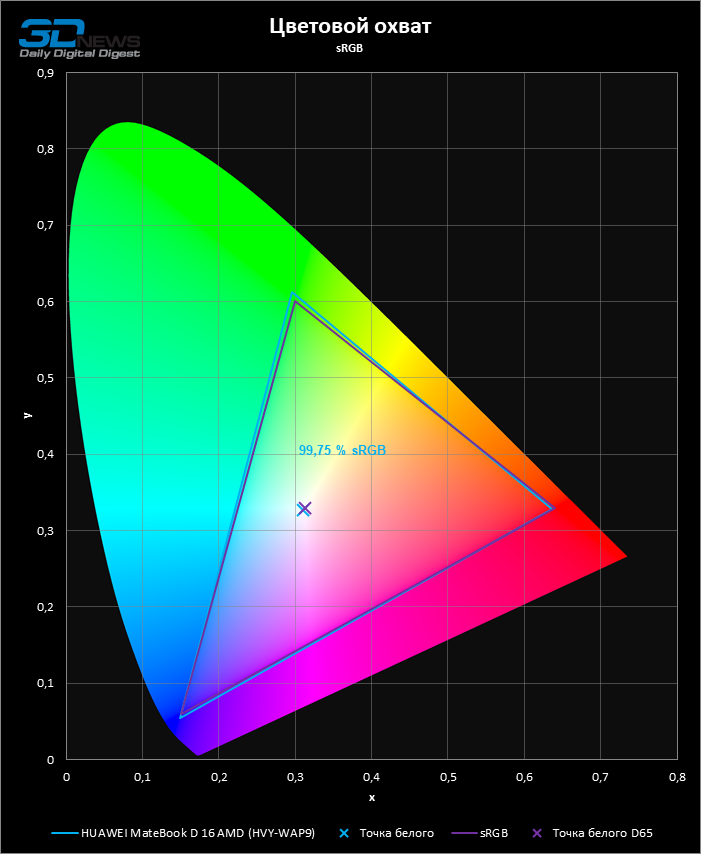
Несоответствие между многими ЖК-дисплеями и цветовым пространством sRGB: последствия для редактирования изображений
Теперь давайте объединим результаты этих двух наборов изображений в процентах и программной защиты и посмотрим, что они говорят нам о попытках редактирования изображений в цветовом пространстве sRGB при использовании ЖК-монитора.
- Некоторые мониторы с широким цветовым охватом профессионального качества могут отображать почти всех цветов в цветовом пространстве sRGB:
- Если вы снимаете в формате RAW и сразу конвертируете изображения в sRGB для последующей обработки, вы действительно можете видеть (почти) все полученные цвета на ЖК-мониторе.
- Но цена, которую вы платите, состоит в том, что вы могли отбросить важные цвета изображения (дополнительные желтые, зеленые и голубые), которые вы также могли бы увидеть на своем мониторе с широким цветовым охватом.
- Я не знаю, делает ли кто-нибудь до сих пор мониторы профессионального качества с не широкой гаммой.
 Но если у вас есть такой монитор или монитор с широким цветовым охватом, не относящийся к тому же классу, что и мониторы с «самым широким охватом», то использование sRGB в качестве рабочего пространства ставит вас в неудобное положение:
Но если у вас есть такой монитор или монитор с широким цветовым охватом, не относящийся к тому же классу, что и мониторы с «самым широким охватом», то использование sRGB в качестве рабочего пространства ставит вас в неудобное положение:- Если вы снимаете в формате RAW и сразу конвертируете изображения в sRGB для последующей обработки, вполне возможно, что некоторые из результирующих цветов изображения будут находиться в пределах цветовой гаммы sRGB, но за пределами цветовой гаммы вашего монитора.Так что нет никакой гарантии, что преобразование в sRGB означает, что вы сможете видеть «все цвета».
- И вы также платите цену за возможное отбрасывание значительных цветов изображения, которые вы могли бы увидеть на своем мониторе профессионального качества, если бы вы не преобразовали изображение в sRGB.
- А как насчет монитора потребительского уровня?
- Если вы снимаете в формате RAW и сразу конвертируете изображения в sRGB, чтобы вы могли «видеть все цвета», то практически бесспорно, что некоторые из результирующих цветов изображения выйдут за пределы цветовой гаммы этого монитора, значительно меньшей, чем у sRGB.

- Монитор потребительского уровня, рассматриваемый на этой странице, имеет то преимущество, что его цветовая гамма, хотя и меньше, чем sRGB, почти полностью содержится в sRGB. Мониторы низкого уровня потребительского уровня могут иметь цветовую гамму, которая меньше, чем цветовое пространство sRGB и лишь частично перекрывает его, тем самым поражая вас двойным ударом, заключающимся в том, что вы не можете «видеть все цвета», а также не использовать все цвета вашего монитора. цветовая гамма.
- Если вы снимаете в формате RAW и сразу конвертируете изображения в sRGB, чтобы вы могли «видеть все цвета», то практически бесспорно, что некоторые из результирующих цветов изображения выйдут за пределы цветовой гаммы этого монитора, значительно меньшей, чем у sRGB.
Надеюсь, я убедил вас, что утверждение о том, что «преобразование в sRGB означает, что вы можете видеть все цвета», просто неверно, если вы используете много, возможно, большинство ЖК-мониторов.Это почти , если вы используете ЖКД достаточно высокого класса. После написания этой статьи я узнал, что некоторые дисплеи Apple уже могут отображать все цветовое пространство sRGB. Это может быть полностью верно для всех мониторов когда-нибудь в будущем, поскольку технология мониторов продолжает развиваться, и мониторы с широким цветовым охватом просачиваются до потребительского уровня.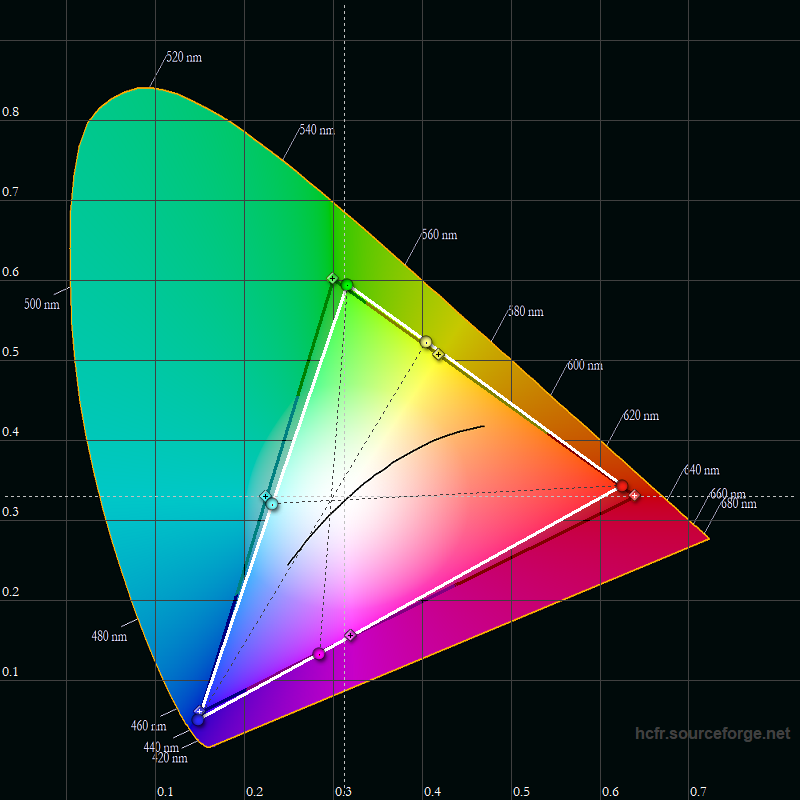 Но для большинства из нас прямо сейчас это неправда, и не было правдой с тех пор, как мы удалили наш последний ЭЛТ-монитор.
Но для большинства из нас прямо сейчас это неправда, и не было правдой с тех пор, как мы удалили наш последний ЭЛТ-монитор.
На удивление легко найти изображения с цветовым охватом, превышающим цветовую гамму sRGB.Любой интерполированный необработанный файл с умеренно насыщенным ярко-желтым цветком или зеленым листом подойдет. К сожалению, часто повторяемая мантра о том, что «намерение восприятия сохраняет цвета во время преобразования профиля» (часто произносится сразу после утверждения «Я конвертирую в sRGB, чтобы я мог видеть все цвета») не применяется , когда целевое цветовое пространство не имеет таблицы поиска перцептивного намерения. sRGB — это матрица , матрица , профиль (если только рассматриваемый профиль sRGB не является одним из очень странных цветов.org V4 lut версии стандартных рабочих пространств матрицы). Матричные профили по определению не имеют таблиц поиска. При преобразовании в sRGB все цвета «вне гаммы» просто обрезаются до границ цветового пространства sRGB.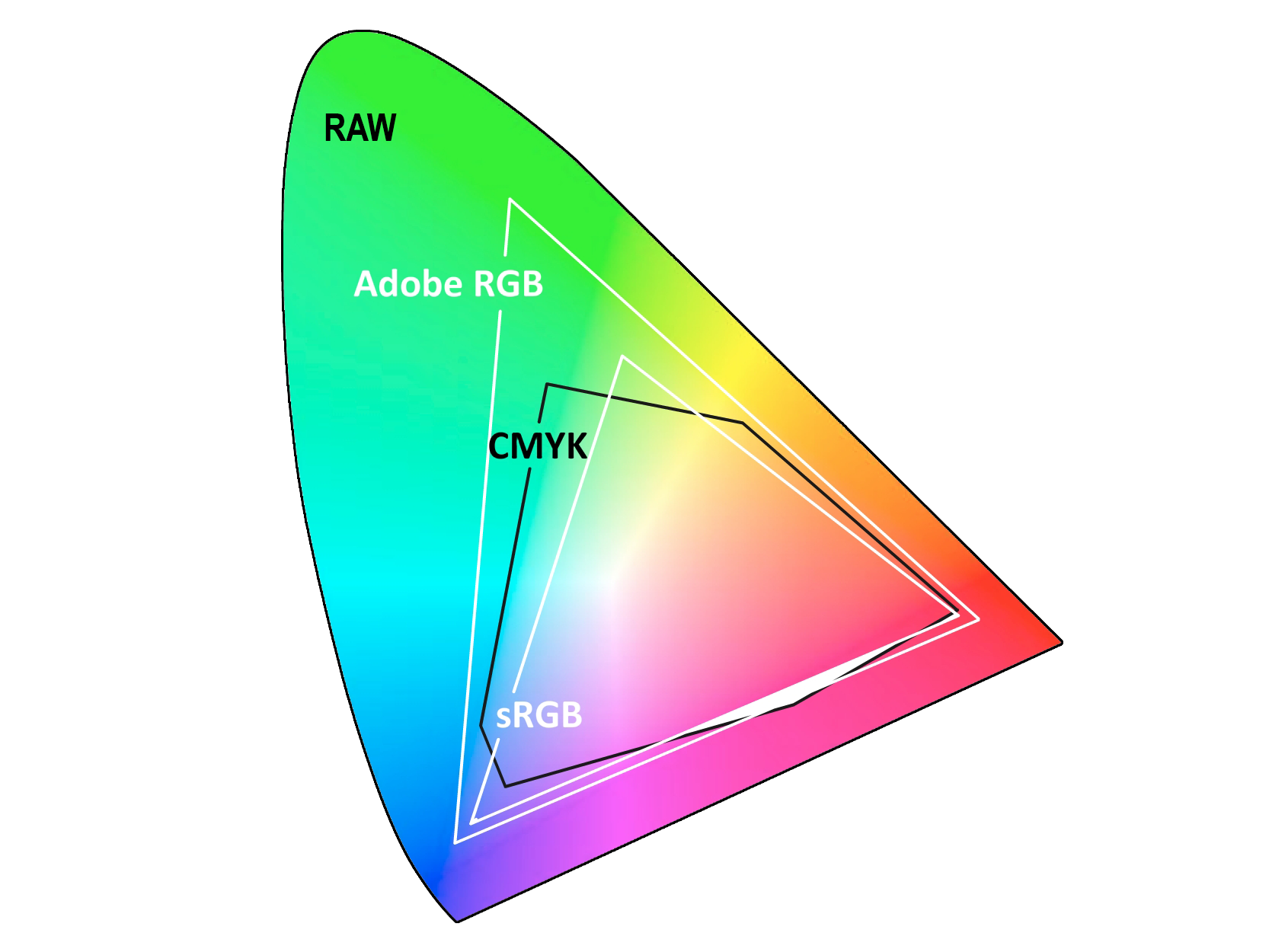
Профили ЖК-монитора, вид изнутри эталонного цветового пространства CIELAB
Цветовые гаммы — это фактически объемы цвета, расположенные в трехмерном эталонном цветовом пространстве, таком как CIELAB. На рисунке 1 показан вид изнутри эталонного цветового пространства CIELAB для четырех различных профилей ЖК-монитора.Цветовая гамма каждого профиля монитора отображается перекрывающей цветовую гамму sRGB.
Цветовой охват ЖК-монитора по сравнению с цветовым охватом sRGB , если смотреть изнутри эталонного цветового пространства CIELAB. Слева — изображение, направленное прямо вниз по оси L (яркость) CIELAB. Справа — вид по оси «b» CIELAB (желто-синий). Цветные пятна показывают цветовую гамму профиля монитора. Белые рамки для сравнения показывают цветовую гамму sRGB. Сверху вниз:- Профиль для более старого (и больше не выпускаемого) профессионального ЖК-монитора с широким цветовым охватом.Помимо некоторых дисплеев Apple, в 2013 году (когда была написана эта статья) это был единственный профиль ЖК-монитора с широким цветовым охватом, который я смог найти в Интернете, который должен охватывать все цветовое пространство sRGB.

- Профиль для профессионального ЖК-монитора с широким цветовым охватом и цветовой гаммой, которая немного меньше, чем у последней модели профессионального монитора стоимостью 2500 долларов, описанной выше.
- Профиль для более старого монитора профессионального уровня за 1200 долларов, но не с широким цветовым охватом, о котором говорилось выше.
- Профиль для монитора потребительского класса за 450 долларов, о котором говорилось выше.
Как вы можете видеть из представлений гаммы LAB на рисунке 1, цветовая гамма для профиля первого ЖК-монитора (разноцветная капля) полностью охватывает цветовую гамму sRGB (белая проволочная рамка), а также включает значительную часть CIELAB, которая выходит за пределы цветовой гаммы sRGB. Профили для каждого последующего монитора охватывают все меньше цветовой гаммы sRGB.
Второй и третий профили ЖК-монитора имеют цветовые гаммы, которые включают много цветов, которые превышают цветовую гамму sRGB, но не включают все цвета sRGB. У меня не было профиля V2 для монитора за 2500 долларов, о котором говорилось выше, поэтому я не мог использовать утилиты Argyllcms для генерации гамм LAB, но представил что-то примерно посередине между гаммами LAB первого и второго монитора, показанными выше.
У меня не было профиля V2 для монитора за 2500 долларов, о котором говорилось выше, поэтому я не мог использовать утилиты Argyllcms для генерации гамм LAB, но представил что-то примерно посередине между гаммами LAB первого и второго монитора, показанными выше.
Четвертый профиль для ЖК-монитора потребительского класса имеет цветовую гамму, которая значительно меньше цветовой гаммы sRGB и почти полностью содержится в ней.
Как устранить несоответствие между sRGB и современными ЖК-мониторами
Что вы можете сделать с несоответствием между sRGB и современными ЖК-мониторами? На самом деле есть только три альтернативы:
- Вы можете сэкономить свои копейки, купить один из высококлассных ЖК-мониторов с широкой цветовой гаммой и продолжать преобразовывать изображения в sRGB, конечно, понимая, что это преобразование цвета отбрасывает цвета изображения, которые ваш очень дорогой ЖК-монитор способен отображать.Если вы пойдете по этому пути, сделайте свою домашнюю работу — «максимально широкая» цветовая гамма — не единственное, что делает один монитор дороже другого.

- Если вы хотите видеть все цвета изображения на экране монитора и не хотите тратить большие деньги на высококачественный ЖК-монитор, то вместо использования sRGB для редактирования изображений вы можете сделать и использовать настраиваемое рабочее пространство, максимально приближенное к фактической цветовой гамме вашего монитора.
- Этот параметр также работает, если вы просматриваете изображения на ЖК-мониторе с самым широким цветовым охватом, доступном сегодня на рынке, и позволяет вам использовать каждый фрагмент дополнительной цветовой гаммы дисплея, за приобретение которого вы так дорого заплатили, при этом позволяя вы, чтобы «увидеть все цвета».
- Так же, как преобразование в sRGB, преобразование в пользовательское рабочее пространство, адаптированное к , ваш ЖК-монитор по-прежнему будет обрезать более насыщенные цвета изображения. Но, по крайней мере, результирующее изображение будет содержать только те цвета, которые вы действительно можете видеть на своем ЖК-мониторе, таким образом сохраняя первоначальную причину для работы в цветовом пространстве sRGB.

Если вы используете Argyllcms для создания настраиваемого профиля монитора с использованием метода «нескольких шагов» (типичные сценарии и примеры использования, профилирование в несколько этапов), то вы уже на полпути к созданию собственного рабочего пространства размером с монитор.Просто создайте себе второй профиль монитора матрицы, используя параметр colprof «-aG» вместо «-as». Полученный профиль не будет хорошим профилем монитора; вместо этого это будет рабочее пространство с цветовым охватом, очень близким к цветовому охвату вашего профиля монитора.
- Или вы можете научиться искусству работы в «широко открытых (цветных) пространствах», как красноречиво выразился уважаемый Брюс Фрейзер. Под «широко открытыми (цветными) пространствами» Фрейзер имел в виду любое рабочее пространство RGB, цветовая гамма которого значительно превышает цветовую гамму sRGB, чтобы включать цвета, созданные профессионально отсканированными пленками и слайдами.Сегодня мы также хотим, чтобы наше «широкое открытое пространство» включало цвета, захваченные цифровыми камерами при съемке в формате RAW.

Что касается варианта 3, редактирования в широком открытом цветовом пространстве, Фрейзер написал свою превосходную статью во время расцвета ЭЛТ-монитора, когда вы действительно могли видеть все цвета в изображении sRGB на своем достаточно приличном качестве и откалиброванном ЭЛТ-мониторе. Сегодняшняя суровая реальность такова, что если вы редактируете изображения в цветовом пространстве sRGB на чем-либо меньшем, чем самый широкий из ЖК-мониторов с широкой цветовой гаммой, то технически говоря, вы уже работаете в широком открытом пространстве, «более широко открытом», по крайней мере, чем ваш ЖК-дисплей. цветовая гамма монитора не соответствует ни sRGB, ни sRGB.
В моей цифровой фотолаборатории я использую комбинацию вариантов 2 и 3. Учитывая ограничения цветовой гаммы современных ЖК-мониторов, всем нам надлежит изучить основы работы с редактированием изображения, на котором есть цвета, которые мы не видим. наши мониторы, потому что преобразование в sRGB больше не означает, что вы можете видеть все цвета.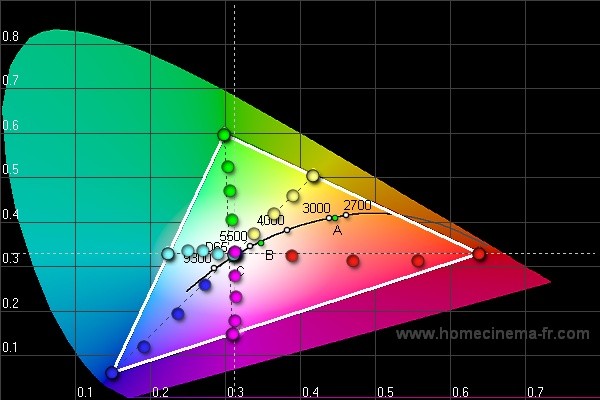
Резюме и выводы
«Назад в день»: правильно откалиброванный ЭЛТ-монитор достойного качества может отображать все цвета в цветовой гамме sRGB.К сожалению, этого нельзя сказать о современных ЖК-мониторах. По сравнению с sRGB и старыми мониторами CRT, даже мониторы за 2500 и 1200 долларов не имеют синего цвета, хотя оба они могут отображать зеленые и красные цвета, которые превышают очень маленькую цветовую гамму sRGB. Монитор за 450 долларов? Хотя сегодня это один из лучших потребительских мониторов на рынке, он может отображать всего 88% цветовой гаммы sRGB.
Почему несоответствие между цветовым охватом sRGB и цветовым охватом современных ЖК-мониторов? sRGB был создан, чтобы соответствовать характеристикам отображения потребительских ЭЛТ-мониторов, произведенных в 1990-х годах.В частности, значения тристимула sRGB были выбраны так, чтобы они хорошо соответствовали типу люминофоров, используемых в ЭЛТ потребительского класса. В ЖК-дисплеях используется совершенно другая технология для создания цветов, поэтому профилирование ЖК-монитора приведет к получению трехцветных значений, которые не совпадают со значениями трехцветных цветов sRGB.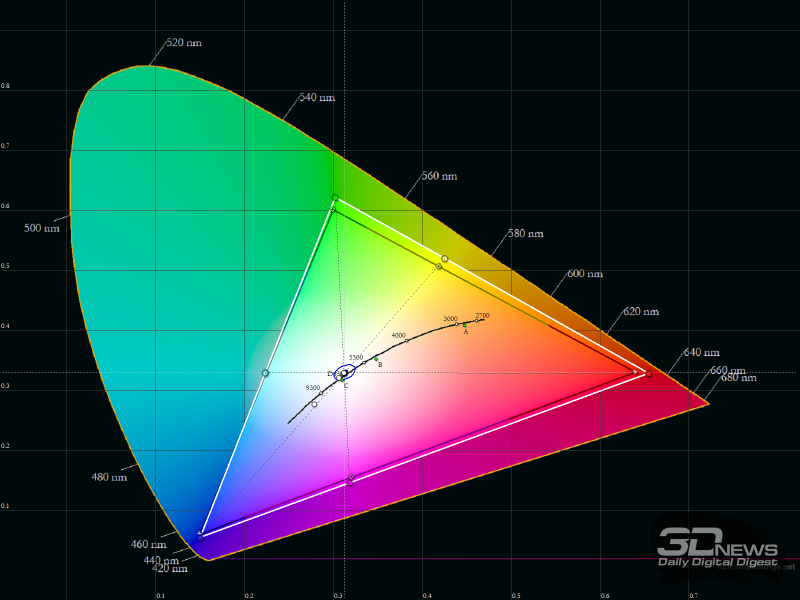
доступны для загрузки из нескольких источников в Интернете. Надеюсь, вы уже профилировали свой собственный ЖК-монитор, и я рекомендую вам самостоятельно проверить цветовую гамму.Я изучил профили еще нескольких профессиональных / потребительских мониторов (но не для сверхдорогих мониторов с ценой выше 2500 долларов), а также для выборки мониторов потребительского уровня. Результаты соответствовали тому, что представлено на этой странице. Все мониторы с широким цветовым охватом по определению могут отображать больше зеленого, желтого и голубого цветов, чем sRGB. Но только мониторы с «самым широким охватом» могут отображать (большую часть) более насыщенный синий цвет sRGB: по сравнению с sRGB, рассматриваемый выше монитор за 2500 долларов попадает именно в область очень насыщенного синего цвета.Некоторые мониторы, продаваемые как «широкая гамма», не могут отображать все более насыщенные красные цвета sRGB.
Хорошая новость заключается в том, что технология мониторов постоянно совершенствуется, а цветовая гамма становится шире. Но, как вы можете видеть из сравнения гаммы LAB, по крайней мере, по состоянию на 2013 год, хотя цветовая гамма вашего ЖК-монитора с широкой гаммой, несомненно, больше, чем цветовая гамма sRGB, «больше чем» не означает «охватывает все».
Но, как вы можете видеть из сравнения гаммы LAB, по крайней мере, по состоянию на 2013 год, хотя цветовая гамма вашего ЖК-монитора с широкой гаммой, несомненно, больше, чем цветовая гамма sRGB, «больше чем» не означает «охватывает все».
Что такое цветовая гамма и почему она важна?
фотография предоставлена fcafotodigital через iStock
Цветовая гамма — это диапазон цветов.В обычной жизни цветовая гамма может относиться к общему диапазону цветов, который мы можем различить своими глазами.
Цветовой охват в фотографии немного более точен, он относится к общему диапазону цветов, который мы можем записывать и отображать. Разрешение монитора цветовой гаммы является важным фактором при выборе монитора для редактирования.
Точность монитора важнафото Fotostudijas через iStock
По мере того, как мы все более серьезно относимся к фотографии и видеосъемке, мы все больше и больше заботимся о точности и качестве.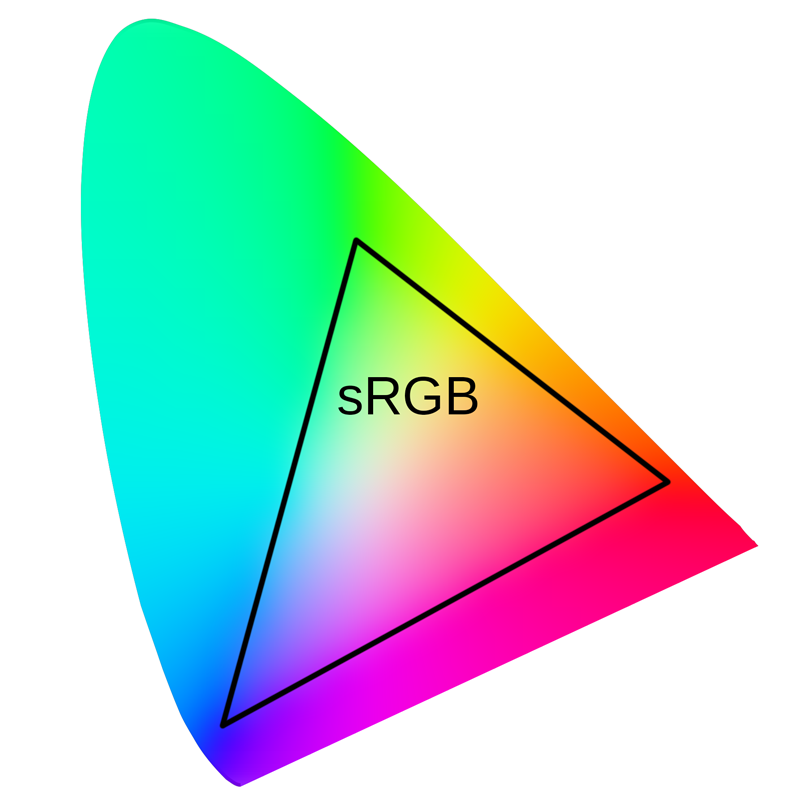 Этот квест включает в себя резкость или разрешение, уровни контрастности, а также точность цветопередачи.
Этот квест включает в себя резкость или разрешение, уровни контрастности, а также точность цветопередачи.
Наша камера способна записывать очень широкий диапазон цветов и значений экспозиции в дополнение к тому разрешению резкости, которое она способна записывать. Вид через оптический видоискатель на уровне глаз или электронный видоискатель будет точным представлением сцены перед нами, но именно экран заднего вида показывает нам, что на самом деле было записано.
фотография EdwardDerule через iStock
Мы можем быть уверены, что наша камера очень точно отображает информацию, записанную в файле, но мы можем сделать лишь так много для редактирования в камере.Кроме того, это довольно маленький экран для редактирования.
Итак, мы используем компьютер для большей части нашего редактирования, используя полнофункциональную программу постобработки для редактирования фотографий и полнофункциональный видеоредактор для нашей видеосъемки.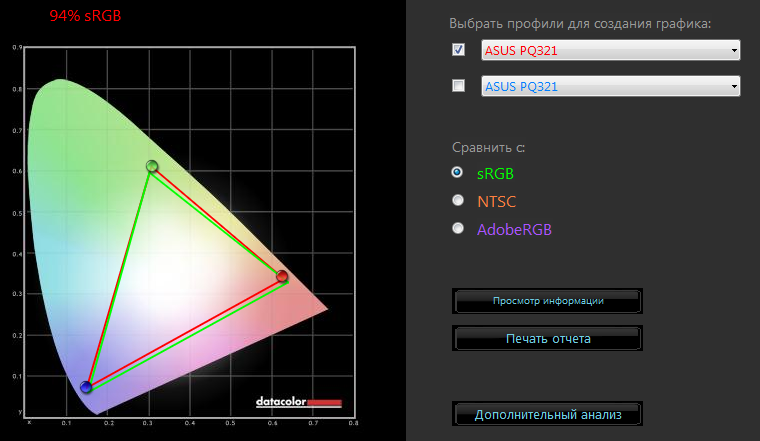 Точность монитора компьютера важна, поскольку нам нужно знать, что мы делаем во время редактирования.
Точность монитора компьютера важна, поскольку нам нужно знать, что мы делаем во время редактирования.
Наш монитор для ноутбука или монитор, поставляемый с нашим настольным комплектом, также будет очень высокого качества, но многие опытные и профессиональные фотографы и видеооператоры будут переходить на более крупный монитор для улучшений, достигнутых за счет использования отдельного монитора.
Цветовое пространствофото сделано tawatchaiprakobkit через iStock
В электронном виде устройствам требуется цветовое пространство или стандарт для записи и отображения информации о цвете. Есть несколько стандартов, используемых в фотографии, видеографии или кинематографии. Двумя наиболее распространенными цветовыми пространствами, используемыми в камерах, являются sRGB и Adobe RGB.
Другими менее распространенными (для фотографических целей) цветовыми пространствами являются NTSC, стандарт телевидения США, EBU, стандарт телевидения и графики для Европы, и DCI-P3, который является профессиональным стандартом кино.
Фотография Стивена Харкера через iStock
Стандарты цветового пространства sRGB и Adobe RGB — это то, о чем большинство из нас будет беспокоиться при редактировании наших фото и видео файлов. Инструменты калибровки цвета используются для настройки или точной настройки наших мониторов для отображения наиболее точных цветов в используемом нами цветовом пространстве.
Если мы захватываем наши файлы в одном цветовом пространстве, мы обычно будем редактировать с помощью нашей программы и монитора, настроенного для этого же цветового пространства.При необходимости мы можем переключаться туда и обратно, поскольку эти два стандарта в основном совместимы.
Подробнее: Что такое хорошая цветовая гамма?фотография tawatchaiprakobkit через iStock
Некоторые фотографы предпочитают записывать в Adobe RGB, поскольку он имеет более широкую цветовую гамму, чем sRGB, а затем сохранять в цветовом пространстве sRGB для отображения или печати с большего количества устройств способны использовать sRGB. Это похоже на запись в формате RAW для получения полного диапазона информации об экспозиции с последующим сохранением в формате JPEG.
Это похоже на запись в формате RAW для получения полного диапазона информации об экспозиции с последующим сохранением в формате JPEG.
Теперь, если мы снимаем 12- или 14-битный несжатый файл изображения RAW с цветовым пространством Adobe RGB, мы должны использовать монитор, который полностью способен считывать и отображать этот диапазон (или гамму) информации. Как правило, лучше всего записывать и редактировать с максимально возможным качеством, а затем преобразовывать по мере необходимости.
фото от macroworld через iStock
Что касается доступных программ постобработки и редактирования видео, я бы рекомендовал использовать ту, которая является полнофункциональной и действительно способной делать больше, чем нам нужно Сейчас.Многие из лучших программ предлагаются с периодическими обновлениями, а некоторые продаются по модели подписки, которая постоянно обновляется для улучшения и новых функций.
Выбор монитора с максимальной цветовой гаммой Графические дизайнеры, фотографы и видеооператоры используют компьютерные мониторы нового типа.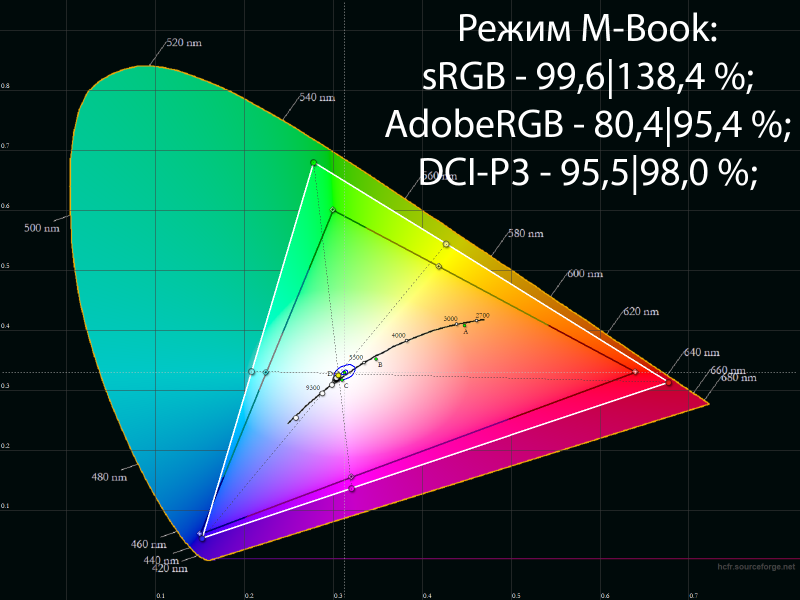 Мониторы с высоким разрешением, сверхшироким экраном и большими изогнутыми экранами — одни из лучших вещей для опытных цифровых фотографов.
Мониторы с высоким разрешением, сверхшироким экраном и большими изогнутыми экранами — одни из лучших вещей для опытных цифровых фотографов.
ViewSonic производит два монитора высочайшего качества по разумной цене: монитор VP3881 с диагональю 38 дюймов и монитор VP3481 с диагональю 34 дюйма.Эти мониторы настолько хороши и доступны по цене, что вы даже можете создать студию монтажа с двумя мониторами. Я сделал это для своей собственной монтажной студии, и я не могу перестать говорить об этом.
Если студия с двумя мониторами не является вариантом, два основных различия между мониторами VP3881 38 дюймов и VP3481 34 дюймов заключаются в размере экрана и цене. Хотя 4 дюйма не кажутся большой разницей, если учесть общий объем площади, разница очевидна. Кроме того, 34-дюймовая версия стоит примерно на 2/3 цены 38-дюймового монитора, что может облегчить решение о замене монитора ноутбука.
Некоторые из вещей, которые повлияли на мой выбор мониторов ViewSonic, — это их сверхвысокое разрешение
, которое показывает все детали в наших фото и видео файлах, возможность мозаичного размещения программ, что упрощает рабочий процесс редактирования, и изогнутые сверхширокие экраны, которые обеспечивают захватывающие впечатления от просмотра и значительно снижают нагрузку на глаза.
Цветовая гамма просто потрясающая. ViewSonic разработала эти мониторы с возможностью точного считывания и отображения 4.39 триллионов цветов. По сути, возможности монитора цветового охвата превосходят наше собственное зрение. Таким образом, мы можем редактировать с полной уверенностью, что можем видеть всю резкость и цвет, необходимые для превосходных результатов.
Цветовая гамма — еще один инструментФотография Андреса через iStock
Зная все о цветовой гамме, которую мы используем в нашей камере, программах постобработки и внешних мониторах, у нас есть еще один инструмент для того, чтобы наши фото и видео отображали именно то, что мы задумали.Улучшать наши навыки и знания важнее, чем любое обновление оборудования, но не помешает и качественное снаряжение.
Подробнее:Знаете ли вы о цветовой гамме?
При покупке профессионального монитора вы услышите что-то вроде 72% NTSC, 100% sRGB, Adobe RGB и DCI-P3.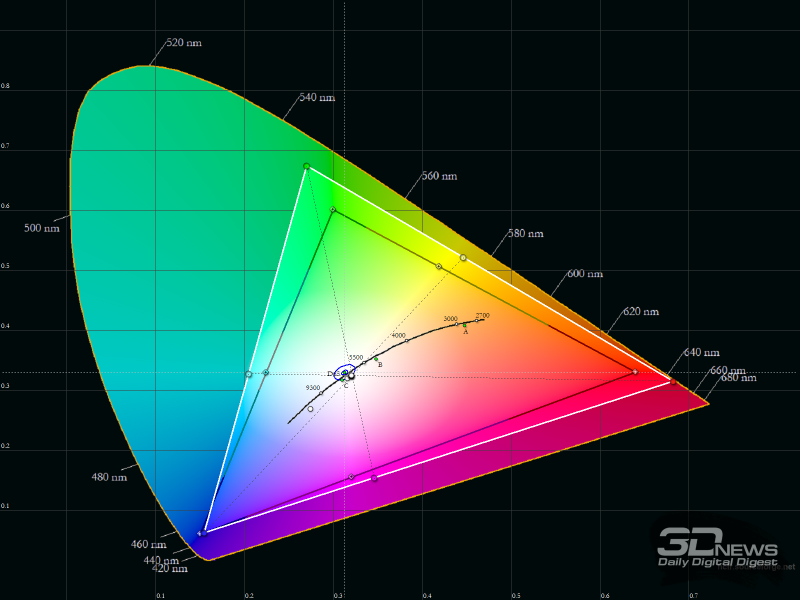 Они действительно выглядят большими и роскошными, но знаете ли вы их значение?
Они действительно выглядят большими и роскошными, но знаете ли вы их значение?
Фактически, все вышеперечисленные характеристики — это один вид гаммы.Палитра также называется цветовым пространством, это метод кодирования цветов, который означает сумму цветов системы изображения. Как мы все знаем, цвета состоят из трех основных цветов: R-красный, G-зеленый, B-синий. Все цвета можно смешивать с этими 3 цветами. Чтобы люди лучше знали цветовую гамму, CIE (Международная комиссия по освещению) разработала диаграмму цветности CIE-xy. В этой координате диапазон цветовой гаммы, который может быть представлен областью треугольника, состоящей из трехточечных соединений RGB (красный, зеленый и синий).Чем больше треугольник, тем шире диапазон цветового охвата этого устройства отображения.
Самая обычная гамма — это sRGB, AdobeRGB, NTSC и DCI-P3, в которых в настоящее время наиболее широко используется NTSC, sRGB — очень старая спецификация, Adobe RGB в основном используется для профессиональных дизайнеров, а DCI-P3 — для ТВ. и создатели фильмов.
и создатели фильмов.
sRGB
Это одна из старейших спецификаций гаммы, которая до сих пор имеет большое влияние во всем мире. Основанная в 1996 году компаниями Microsoft и HP, она была очень востребована многими внутриотраслевыми производителями.Однако он был слишком стар, тогда у ЭЛТ-монитора была ужасная цветопередача. Цветовое пространство sRGB покрывает только 1/3 стандартной гаммы CIE 1931 XY. Взглянув на него, вы обнаружите серьезную проблему, sRGB имеет небольшое покрытие для зеленой части.
Adobe RGB
Чтобы решить эту проблему, Adobe в 1998 году выпустила Adobe RGB. Он имеет лучшую цветопередачу для зеленого и синего цветов, покрывая примерно половину стандартной гаммы CIE 1931 XY. Он был создан для включения sRGB (для ПК) и CMYK (для печати), поэтому цифровые фотографии можно не только правильно отображать и редактировать на ПК, но также можно печатать без разницы в цвете.Благодаря более широкому цветовому охвату, чем sRGB, фотографы и дизайнеры сразу же отдали предпочтение Adobe RGB, который иногда используется в фотографии и пост-продакшене.
NTSC
NTSC — это сокращение от National Television Standards Committee. Они разработали стандартный протокол американского телевидения для передачи и приема. Из диаграммы цветности CIE-xy мы видим, что она имеет самый большой диапазон покрытия. Но у него есть и минусы: нестабильная цветопередача и цветовые различия.
Обычно существуют формулы преобразования для этих трех гамм: 100% sRGB≈72% NTSC , 100% Adobe RGB≈95% NTSC. Разные производители будут рекламировать свой продукт с разной терминологией, поэтому при выборе одного из них нужно внимательно следить за собой.
DCI-P3
Обычно используемый в цифровом кино, PCI-P3 — это диапазон, определяемый визуальным восприятием человека. Он соответствует всей гамме, показанной в сценах фильмов, насколько это возможно. Он покрыл около 45% диаграммы цветности CIE-xy, но с большим диапазоном красного / зеленого цветов.Если вы видеоредактор или создатель фильмов, вам подойдет цветовая гамма DCI-P3.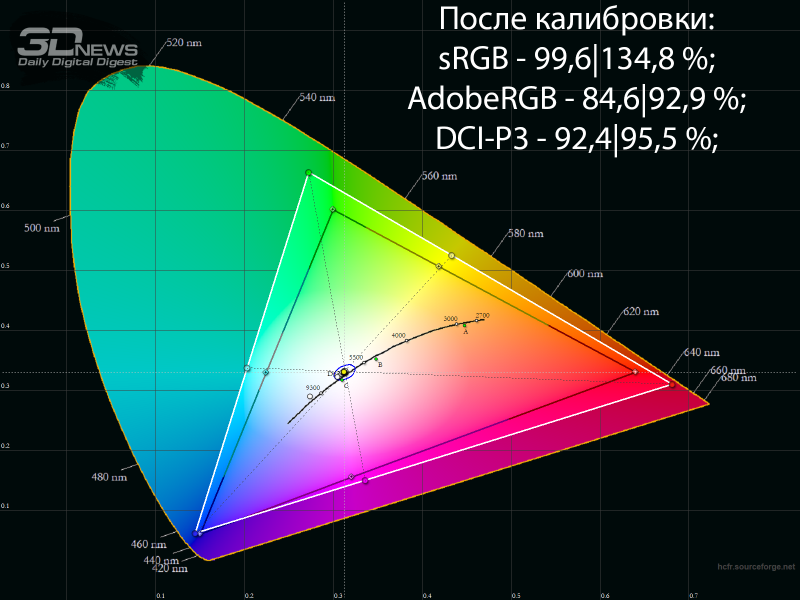

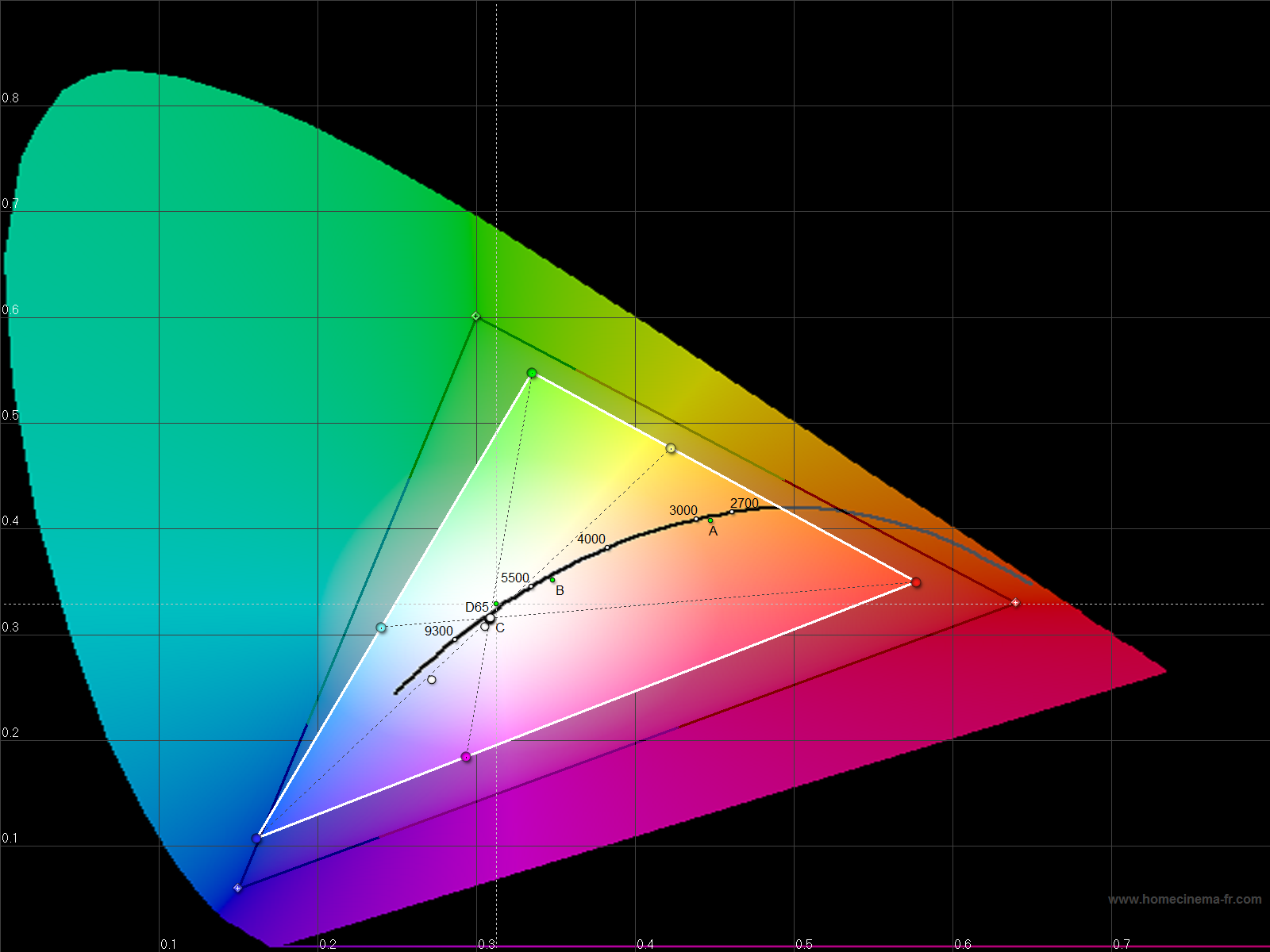 п.). В чем проблема?
п.). В чем проблема?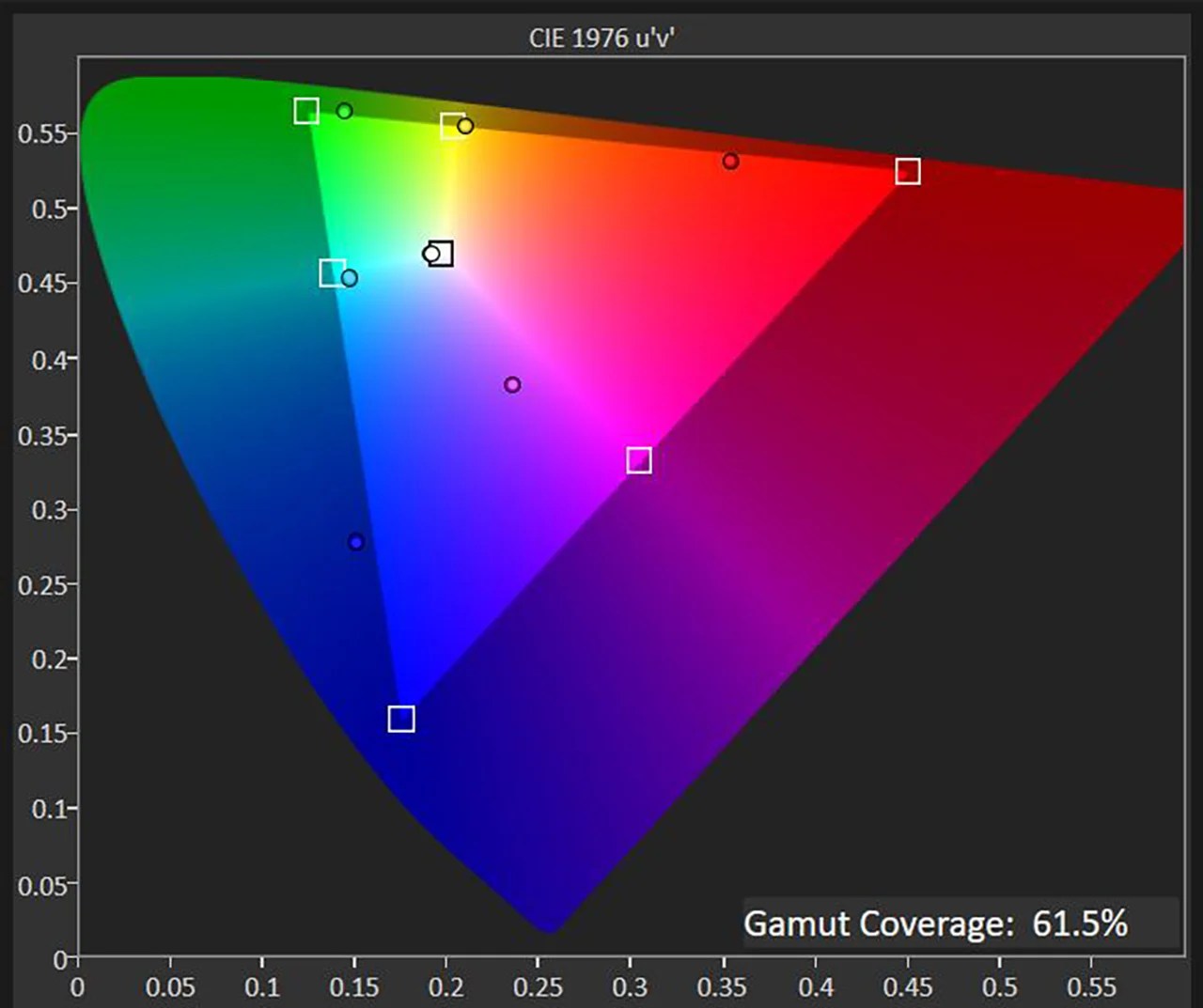 Насколько это соответствует действительности?
Насколько это соответствует действительности?
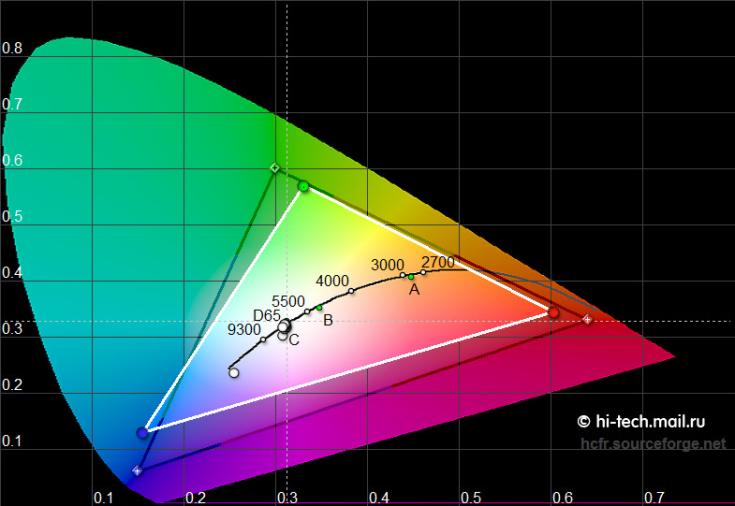

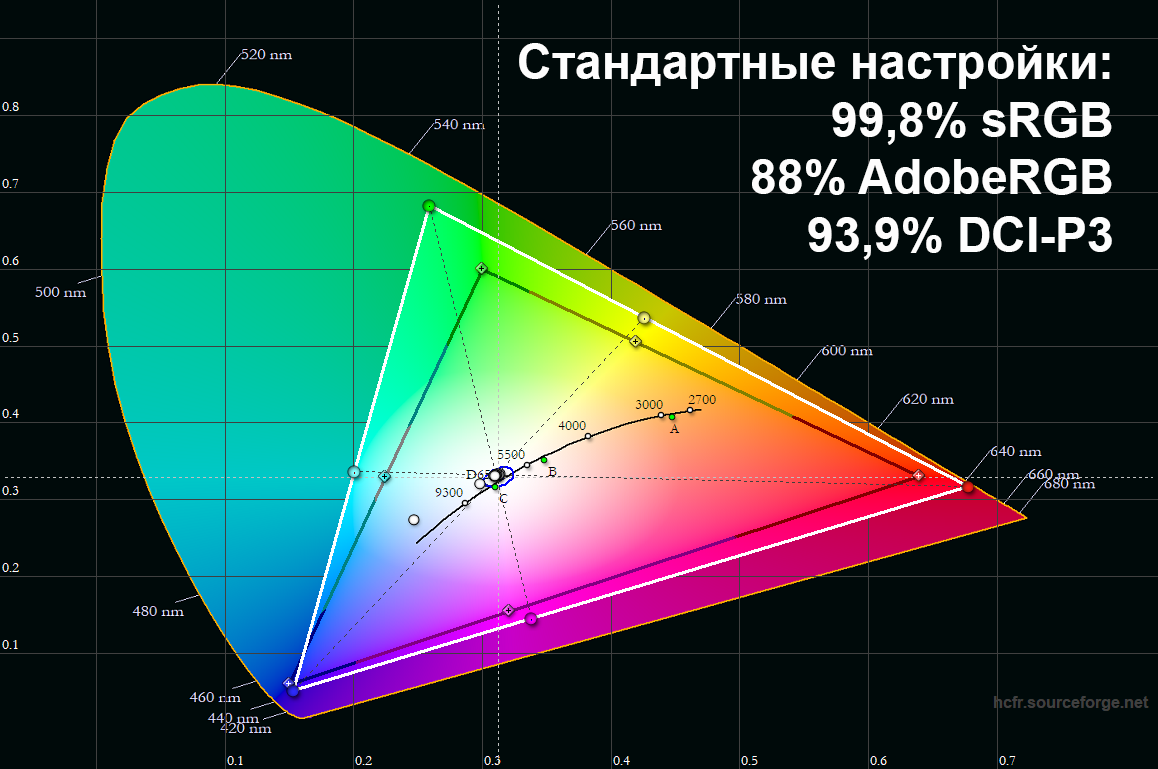
 Поэтому, если вы конвертируете изображение в sRGB, вы потенциально выбрасываете (в зависимости от цветовой гаммы изображения) много цветов, которые может отображать ваш дорогой монитор.
Поэтому, если вы конвертируете изображение в sRGB, вы потенциально выбрасываете (в зависимости от цветовой гаммы изображения) много цветов, которые может отображать ваш дорогой монитор.

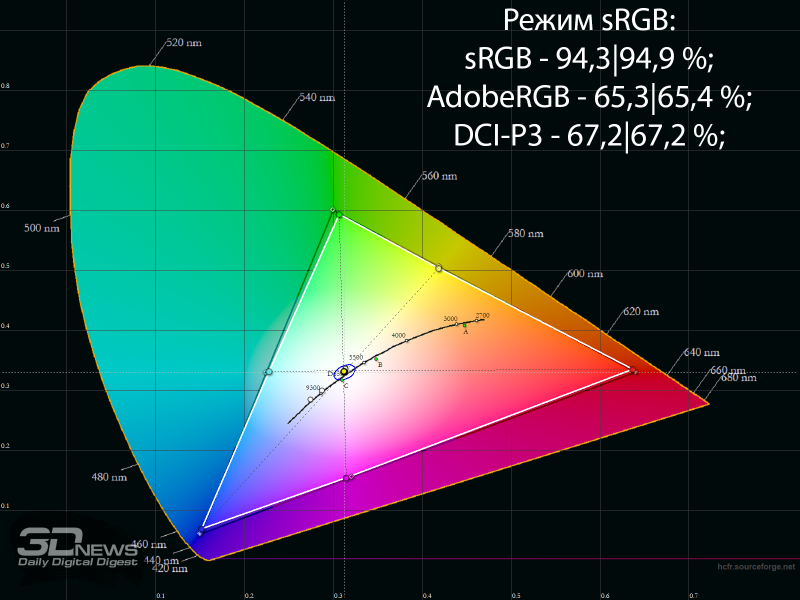
 Но если у вас есть такой монитор или монитор с широким цветовым охватом, не относящийся к тому же классу, что и мониторы с «самым широким охватом», то использование sRGB в качестве рабочего пространства ставит вас в неудобное положение:
Но если у вас есть такой монитор или монитор с широким цветовым охватом, не относящийся к тому же классу, что и мониторы с «самым широким охватом», то использование sRGB в качестве рабочего пространства ставит вас в неудобное положение: